バージョン 3 から 4 への移行
OpenShift Container Platform 4 への移行
概要
第1章 OpenShift Container Platform 3 から 4 への移行について
OpenShift Container Platform 4 クラスターは OpenShift Container Platform 3 クラスターとは異なります。OpenShift Container Platform 4 クラスターには、自己管理型の柔軟で自動化されたクラスターを実現する新規のテクノロジーおよび機能が含まれています。OpenShift Container Platform 3 から 4 への移行の詳細については、OpenShift Container Platform 3 から 4 への移行について を参照してください。
1.1. OpenShift Container Platform 3 と 4 の相違点
OpenShift Container Platform 3 から 4 に移行する前に、OpenShift Container Platform 3 と 4 の違い を確認できます。次の情報を確認してください。
1.2. ネットワークの考慮事項の計画
OpenShift Container Platform 3 から 4 に移行する前に、OpenShift Container Platform 3 と 4 の違い を確認して、以下の領域について確認してください。
OpenShift Container Platform 3 から 4 にステートフルなアプリケーションのワークロードを namespace レベルで移行できます。MTC の詳細については、MTC について を参照してください。
OpenShift Container Platform 3 から移行する場合は、OpenShift Container Platform 3 から 4 への移行 および OpenShift Container Platform 3 へのレガシー Migration Toolkit for Containers Operator のインストール を参照してください。
1.3. MTC のインストール
MTC をインストールするには、次のタスクを確認してください。
1.4. MTC のアップグレード
OLM を使用して、OpenShift Container Platform 4.10 の Migration Toolkit for Containers (MTC) をアップグレード します。従来の Migration Toolkit for Containers Operator を再インストールすることにより、OpenShift Container Platform 3 で MTC をアップグレードします。
1.5. 移行前のチェックリストの確認
MTC (Migration Toolkit for Containers) を使用してアプリケーションのワークロードを移行する前に、premigration checklists を確認してください。
1.6. アプリケーションの移行
1.7. 高度な移行オプション
次のオプションを使用して、移行を自動化し、MTC カスタムリソースを変更して、大規模な移行のパフォーマンスを向上させることができます。
1.8. 移行に関するトラブルシューティング
次のトラブルシューティングタスクを実行できます。
1.9. 移行のロールバック
MTC Web コンソールを使用するか、CLI を使用するか、手動で 移行をロールバック できます。
1.10. MTC のアンインストールおよびリソースの削除
MTC をアンインストールし、そのリソースを削除 してクラスターをクリーンアップできます。
第2章 OpenShift Container Platform 3 から 4 への移行について
OpenShift Container Platform 4 には、自己管理型の柔軟で自動化されたクラスターを実現する新規のテクノロジーおよび機能が含まれています。OpenShift Container Platform 4 クラスターがデプロイされ、管理される方法は OpenShift Container Platform 3 とは大きく異なります。
OpenShift Container Platform 3 から 4 に移行する最も効果的な方法は、CI/CD パイプラインを使用して、アプリケーションライフサイクル管理 フレームワークでデプロイメントを自動化することができます。
CI/CD パイプラインがない場合や、ステートフルなアプリケーションを移行する場合は、MTC (Migration Toolkit for Containers) を使用してアプリケーションワークロードを移行できます。
Red Hat Advanced Cluster Management for Kubernetes を使用すると、OpenShift Container Platform 3 クラスターのインポートと管理、ポリシーの適用、およびアプリケーションの再デプロイを簡単に行うことができます。Red Hat Advanced Cluster Management の 無料のサブスクリプション を利用して、移行プロセスを簡略化できます。
OpenShift Container Platform 4 に正常に移行するには、以下の情報を確認してください。
- OpenShift Container Platform 3 と 4 の相違点
- アーキテクチャー
- インストールおよびアップグレード
- ストレージ、ネットワーク、ロギング、セキュリティー、およびモニタリングに関する考慮事項
- MTC (Migration Toolkit for Containers)
- ワークフロー
- 永続ボリューム (PV) のファイルシステムおよびスナップショットのコピー方法
- ボリュームの直接移行
- イメージの直接移行
- 高度な移行オプション
- 移行フックによる移行の自動化
- MTC API の使用
- 移行計画からのリソースの除外
-
大規模な移行用の
MigrationControllerカスタムリソースの設定 - ボリュームの直接移行のための永続ボリュームの自動サイズ変更の有効化
- キャッシュされた Kubernetes クライアントを有効にしてパフォーマンスを向上させる
新しい機能と拡張機能、技術的変更、および既知の問題については、MTC リリースノート を参照してください。
第3章 OpenShift Container Platform 3 と 4 の相違点
OpenShift Container Platform 4.10 ではアーキテクチャーの変更および拡張機能が導入されるため、OpenShift Container Platform 3 クラスターの管理に使用した手順は OpenShift Container Platform 4 で適用されない可能性があります。
OpenShift Container Platform 4 クラスターの設定については、OpenShift Container Platform ドキュメントの該当するセクションを参照してください。新機能および他の重要な技術上の変更点については、OpenShift Container Platform 4.10 リリースノートを参照してください。
既存の OpenShift Container Platform 3 クラスターを OpenShift Container Platform 4 にアップグレードすることはできません。新規の OpenShift Container Platform 4 インストールで開始する必要があります。コントロールプレーンの設定およびアプリケーションのワークロードの移行に役立つツールを使用できます。
3.1. アーキテクチャー
OpenShift Container Platform 3 では、管理者は Red Hat Enterprise Linux (RHEL) ホストを個別にデプロイし、その後に OpenShift Container Platform をこれらのホストにインストールし、クラスターを作成しました。管理者は、これらのホストを適切に設定し、更新を実行する必要があります。
OpenShift Container Platform 4 では、これまでとは大きく異なる方法で OpenShift Container Platform クラスターがデプロイされ、管理されるようになりました。OpenShift Container Platform 4 には、Operator、マシンセット、および Red Hat Enterprise Linux CoreOS (RHCOS) などの、クラスターの操作に対するコアとなる新たなテクノロジーおよび機能が含まれます。このテクノロジーの移行により、クラスターは管理者が以前に実行していた一部の機能を自己管理できるようになります。また、プラットフォームの安定性と一貫性を確保し、インストールおよびスケーリングを単純化することが可能です。
詳細は、OpenShift Container Platform アーキテクチャー を参照してください。
イミュータブルなインフラストラクチャー
OpenShift Container Platform 4 は、コンテナー化されたアプリケーションを実行するために設計された Red Hat Enterprise Linux CoreOS (RHCOS) を使用し、効率的なインストール、Operator ベースの管理、および単純化されたアップグレードを可能にします。RHCOS は、RHEL のようなカスタマイズ可能なオペレーティングシステムではなく、イミュータブルなコンテナーホストです。RHCOS により、OpenShift Container Platform 4 は基礎となるコンテナーホストのデプロイメントを管理し、自動化できます。RHCOS は OpenShift Container Platform の一部です。これは、すべてがコンテナー内で実行され、OpenShift Container Platform を使用してデプロイされることを意味します。
OpenShift Container Platform 4 では、コントロールプレーンノードは RHCOS を実行する必要があるため、コントロールプレーンのフルスタック自動化が維持されます。これにより、OpenShift Container Platform 3 よりも簡単に更新がロールアウトされ、アップグレードが簡単になります。
詳細は、Red Hat Enterprise Linux CoreOS (RHCOS) を参照してください。
Operator
Operator は、Kubernetes アプリケーションをパッケージ化し、デプロイし、管理する方法です。Operator は、ソフトウェアの他の部分を実行する際の運用上の複雑さを軽減します。Operator は環境を監視し、現在の状態を使用してリアルタイムの意思決定を行います。高度な Operator は、自動的にアップグレードし、障害に自動的に対応するように設計されています。
詳細は、Operator について を参照してください。
3.2. インストールおよびアップグレード
インストールプロセス
OpenShift Container Platform 3.11 をインストールするには、Red Hat Enterprise Linux (RHEL) ホストを準備し、クラスターが必要とする設定値をすべて設定してから、Ansible Playbook を実行してクラスターをインストールし、セットアップする必要がありました。
OpenShift Container Platform 4.10 では、OpenShift インストールプログラムを使用してクラスターに必要なリソースの最小セットを作成できます。クラスターの実行後に、Operator を使用してクラスターをさらに設定し、新規サービスをインストールできます。初回の起動後に、Red Hat Enterprise Linux CoreOS (RHCOS) システムは、OpenShift Container Platform クラスターで実行される Machine Config Operator (MCO) によって管理されます。
詳細は、インストールプロセス を参照してください。
Red Hat Enterprise Linux (RHEL) ワーカーマシンを OpenShift Container Platform 4.10 クラスターに追加する場合、Ansible Playbook を使用して、クラスターの実行後に RHEL ワーカーマシンを追加します。詳細は、RHEL コンピュートマシンの OpenShift Container Platform クラスターへの追加 を参照してください。
インフラストラクチャーオプション
OpenShift Container Platform 3.11 では、ユーザーが準備し、維持するインフラストラクチャーにクラスターをインストールする必要があります。OpenShift Container Platform 4 では、独自のインフラストラクチャーを提供するだけでなく、OpenShift Container Platform インストールプログラムがプロビジョニングし、クラスターが維持するインフラストラクチャーにクラスターをデプロイするオプションを提供します。
詳細は、OpenShift Container Platform インストールの概要 を参照してください。
クラスターのアップグレード
OpenShift Container Platform 3.11 では、Ansible Playbook を実行してクラスターをアップグレードします。OpenShift Container Platform 4.10 では、クラスターが、クラスターノードの Red Hat Enterprise Linux CoreOS (RHCOS) への更新を含む独自の更新を管理します。Web コンソールまたは OpenShift CLI から oc adm upgrade コマンドを使用することでクラスターを容易にアップグレードでき、Operator は自動的にアップグレードされます。OpenShift Container Platform 4.10 クラスターに RHEL ワーカーマシンがある場合、Ansible Playbook を引き続き実行してそれらのワーカーマシンをアップグレードする必要があります。
詳細は、クラスターの更新 を参照してください。
3.3. 移行に関する考慮事項
OpenShift Container Platform 3.11 から OpenShift Container Platform 4 への移行に影響を与える可能性のある変更やその他の考慮事項を確認します。
3.3.1. ストレージに関する考慮事項
OpenShift Container Platform 3.11 から OpenShift Container Platform 4.10 に移行する際に、以下のストレージの変更を考慮してください。
ローカルボリュームの永続ストレージ
ローカルストレージは、OpenShift Container Platform 4.10 ではローカルストレージ Operator を使用する場合にのみサポートされます。OpenShift Container Platform 3.11 のローカルプロビジョナーメソッドの使用はサポートされません。
詳細は、ローカルボリュームを使用した永続ストレージ を参照してください。
FlexVolume 永続ストレージ
FlexVolume プラグインの場所が OpenShift Container Platform 3.11 で変更になりました。OpenShift Container Platform 4.10 の新しい場所は /etc/kubernetes/kubelet-plugins/volume/exec です。割り当て可能な FlexVolume プラグインはサポートされなくなりました。
詳細は、FlexVolume を使用した永続ストレージ を参照してください。
Container Storage Interface (CSI) 永続ストレージ
Container Storage Interface (CSI) を使用した永続ストレージは OpenShift Container Platform 3.11 では テクノロジープレビュー として利用可能でした。OpenShift Container Platform 4.10 には、いくつかの CSI ドライバー が付属しています。そのため、独自のドライバーをインストールできます。
詳細は、Container Storage Interface (CSI) を使用した永続ストレージ を参照してください。
Red Hat OpenShift Data Foundation
OpenShift Container Platform 3.11 で使用できる OpenShift Container Storage 3 は、バッキングストレージとして Red Hat Gluster Storage を使用します。
OpenShift Container Platform 4 で使用できる Red Hat OpenShift Data Foundation 4 は、バッキングストレージとして Red Hat Ceph Storage を使用します。
詳細は、Persistent storage using Red Hat OpenShift Data Foundation および interoperability matrix の記事を参照してください。
サポートされていない永続ストレージオプション
OpenShift Container Platform 3.11 の以下の永続ストレージオプションのサポートが OpenShift Container Platform 4.10 で変更になりました。
- GlusterFS はサポート対象外になりました。
- スタンドアロン製品としての CephFS がサポートされなくなりました。
- スタンドアロン製品としての Ceph RBD がサポートされなくなりました。
OpenShift Container Platform 3.11 でこれらのいずれかを使用していた場合は、OpenShift Container Platform 4.10 で完全にサポートされる別の永続ストレージオプションを選択する必要があります。
詳細は、永続ストレージについて を参照してください。
3.3.2. ネットワークの考慮事項
OpenShift Container Platform 3.11 から OpenShift Container Platform 4.10 に移行する際に、考慮事項となる以下のネットワークの変更を確認してください。
ネットワーク分離モード
OpenShift Container Platform 3.11 では、ユーザーは ovn-multitenant を使用するように頻繁に切り替えましたが、デフォルトのネットワーク分離モードは ovs-subnet でした。OpenShift Container Platform 4.10 のデフォルトのネットワーク分離モードは、ネットワークポリシーによって制御されます。
OpenShift Container Platform 3.11 クラスターで ovs-subnet または ovs-multitenant モードを使用していた場合、OpenShift Container Platform 4.10 クラスターではネットワークポリシーに切り換えることが推奨されます。ネットワークポリシーはアップストリームでサポートされ、より柔軟であり、ovs-multitenant が実行する機能を提供します。OpenShift Container Platform 4.10 でネットワークポリシーを使用する際に ovs-multitenant 動作を維持する必要がある場合、ネットワークポリシーを使用したマルチテナント分離の設定 手順を実行します。
詳細は、ネットワークポリシーについて を参照してください。
3.3.3. ロギングについての考慮事項
OpenShift Container Platform 3.11 から OpenShift Container Platform 4.10 に移行する際に、考慮事項となる以下のロギングの変更を確認してください。
OpenShift Logging のデプロイ
OpenShift Container Platform 4 は、クラスターロギングのカスタムリソース (Custom Resource) を使用して OpenShift Logging の単純なデプロイメントメカニズムを提供します。
詳細は、OpenShift Logging のインストール を参照してください。
集計ロギングデータ
集計ロギングデータを OpenShift Container Platform 3.11 から新規の OpenShift Container Platform 4 クラスターに移行することはできません。
詳細は、OpenShift ロギング を参照してください。
サポートされないロギング設定
OpenShift Container Platform 3.11 で利用可能な一部のロギング設定は OpenShift Container Platform 4.10 でサポートされなくなりました。
明示的にサポートされていないロギングケースの詳細は、メンテナンスとサポート を参照してください。
3.3.4. セキュリティーに関する考慮事項
OpenShift Container Platform 3.11 から OpenShift Container Platform 4.10 へ移行する際に、考慮事項となる以下のセキュリティーの変更を確認してください。
検出エンドポイントへの認証されていないアクセス
OpenShift Container Platform 3.11 では、認証されていないユーザーは検出エンドポイント (例: /api/* および /apis/*) にアクセスできました。セキュリティー上の理由から、検出エンドポイントへの認証されていないアクセスは OpenShift Container Platform 4.10 で許可されなくなりました。認証されていないアクセスを許可する必要がある場合は、必要に応じて RBAC を設定できます。 ただし、これにより内部クラスターコンポーネントが外部ネットワークに公開される可能性があるため、セキュリティー上の影響を考慮してください。
アイデンティティープロバイダー
アイデンティティープロバイダーの設定は、以下の主な変更点を含め、 OpenShift Container Platform 4 で変更されています。
- OpenShift Container Platform 4.10 の要求ヘッダーアイデンティティープロバイダーには相互 TLS が必要ですが、OpenShift Container Platform 3.11 ではこれは必要ではありませんでした。
-
OpenID Connect アイデンティティープロバイダーの設定は OpenShift Container Platform 4.10 で単純化されています。OpenShift Container Platform 3.11 で以前に指定される必要のあったデータが、プロバイダーの
/.well-known/openid-configurationエンドポイントから取得できるようになりました。
詳細は、アイデンティティープロバイダー設定について を参照してください。
OAuth トークンストレージの形式
新規に作成された OAuth HTTP ベアラートークンは、OAuth アクセストークンオブジェクトの名前と一致しなくなりました。オブジェクト名はベアラートークンのハッシュとなり、機密性はなくなりました。これにより、機密情報が漏えいするリスクが軽減されます。
3.3.5. モニタリングに関する考慮事項
OpenShift Container Platform 3.11 から OpenShift Container Platform 4.10 に移行する際に、考慮事項となる以下のモニタリングの変更を確認してください。
インフラストラクチャーの可用性についてのモニタリングアラート
モニタリング構造の可用性を確保するためにトリガーするデフォルトのアラートは OpenShift Container Platform 3.11 では DeadMansSwitch と呼ばれていました。この名前は OpenShift Container Platform 4 で Watchdog に変更されています。OpenShift Container Platform 3.11 で PagerDuty 統合をこのアラートでセットアップしている場合、OpenShift Container Platform 4 では Watchdog アラートについて PagerDuty 統合をセットアップする必要があります。
詳細は、カスタム Alertmanager 設定の適用 を参照してください。
第4章 ネットワークの考慮事項
移行後にアプリケーションネットワークトラフィックをリダイレクトするための戦略を確認します。
4.1. DNS に関する考慮事項
ターゲットクラスターの DNS ドメインは、ソースクラスターのドメインとは異なります。デフォルトでは、アプリケーションは移行後にターゲットクラスターの FQDN を取得します。
移行したアプリケーションのソース DNS ドメインを保持するには、以下で説明する 2 つのオプションのいずれかを選択します。
4.1.1. クライアントからのターゲットクラスターの DNS ドメイン分離
ターゲットクラスターをクライアントに公開せずに、ソースクラスターの DNS ドメインに送信されるクライアントの要求がターゲットクラスターの DNS ドメインに到達するように許可できます。
手順
- クライアントとターゲットクラスターの間に、アプリケーションロードバランサーやリバースプロキシーなどの外部ネットワークコンポーネントを配置します。
- DNS サーバーのソースクラスターのアプリケーション FQDN を更新して、外部ネットワークコンポーネントの IP アドレスを返します。
- ソースドメインのアプリケーション用に受信された要求をターゲットクラスタードメインのロードバランサーに送信するようにネットワークコンポーネントを設定します。
-
ソースクラスターのロードバランサーの IP アドレスを参照する
*.apps.source.example.comドメインのワイルドカード DNS レコードを作成します。 - ターゲットクラスターの前に、外部ネットワークコンポーネントの IP アドレスを参照する各アプリケーションに DNS レコードを作成します。特定の DNS レコードの優先順位はワイルドカードレコードよりも高くなるため、アプリケーションの FQDN の解決時に競合は発生しません。
- 外部ネットワークコンポーネントは、すべてのセキュアな TLS 接続を終了する必要があります。接続がターゲットクラスターロードバランサーに渡されると、ターゲットアプリケーションの FQDN がクライアントに公開され、証明書エラーが発生します。
- アプリケーションは、ターゲットクラスタードメインを参照するリンクをクライアントに返すことはできません。そうしないと、アプリケーションの一部が正しくロードまたは機能しない可能性があります。
4.1.2. ソース DNS ドメインを受け入れるためのターゲットクラスターの設定
ソースクラスターの DNS ドメインで移行したアプリケーションの要求を受け入れるようにターゲットクラスターを設定できます。
手順
セキュアではない HTTP アクセスとセキュアな HTTPS アクセスの両方で、以下の手順を実行します。
ソースクラスター内のアプリケーションの FQDN にアドレス指定された要求を受け入れるように設定されたターゲットクラスターのプロジェクトにルートを作成します。
$ oc expose svc <app1-svc> --hostname <app1.apps.source.example.com> \ -n <app1-namespace>
この新規ルートが有効な場合には、サーバーはその FQDN の要求を受け入れて、対応するアプリケーション Pod に送信します。さらに、アプリケーションを移行すると、ターゲットクラスタードメインに別のルートが作成されます。要求は、これらのホスト名のいずれかを使用して、移行されたアプリケーションに到達します。
ソースクラスター内のアプリケーションの FQDN がターゲットクラスターのデフォルトのロードバランサーの IP アドレスを指す DNS プロバイダーを使用して DNS レコードを作成します。これにより、トラフィックがソースクラスターからターゲットクラスターにリダイレクトされます。
アプリケーションの FQDN は、ターゲットクラスターのロードバランサーに対して解決します。デフォルトの Ingress コントローラールーターは、そのホスト名のルートが公開されるため、対象となる FQDN の要求を受け入れます。
セキュアな HTTPS アクセスには、以下の追加手順を実行します。
- インストールプロセス中に作成されたデフォルトの Ingress コントローラーの x509 証明書をカスタム証明書に置き換えます。
この証明書に、
subjectAltNameフィールドにソースおよびターゲットクラスター両方のワイルドカード DNS ドメインが含まれるように設定します。新しい証明書は、いずれかの DNS ドメインを使用して確立された接続を保護するために有効です。
関連情報
- 詳細は、デフォルト ingress 証明書の置き換え を参照してください。
4.2. ネットワークトラフィックリダイレクト戦略
移行が成功したら、ステートレスアプリケーションのネットワークトラフィックをソースクラスターからターゲットクラスターにリダイレクトする必要があります。
ネットワークトラフィックをリダイレクトするための戦略は、次の前提に基づいています。
- アプリケーション Pod は、ソースクラスターとターゲットクラスターの両方で実行しています。
- 各アプリケーションには、ソースクラスターのホスト名を含むルートがあります。
- ソースクラスターのホスト名を持つルートには、CA 証明書が含まれています。
- HTTPS の場合、ターゲットルーターの CA 証明書には、ソースクラスターのワイルドカード DNS レコードのサブジェクト代替名が含まれています。
次の戦略を検討し、目的に合った戦略を選択してください。
すべてのアプリケーションのすべてのネットワークトラフィックを同時にリダイレクトします。
ソースクラスターのワイルドカード DNS レコードを変更して、ターゲットクラスタールーターの仮想 IP アドレス (VIP) を指すようにします。
この戦略は、単純なアプリケーションまたは小規模な移行に適しています。
個々のアプリケーションのネットワークトラフィックをリダイレクトする
ソースクラスターのホスト名がターゲットクラスタールーターの VIP を指すように、アプリケーションごとに DNS レコードを作成します。この DNS レコードは、ソースクラスターのワイルドカード DNS レコードよりも優先されます。
個々のアプリケーションのネットワークトラフィックを徐々にリダイレクトする
- アプリケーションごとに、ソースクラスタールーターの VIP とターゲットクラスタールーターの VIP の両方にトラフィックを転送できるプロキシーを作成します。
- ソースクラスターのホスト名がプロキシーを指すように、アプリケーションごとに DNS レコードを作成します。
- トラフィックの一部をターゲットクラスタールーターの VIP にルーティングし、残りのトラフィックをソースクラスタールーターの VIP にルーティングするように、アプリケーションのプロキシーエントリーを設定します。
- すべてのネットワークトラフィックがリダイレクトされるまで、ターゲットクラスタールーターの VIP にルーティングするトラフィックの割合を徐々に増やします。
個々のアプリケーションのトラフィックのユーザーベースのリダイレクト
この戦略を使用すると、ユーザー要求の TCP/IP ヘッダーをフィルタリングして、事前定義されたユーザーグループのネットワークトラフィックをリダイレクトできます。これにより、ネットワークトラフィック全体をリダイレクトする前に、特定のユーザー集団でリダイレクトプロセスをテストできます。
- アプリケーションごとに、ソースクラスタールーターの VIP とターゲットクラスタールーターの VIP の両方にトラフィックを転送できるプロキシーを作成します。
- ソースクラスターのホスト名がプロキシーを指すように、アプリケーションごとに DNS レコードを作成します。
-
test customersなど、特定のヘッダーパターンに一致するトラフィックをターゲットクラスタールーターの VIP にルーティングし、残りのトラフィックをソースクラスタールーターの VIP にルーティングするように、アプリケーションのプロキシーエントリーを設定します。 - すべてのトラフィックがターゲットクラスタールーターの VIP に到達するまで、トラフィックをターゲットクラスタールーターの VIP に段階的にリダイレクトします。
第5章 MTC (Migration Toolkit for Containers)
Migration Toolkit for Containers (MTC) は、OpenShift Container Platform 3 から 4.10 にステートフルなアプリケーションのワークロードを namespace レベルで移行できます。
移行を開始する前に、OpenShift Container Platform 3 と 4 の相違点 を確認してください。
MTC には、Web コンソールおよび API が同梱されており、Kubernetes カスタムリソースに基づいて移行を制御してアプリケーションのダウンタイムを最小限に抑えることができます。
MTC コンソールはデフォルトでターゲットクラスターにインストールされます。Migration Toolkit for Containers Operator を、 OpenShift Container Platform 3 ソースクラスターまたはリモートクラスターに インストールするように設定できます。
MTC は、ソースクラスターからターゲットクラスターにデータを移行するために、ファイルシステムおよびスナップショットによるデータのコピー方法をサポートします。ご使用の環境に適した方法で、ストレージプロバイダーでサポートされる方法を選択できます。
サービスカタログは OpenShift Container Platform 4 では非推奨になっています。サービスカタログでプロビジョニングされたワークロードリソースを OpenShift Container Platform 3 から 4 に移行できますが、移行後にこれらのワークロードで provision、deprovision、または update などのサービスカタログのアクションを実行できません。MTC コンソールは、サービスカタログリソースを移行できない場合にメッセージを表示します。
5.1. 用語
| 用語 | 定義 |
|---|---|
| ソースクラスター | アプリケーションの移行元となるクラスター。 |
| 宛先クラスター[1] | アプリケーションが移行されるクラスター。 |
| レプリケーションリポジトリー | ボリュームとイメージの直接的な移行時の Kubernetes オブジェクトに使用するオブジェクトストレージ、または間接的な移行時にイメージ、ボリューム、Kubernetes オブジェクトのコピーに使用するオブジェクトストレージ。 レプリケーションリポジトリーはすべてのクラスターからアクセスできる必要があります。 |
| ホストクラスター |
ホストクラスターには、イメージの直接移行にレジストリールートを公開する必要はありません。 |
| リモートクラスター | 通常、リモートクラスターはソースクラスターですが、これは必須ではありません。
リモートクラスターには、 リモートクラスターには、直接のイメージ移行用にセキュアなレジストリールートを公開する必要があります。 |
| 間接的な移行 | イメージ、ボリューム、および Kubernetes オブジェクトはソースクラスターからレプリケーションリポジトリーにコピーされ、その後にレプリケーションリポジトリーから宛先クラスターにコピーされます。 |
| ボリュームの直接移行 | 永続ボリュームはソースクラスターから宛先クラスターに直接コピーされます。 |
| イメージの直接移行 | イメージはソースクラスターから宛先クラスターに直接コピーされます。 |
| 段階移行 | データはアプリケーションを停止せずに、宛先クラスターにコピーされます。 段階移行を複数回実行すると、カットオーバー移行の時間が短縮されます。 |
| カットオーバー移行 | ソースクラスター上のアプリケーションが停止され、アプリケーションリソースが宛先クラスターに移行されます。 |
| 状態の移行 | アプリケーションの状態は、特定の永続ボリューム要求を宛先クラスターにコピーして移行されます。 |
| ロールバック移行 | ロールバック移行は完了した移行をロールバックします。 |
1 MTC の Web コンソールの ターゲットクラスターを指します。
5.2. MTC ワークフロー
MTC (Migration Toolkit for Containers) の Web コンソールまたは Kubernetes API を使用して、Kubernetes リソース、永続ボリュームデータ、および内部コンテナーイメージを OpenShift Container Platform 4.10 に移行できます。
MTC は以下のリソースを移行します。
- 移行計画に指定される namespace。
namespace スコープのリソース: MTC が namespace を移行する場合、サービスや Pod などのその namespace に関連付けられるすべてのオブジェクトおよびリソースを移行します。さらに、namespace に存在するものの、クラスターレベルに存在しないリソースがクラスターレベルに存在するリソースに依存する場合、MTC は両方のリソースを移行します。
たとえば、SCC (Security Context Constraints) はクラスターレベルに存在するリソースであり、サービスアカウント (SA) は namespace レベルに存在するリソースです。SA が MTC が移行する namespace に存在する場合、MTC は SA にリンクされている SCC を自動的に識別し、それらの SCC も移行します。同様に、MTC は、namespace の永続ボリューム要求にリンクされている永続ボリュームを移行します。
注記クラスタースコープのリソースは、リソースによっては手動で移行する必要がある場合があります。
- カスタムリソース (CR) およびカスタムリソース定義 (CRD): MTC は、namespace レベルで CR および CRD を自動的に移行します。
MTC Web コンソールを使用してアプリケーションを移行するには、以下の手順が必要です。
すべてのクラスターに MTC (Migration Toolkit for Containers Operator) をインストールします。
インターネットアクセスが制限されているか、インターネットアクセスのない制限された環境で Migration Toolkit for Containers Operator をインストールできます。ソースおよびターゲットクラスターは、相互に対するネットワークアクセスおよびミラーレジストリーへのネットワークアクセスがなければなりません。
MTC がデータ移行に使用する中間オブジェクトストレージであるレプリケーションリポジトリーを設定します。
ソースおよびターゲットクラスターには、移行時にレプリケーションリポジトリーへのネットワークアクセスがなければなりません。プロキシーサーバーを使用している場合は、レプリケーションリポジトリーとクラスター間のネットワークトラフィックを許可するように設定する必要があります。
- ソースクラスターを MTC の Web コンソールに追加します。
- レプリケーションリポジトリーを MTC の Web コンソールに追加します。
以下のデータ移行オプションのいずれかを使用して、移行計画を作成します。
Copy: MTC は、データをソースクラスターからレプリケーションリポジトリーにコピーし、レプリケーションリポジトリーからターゲットクラスターにコピーします。
注記イメージの直接移行またはボリュームの直接移行を使用している場合、イメージまたはボリュームはソースクラスターからターゲットクラスターに直接コピーされます。
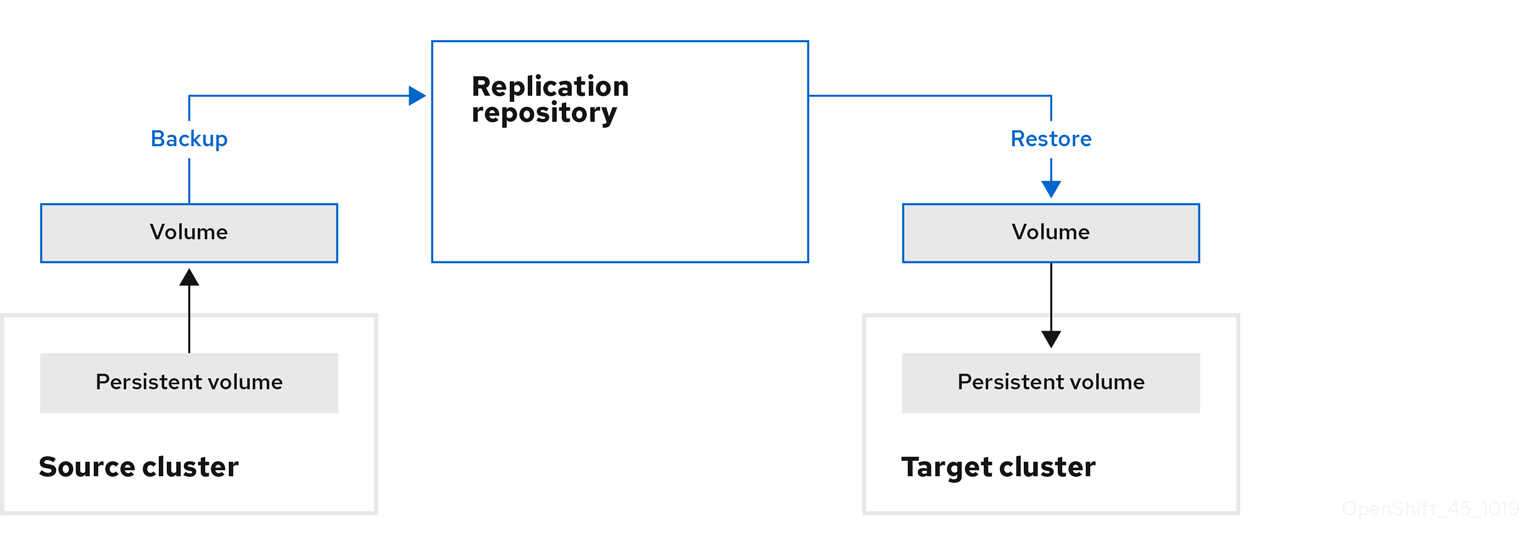
Move: MTC は、ソースクラスターからリモートボリューム (例: NFS) をアンマウントし、リモートボリュームをポイントするターゲットクラスターで PV リソースを作成し、その後にリモートボリュームをターゲットクラスターにマウントします。ターゲットクラスターで実行されているアプリケーションは、ソースクラスターが使用していたものと同じリモートボリュームを使用します。リモートボリュームは、ソースクラスターおよびターゲットクラスターからアクセスできる必要があります。
注記レプリケーションリポジトリーはこの図には表示されていませんが、これは移行に必要です。
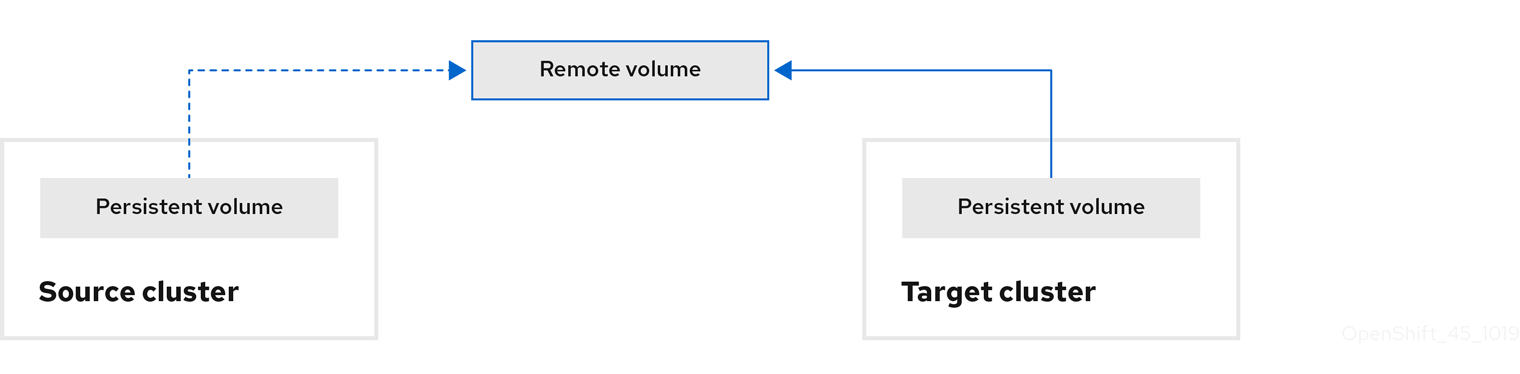
以下のオプションのいずれかを使用して、移行計画を実行します。
段階 移行は、アプリケーションを停止せずにデータをターゲットクラスターにコピーします。
段階移行は複数回実行して、移行前にほとんどのデータがターゲットにコピーされるようにします。1 つ以上の段階移行を実行すると、カットオーバー移行の期間が短縮されます。
カットオーバー は、ソースクラスターでアプリケーションを停止し、リソースをターゲットクラスターに移動します。
オプション:Halt transactions on the source cluster during migrationのチェックボックスのチェックを解除できます。
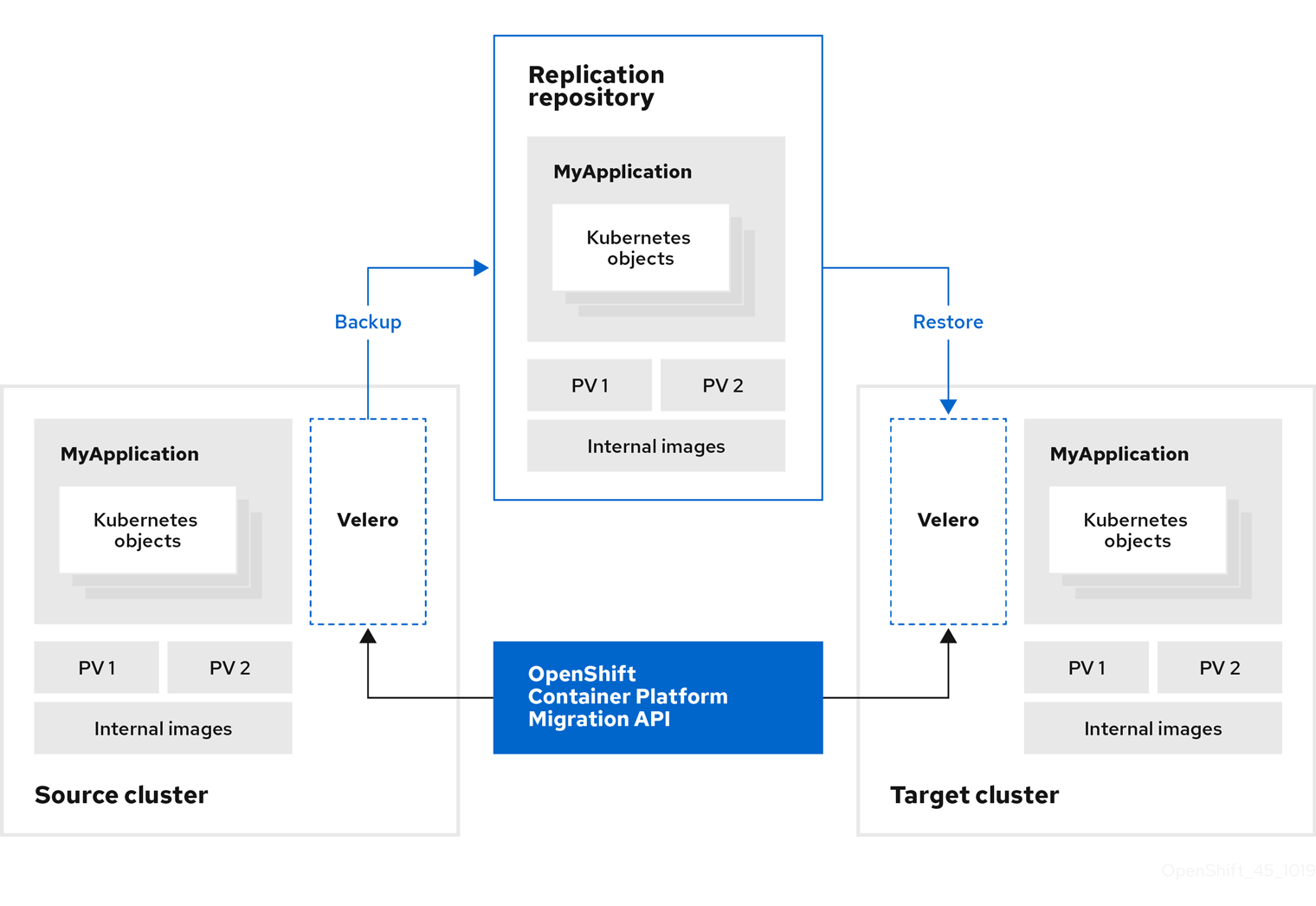
5.3. データのコピー方法
MTC (Migration Toolkit for Containers) は、ソースクラスターからターゲットクラスターにデータを移行するために、ファイルシステムおよびスナップショットによるデータのコピー方法をサポートします。ご使用の環境に適した方法で、ストレージプロバイダーでサポートされる方法を選択できます。
5.3.1. ファイルシステムのコピー方法
MTC は、データファイルをソースクラスターからレプリケーションリポジトリーにコピーし、そこからターゲットクラスターにコピーします。
ファイルシステムのコピー方法では、間接移行に Restic を使用し、直接ボリューム移行に Rsync を使用します。
| 利点 | 制限 |
|---|---|
|
|
Restic および Rsync PV の移行では、サポートされている PV が volumeMode=filesystem のみであることを前提としています。ファイルシステムの移行に volumeMode=Block を使用することはサポートされて いません。
5.3.2. スナップショットのコピー方法
MTC は、ソースクラスターのデータのスナップショットを、クラウドプロバイダーのレプリケーションリポジトリーにコピーします。データはターゲットクラスターで復元されます。
スナップショットコピー方式は、Amazon Web Services、Google Cloud Provider、および Microsoft Azure で使用できます。
| 利点 | 制限 |
|---|---|
|
|
5.4. ボリュームの直接移行とイメージの直接移行
イメージの直接移行 (DIM) およびボリュームの直接移行 (DVM) を使用して、イメージおよびデータをソースクラスターからターゲットクラスターに直接移行できます。
異なるアベイラビリティーゾーンにあるノードで DVM を実行する場合に、移行した Pod は永続ボリューム要求にアクセスできないために移行が失敗する可能性があります。
DIM および DVM では、ソースクラスターからレプリケーションリポジトリーにファイルのバックアップを作成し、レプリケーションリポジトリーからターゲットクラスターにファイルを復元する中間ステップが省略されるため、大きなパフォーマンス上の利点があります。データは Rsync で転送されます。
DIM および DVM には追加の前提条件があります。
第6章 MTC (Migration Toolkit for Containers) のインストール
MTC (Migration Toolkit for Containers) を OpenShift Container Platform 3 および 4 にインストールできます。
Operator Lifecycle Manager を使用して Migration Toolkit for Containers Operator を OpenShift Container Platform 4.10 にインストールした後に、レガシーの Migration Toolkit for Containers Operator を OpenShift Container Platform 3 に手動でインストールします。
デフォルトで、MTC Web コンソールおよび Migration Controller Pod はターゲットクラスターで実行されます。Migration Controller のカスタムリソースマニフェストを、MTC の Web コンソールおよび Migration Controller Pod を ソースクラスターまたはリモートクラスター で実行するように設定できます。
MTC をインストールした後、オブジェクトストレージをレプリケーションリポジトリーとして使用するように設定する必要があります。
MTC をアンインストールするには、MTC のアンインストールとリソースの削除 を参照してください。
6.1. 互換性のガイドライン
OpenShift Container Platform バージョンと互換性がある MTC (Migration Toolkit for Containers) Operator をインストールする必要があります。
定義
- レガシープラットフォーム
- OpenShift Container Platform 4.5 以前。
- 最新プラットフォーム
- OpenShift Container Platform 4.6 以降。
- レガシー operator
- レガシープラットフォーム用に設計された MTC Operator。
- 最新 operator
- 最新のプラットフォーム用に設計された MTC Operator。
- コントロールクラスター
- MTC コントローラーと GUI を実行するクラスター。
- リモートクラスター
- Velero を実行する移行のソースクラスターまたは宛先クラスター。コントロールクラスターは、Velero API を介してリモートクラスターと通信し、移行を促進します。
| OpenShift Container Platform 4.5 以前 | OpenShift Container Platform 4.6 以降 | |
|---|---|---|
| 安定した MTC バージョン | MTC 1.7.z
レガシー 1.7 operator: 重要 このクラスターをコントロールクラスターにすることはできません。 | MTC 1.7.z
OLM を使用してインストール、リリースチャネル |
ネットワークの制限により、最新のクラスターが移行に関与する他のクラスターに接続できないというエッジケースが存在します。たとえば、オンプレミスの OpenShift Container Platform 3.11 クラスターからクラウド内の最新の OpenShift Container Platform クラスターに移行する場合、最新のクラスターは OpenShift Container Platform 3.11 クラスターに接続できません。
MTC 1.7 では、ネットワーク制限のためにいずれかのリモートクラスターがコントロールクラスターと通信できない場合は、crane tunnel-api コマンドを使用します。
安定した MTC リリースでは、常に最新のクラスターを制御クラスターとして指定する必要がありますが、この特定のケースでは、レガシークラスターを制御クラスターとして指定し、ワークロードをリモートクラスターにプッシュすることができます。
6.2. OpenShift Container Platform 3 でのレガシー Migration Toolkit for Containers Operator のインストール
レガシー Migration Toolkit for Containers Operator を手動で OpenShift Container Platform 3 にインストールできます。
前提条件
-
cluster-admin権限を持つユーザーとしてすべてのクラスターにログインしている必要があります。 -
registry.redhat.ioにアクセスできる必要があります。 -
podmanがインストールされている必要があります。 - イメージストリームのシークレット を作成し、これをクラスター内の各ノードにコピーする必要があります。
手順
Red Hat カスタマーポータルの認証情報を使用して
registry.redhat.ioにログインします。$ podman login registry.redhat.io
次のコマンドを実行して、
operator.ymlファイルをダウンロードします。$ podman cp $(podman create \ registry.redhat.io/rhmtc/openshift-migration-legacy-rhel8-operator:v1.7):/operator.yml ./
次のコマンドを実行して、
controller.ymlファイルをダウンロードします。$ podman cp $(podman create \ registry.redhat.io/rhmtc/openshift-migration-legacy-rhel8-operator:v1.7):/controller.yml ./
- ソースクラスターにログインします。
クラスターが
registry.redhat.ioで認証できることを確認します。$ oc run test --image registry.redhat.io/ubi8 --command sleep infinity
Migration Toolkit for Containers Operator オブジェクトを作成します。
$ oc create -f operator.yml
出力例
namespace/openshift-migration created rolebinding.rbac.authorization.k8s.io/system:deployers created serviceaccount/migration-operator created customresourcedefinition.apiextensions.k8s.io/migrationcontrollers.migration.openshift.io created role.rbac.authorization.k8s.io/migration-operator created rolebinding.rbac.authorization.k8s.io/migration-operator created clusterrolebinding.rbac.authorization.k8s.io/migration-operator created deployment.apps/migration-operator created Error from server (AlreadyExists): error when creating "./operator.yml": rolebindings.rbac.authorization.k8s.io "system:image-builders" already exists 1 Error from server (AlreadyExists): error when creating "./operator.yml": rolebindings.rbac.authorization.k8s.io "system:image-pullers" already exists- 1
Error from server (AlreadyExists)メッセージは無視できます。これらは、以降のリソースで提供される OpenShift Container Platform 4 以前のバージョン用にリソースを作成する Migration Toolkit for Containers Operator が原因です。
MigrationControllerオブジェクトを作成します。$ oc create -f controller.yml
MTC Pod が実行されていることを確認します。
$ oc get pods -n openshift-migration
6.3. Migration Toolkit for Containers Operator の OpenShift Container Platform 4.10 へのインストール
Operator Lifecycle Manager を使用して OpenShift Container Platform 4.10 に Migration Toolkit for Containers Operator をインストールします。
前提条件
-
cluster-admin権限を持つユーザーとしてすべてのクラスターにログインしている必要があります。
手順
- OpenShift Container Platform Web コンソールで、Operators → OperatorHub をクリックします。
- Filter by keyword フィールドを使用して、 Migration Toolkit for Containers Operator を見つけます。
- Migration Toolkit for Containers Operator を選択し、Install をクリックします。
Install をクリックします。
Installed Operators ページで、Migration Toolkit for Containers Operator は、Succeeded のステータスで openshift-migration プロジェクトに表示されます。
- Migration Toolkit for Containers Operator をクリックします。
- Provided APIs の下で Migration Controller タイルを見つけ、Create Instance をクリックします。
- Create をクリックします。
- Workloads → Pods をクリックし、MTC Pod が実行されていることを確認します。
6.4. プロキシー設定
OpenShift Container Platform 4.1 以前のバージョンでは、これらのバージョンはクラスター全体の proxy オブジェクトをサポートしないため、Migration Toolkit for Containers Operator のインストール後に、MigrationController カスタムリソース (CR) マニフェストでプロキシーを設定する必要があります。
OpenShift Container Platform 4.2 から 4.10 の場合、MTC (Migration Toolkit for Containers) はクラスター全体のプロキシー設定を継承します。クラスター全体のプロキシー設定を上書きする場合は、プロキシーパラメーターを変更できます。
6.4.1. ボリュームの直接移行
MTC 1.4.2 で、ボリュームの直接移行 (DVM) が導入されました。DVM は 1 つのプロキシーのみをサポートします。ターゲットクラスターもプロキシーの背後にある場合、ソースクラスターはターゲットクラスターのルートにアクセスできません。
プロキシーの背後にあるソースクラスターから DVM を実行する場合には、トランスポート層で機能する TCP プロキシーを設定して、SSL 接続を独自の SSL 証明書で復号化および再暗号化せずに透過的に転送する必要があります。Stunnel プロキシーは、このようなプロキシーの例です。
6.4.1.1. DVM の TCP プロキシー設定
TCP プロキシー経由でソースとターゲットクラスターの間に直接接続を設定し、プロキシーを使用できるように MigrationController CR の stunnel_tcp_proxy 変数を設定できます。
apiVersion: migration.openshift.io/v1alpha1 kind: MigrationController metadata: name: migration-controller namespace: openshift-migration spec: [...] stunnel_tcp_proxy: http://username:password@ip:port
ボリュームの直接移行 (DVM) は、プロキシーの Basic 認証のみをサポートします。さらに、DVM は、TCP 接続を透過的にトンネルできるプロキシーの背後でのみ機能します。中間者モードの HTTP/HTTPS プロキシーは機能しません。既存のクラスター全体にわたるプロキシーはこの動作をサポートしない可能性があります。その結果、DVM のプロキシー設定は、MTC の通常のプロキシー設定とは異なる状態に保たれます。
6.4.1.2. HTTP/HTTPS プロキシーの代わりに TCP プロキシーを使用する理由
DVM を有効にするには、OpenShift ルートを介してソースおよびターゲットクラスター間で Rsync を実行します。トラフィックは、TCP プロキシーである Stunnel を使用して暗号化されます。ソースクラスターで実行している Stunnel は、ターゲット Stunnel との TLS 接続を開始し、暗号化されたチャネルでデータを転送します。
OpenShift のクラスター全体の HTTP/HTTPS プロキシーは通常、外部サーバーで独自の TLS セッションをネゴシエートする中間者モードで設定されます。ただし、これは Stunnel では機能しません。Stunnel では、プロキシーによって TLS セッションが変更されないようにする必要があります。基本的には、プロキシーを透過的なトンネルにし、単純に TCP 接続をそのまま転送する必要があります。したがって、TCP プロキシーを使用する必要があります。
6.4.1.3. 既知の問題
移行が Upgrade request required エラーで失敗する
移行コントローラーは SPDY プロトコルを使用してリモート Pod 内でコマンドを実行します。リモートクラスターがプロキシーまたは、SPDY プロトコルをサポートしないファイアウォールの背後にある場合には、移行コントローラーはリモートコマンドの実行に失敗します。移行に失敗し、Upgrade request required というエラーメッセージが表示されます。回避策: SPDY プロトコルをサポートするプロキシーを使用します。
SPDY プロトコルのサポートに加えて、このプロキシーまたはファイアウォールでは、Upgrade HTTP ヘッダーを API サーバーに渡す必要もあります。クライアントはこのヘッダーを使用して API サーバーと Websocket 接続を開きます。Upgrade ヘッダーがプロキシーまたはファイアウォールでブロックされると、移行に失敗し、Upgrade request required というエラーメッセージが表示されます。回避策: プロキシーで Upgrade ヘッダーが転送されるようにしてください。
6.4.2. 移行用のネットワークポリシーのチューニング
OpenShift は、クラスターで使用されるネットワークプラグインに基づいて NetworkPolicy または EgressFirewalls を使用した Pod との間のトラフィックの制限をサポートします。移行に関連するソース namespace のいずれかがこのようなメカニズムを使用して Pod へのネットワークトラフィックを制限する場合には、この制限により移行時に Rsync Pod へのトラフィックが誤って停止される可能性があります。
ソースおよびターゲットクラスターの両方で実行される Rsync Pod は OpenShift Route 経由で相互に接続する必要があります。既存の NetworkPolicy または EgressNetworkPolicy オブジェクトは、これらのトラフィックの制限が課されないように Rsync Pod を自動的に取り除くように設定できます。
6.4.2.1. NetworkPolicy の設定
6.4.2.1.1. Rsync Pod からの egress トラフィック
Rsync Pod の一意のラベルを使用し、同期元または同期先 namespace の NetworkPolicy 設定がこのタイプのトラフィックをブロックする場合に egress トラフィックがそれらを通過することを許可できます。以下のポリシーは、namespace の Rsync Pod からの 全 egress トラフィックを許可します。
apiVersion: networking.k8s.io/v1
kind: NetworkPolicy
metadata:
name: allow-all-egress-from-rsync-pods
spec:
podSelector:
matchLabels:
owner: directvolumemigration
app: directvolumemigration-rsync-transfer
egress:
- {}
policyTypes:
- Egress6.4.2.1.2. Rsync Pod への ingress トラフィック
apiVersion: networking.k8s.io/v1
kind: NetworkPolicy
metadata:
name: allow-all-egress-from-rsync-pods
spec:
podSelector:
matchLabels:
owner: directvolumemigration
app: directvolumemigration-rsync-transfer
ingress:
- {}
policyTypes:
- Ingress6.4.2.2. EgressNetworkPolicy 設定
EgressNetworkPolicy オブジェクトまたは Egress ファイアウォール は、egress トラフィックをクラスターからブロックするために設計された OpenShift コンストラクトです。
NetworkPolicy オブジェクトとは異なり、Egress ファイアウォールは namespace のすべての Pod に適用されるためにプロジェクトレベルで機能します。そのため、Rsync Pod の一意のラベルを使用すると、この制限から除外するのは Rsync Pod だけではありません。ただし、ソースおよびターゲットクラスターの CIDR 範囲をポリシーの Allow ルールに追加して、2 つのクラスター間で直接接続を設定できます。
Egress ファイアウォールが存在するクラスターに基づいて、他のクラスターの CIDR 範囲を追加して、2 つの間の egress トラフィックを許可できます。
apiVersion: network.openshift.io/v1
kind: EgressNetworkPolicy
metadata:
name: test-egress-policy
namespace: <namespace>
spec:
egress:
- to:
cidrSelector: <cidr_of_source_or_target_cluster>
type: Deny6.4.2.3. データ転送用の代替エンドポイントの選択
デフォルトでは、DVM は OpenShift Container Platform ルートをエンドポイントとして使用して、PV データを宛先クラスターに転送します。クラスタートポロジーで許可されている場合は、サポートされている別の種類のエンドポイントを選択できます。
クラスターごとに、MigrationController CR で適切な 宛先 クラスターに rsync_endpoint_type 変数を設定することで、エンドポイントを設定できます。
apiVersion: migration.openshift.io/v1alpha1 kind: MigrationController metadata: name: migration-controller namespace: openshift-migration spec: [...] rsync_endpoint_type: [NodePort|ClusterIP|Route]
6.4.2.4. RsyncPod の補足グループの設定
PVC が共有ストレージを使用する場合、Pod がアクセスを許可するように RsyncPod 定義に補足グループを追加して、そのストレージへのアクセスを設定できます。
| 変数 | タイプ | デフォルト | 説明 |
|---|---|---|---|
|
| string | 設定されていません | ソース Rsync Pod の補足グループのコンマ区切りリスト |
|
| string | 設定されていません | ターゲット Rsync Pod の補足グループのコンマ区切りリスト |
使用例
MigrationController CR を更新して、これらの補足グループの値を設定できます。
spec: src_supplemental_groups: "1000,2000" target_supplemental_groups: "2000,3000"
6.4.3. プロキシーの設定
前提条件
-
cluster-admin権限を持つユーザーとしてすべてのクラスターにログインしている必要があります。
手順
MigrationControllerCR マニフェストを取得します。$ oc get migrationcontroller <migration_controller> -n openshift-migration
プロキシーパラメーターを更新します。
apiVersion: migration.openshift.io/v1alpha1 kind: MigrationController metadata: name: <migration_controller> namespace: openshift-migration ... spec: stunnel_tcp_proxy: http://<username>:<password>@<ip>:<port> 1 noProxy: example.com 2
サブドメインのみと一致するように、ドメインの前に
.を付けます。たとえば、.y.comはx.y.comに一致しますが、y.comには一致しません。*を使用し、すべての宛先のプロキシーをバイパスします。インストール設定でnetworking.machineNetwork[].cidrフィールドで定義されるネットワークに含まれていないワーカーをスケールアップする場合、それらをこの一覧に追加し、接続の問題を防ぐ必要があります。httpProxyまたはhttpsProxyフィールドのいずれも設定されていない場合、このフィールドは無視されます。-
マニフェストを
migration-controller.yamlとして保存します。 更新したマニフェストを適用します。
$ oc replace -f migration-controller.yaml -n openshift-migration
詳細は、Configuring the cluster-wide proxy を参照してください。
6.5. レプリケーションリポジトリーの設定
オブジェクトストレージをレプリケーションリポジトリーとして使用するように設定する必要があります。MTC (Migration Toolkit for Containers) は、データをソースクラスターからレプリケーションリポジトリーにコピーしてから、レプリケーションリポジトリーからターゲットクラスターにコピーします。
MTC は、ソースクラスターからターゲットクラスターにデータを移行するために、ファイルシステムおよびスナップショットによるデータのコピー方法 をサポートします。ご使用の環境に適した方法で、ストレージプロバイダーでサポートされる方法を選択できます。
以下のストレージプロバイダーがサポートされています。
- Multicloud Object Gateway
- Amazon Web Services S3
- Google Cloud Platform
- Microsoft Azure Blob
- 汎用 S3 オブジェクトストレージ (例: Minio または Ceph S3)
6.5.1. 前提条件
- すべてのクラスターには、レプリケーションリポジトリーへの中断されないネットワークアクセスが必要です。
- 内部でホストされるレプリケーションリポジトリーでプロキシーサーバーを使用する場合は、プロキシーがレプリケーションリポジトリーへのアクセスを許可することを確認する必要があります。
6.5.2. Multicloud Object Gateway の認証情報の取得
MCG を Migration Toolkit for Containers (MTC) のレプリケーションリポジトリーとして設定するには、Multicloud Object Gateway (MCG) 認証情報と S3 エンドポイントを取得する必要があります。OpenShift API for Data Protection (OADP) の Secret カスタムリソース (CR) を作成するには、Multicloud Object Gateway (MCG) 認証情報を取得する必要があります。
MCG は、OpenShift Data Foundation のコンポーネントです。
前提条件
- 適切な OpenShift Data Foundation deployment guide を使用して、OpenShift Data Foundation をデプロイする必要があります。
手順
NooBaaカスタムリソースでdescribeコマンドを実行して、S3 エンドポイントであるAWS_ACCESS_KEY_IDおよびAWS_SECRET_ACCESS_KEYを取得します。これらの認証情報を使用して、MCG をレプリケーションリポジトリーとして追加します。
6.5.3. Amazon Web Services の設定
Amazon Web Services (AWS) S3 オブジェクトストレージを、Migration Toolkit for Containers (MTC) のレプリケーションリポジトリーとして設定します。
前提条件
- AWS CLI がインストールされていること。
- AWS S3 ストレージバケットは、ソースクラスターおよびターゲットクラスターからアクセスできる必要があります。
スナップショットのコピー方法を使用する場合は、以下の条件を満たす必要があります。
- EC2 Elastic Block Storage (EBS) にアクセスできる必要があります。
- ソースおよびターゲットクラスターが同じリージョンにある必要があります。
- ソースおよびターゲットクラスターには、同じストレージクラスがある必要があります。
- ストレージクラスはスナップショットと互換性がある必要があります。
手順
BUCKET変数を設定します。$ BUCKET=<your_bucket>
REGION変数を設定します。$ REGION=<your_region>
AWS S3 バケットを作成します。
$ aws s3api create-bucket \ --bucket $BUCKET \ --region $REGION \ --create-bucket-configuration LocationConstraint=$REGION 1- 1
us-east-1はLocationConstraintをサポートしていません。お住まいの地域がus-east-1の場合は、--create-bucket-configuration LocationConstraint=$REGIONを省略してください。
IAM ユーザーを作成します。
$ aws iam create-user --user-name velero 1- 1
- Velero を使用して複数の S3 バケットを持つ複数のクラスターをバックアップする場合は、クラスターごとに一意のユーザー名を作成します。
velero-policy.jsonファイルを作成します。$ cat > velero-policy.json <<EOF { "Version": "2012-10-17", "Statement": [ { "Effect": "Allow", "Action": [ "ec2:DescribeVolumes", "ec2:DescribeSnapshots", "ec2:CreateTags", "ec2:CreateVolume", "ec2:CreateSnapshot", "ec2:DeleteSnapshot" ], "Resource": "*" }, { "Effect": "Allow", "Action": [ "s3:GetObject", "s3:DeleteObject", "s3:PutObject", "s3:AbortMultipartUpload", "s3:ListMultipartUploadParts" ], "Resource": [ "arn:aws:s3:::${BUCKET}/*" ] }, { "Effect": "Allow", "Action": [ "s3:ListBucket", "s3:GetBucketLocation", "s3:ListBucketMultipartUploads" ], "Resource": [ "arn:aws:s3:::${BUCKET}" ] } ] } EOFポリシーを添付して、
veleroユーザーに必要最小限の権限を付与します。$ aws iam put-user-policy \ --user-name velero \ --policy-name velero \ --policy-document file://velero-policy.json
veleroユーザーのアクセスキーを作成します。$ aws iam create-access-key --user-name velero
出力例
{ "AccessKey": { "UserName": "velero", "Status": "Active", "CreateDate": "2017-07-31T22:24:41.576Z", "SecretAccessKey": <AWS_SECRET_ACCESS_KEY>, "AccessKeyId": <AWS_ACCESS_KEY_ID> } }AWS_SECRET_ACCESS_KEYとAWS_ACCESS_KEY_IDを記録します。認証情報を使用して、AWS をレプリケーションリポジトリーとして追加します。
6.5.4. Google Cloud Provider の設定
Google Cloud Provider (GCP) ストレージバケットを MTC (Migration Toolkit for Containers) のレプリケーションリポジトリーとして設定します。
前提条件
-
gcloudおよびgsutilCLI ツールがインストールされている必要があります。詳細は、Google Cloud のドキュメント をご覧ください。 - GCP ストレージバケットは、ソースクラスターおよびターゲットクラスターからアクセスできる必要があります。
スナップショットのコピー方法を使用する場合は、以下の条件を満たす必要があります。
- ソースおよびターゲットクラスターが同じリージョンにある必要があります。
- ソースおよびターゲットクラスターには、同じストレージクラスがある必要があります。
- ストレージクラスはスナップショットと互換性がある必要があります。
手順
GCP にログインします。
$ gcloud auth login
BUCKET変数を設定します。$ BUCKET=<bucket> 1- 1
- バケット名を指定します。
ストレージバケットを作成します。
$ gsutil mb gs://$BUCKET/
PROJECT_ID変数をアクティブなプロジェクトに設定します。$ PROJECT_ID=$(gcloud config get-value project)
サービスアカウントを作成します。
$ gcloud iam service-accounts create velero \ --display-name "Velero service account"サービスアカウントを一覧表示します。
$ gcloud iam service-accounts list
emailの値と一致するようにSERVICE_ACCOUNT_EMAIL変数を設定します。$ SERVICE_ACCOUNT_EMAIL=$(gcloud iam service-accounts list \ --filter="displayName:Velero service account" \ --format 'value(email)')ポリシーを添付して、
veleroユーザーに必要最小限の権限を付与します。$ ROLE_PERMISSIONS=( compute.disks.get compute.disks.create compute.disks.createSnapshot compute.snapshots.get compute.snapshots.create compute.snapshots.useReadOnly compute.snapshots.delete compute.zones.get storage.objects.create storage.objects.delete storage.objects.get storage.objects.list iam.serviceAccounts.signBlob )velero.serverカスタムロールを作成します。$ gcloud iam roles create velero.server \ --project $PROJECT_ID \ --title "Velero Server" \ --permissions "$(IFS=","; echo "${ROLE_PERMISSIONS[*]}")"IAM ポリシーバインディングをプロジェクトに追加します。
$ gcloud projects add-iam-policy-binding $PROJECT_ID \ --member serviceAccount:$SERVICE_ACCOUNT_EMAIL \ --role projects/$PROJECT_ID/roles/velero.serverIAM サービスアカウントを更新します。
$ gsutil iam ch serviceAccount:$SERVICE_ACCOUNT_EMAIL:objectAdmin gs://${BUCKET}IAM サービスアカウントのキーを現在のディレクトリーにある
credentials-veleroファイルに保存します。$ gcloud iam service-accounts keys create credentials-velero \ --iam-account $SERVICE_ACCOUNT_EMAILcredentials-veleroファイルを使用して、GCP をレプリケーションリポジトリーとして追加します。
6.5.5. Microsoft Azure の設定
Microsoft Azure Blob ストレージコンテナーを MTC (Migration Toolkit for Containers) のレプリケーションリポジトリーとして設定します。
前提条件
- Azure CLI がインストールされていること。
- Azure Blob ストレージコンテナーがソースクラスターおよびターゲットクラスターからアクセスできること。
スナップショットのコピー方法を使用する場合は、以下の条件を満たす必要があります。
- ソースおよびターゲットクラスターが同じリージョンにある必要があります。
- ソースおよびターゲットクラスターには、同じストレージクラスがある必要があります。
- ストレージクラスはスナップショットと互換性がある必要があります。
手順
Azure にログインします。
$ az login
AZURE_RESOURCE_GROUP変数を設定します。$ AZURE_RESOURCE_GROUP=Velero_Backups
Azure リソースグループを作成します。
$ az group create -n $AZURE_RESOURCE_GROUP --location CentralUS 1- 1
- 場所を指定します。
AZURE_STORAGE_ACCOUNT_ID変数を設定します。$ AZURE_STORAGE_ACCOUNT_ID="velero$(uuidgen | cut -d '-' -f5 | tr '[A-Z]' '[a-z]')"
Azure ストレージアカウントを作成します。
$ az storage account create \ --name $AZURE_STORAGE_ACCOUNT_ID \ --resource-group $AZURE_RESOURCE_GROUP \ --sku Standard_GRS \ --encryption-services blob \ --https-only true \ --kind BlobStorage \ --access-tier HotBLOB_CONTAINER変数を設定します。$ BLOB_CONTAINER=velero
Azure Blob ストレージコンテナーを作成します。
$ az storage container create \ -n $BLOB_CONTAINER \ --public-access off \ --account-name $AZURE_STORAGE_ACCOUNT_ID
veleroのサービスプリンシパルおよび認証情報を作成します。$ AZURE_SUBSCRIPTION_ID=`az account list --query '[?isDefault].id' -o tsv` \ AZURE_TENANT_ID=`az account list --query '[?isDefault].tenantId' -o tsv` \ AZURE_CLIENT_SECRET=`az ad sp create-for-rbac --name "velero" \ --role "Contributor" --query 'password' -o tsv` \ AZURE_CLIENT_ID=`az ad sp list --display-name "velero" \ --query '[0].appId' -o tsv`
サービスプリンシパルの認証情報を
credentials-veleroファイルに保存します。$ cat << EOF > ./credentials-velero AZURE_SUBSCRIPTION_ID=${AZURE_SUBSCRIPTION_ID} AZURE_TENANT_ID=${AZURE_TENANT_ID} AZURE_CLIENT_ID=${AZURE_CLIENT_ID} AZURE_CLIENT_SECRET=${AZURE_CLIENT_SECRET} AZURE_RESOURCE_GROUP=${AZURE_RESOURCE_GROUP} AZURE_CLOUD_NAME=AzurePublicCloud EOFcredentials-veleroファイルを使用して、Azure をレプリケーションリポジトリーとして追加します。
6.5.6. 関連情報
6.6. MTC のアンインストールおよびリソースの削除
MTC (Migration Toolkit for Containers) をアンインストールし、そのリソースを削除してクラスターをクリーンアップできます。
velero CRD を削除すると、Velero がクラスターから削除されます。
前提条件
-
cluster-admin権限を持つユーザーとしてログインしている。
手順
すべてのクラスターで
MigrationControllerカスタムリソース (CR) を削除します。$ oc delete migrationcontroller <migration_controller>
- Operator Lifecycle Manager を使用して OpenShift Container Platform 4 の Migration Toolkit for Containers Operator をアンインストールします。
以下のコマンドを実行して、すべてのクラスターでクラスタースコープのリソースを削除します。
migrationカスタムリソース定義 (CRDs):$ oc delete $(oc get crds -o name | grep 'migration.openshift.io')
VeleroCRD:$ oc delete $(oc get crds -o name | grep 'velero')
migrationクラスターロール:$ oc delete $(oc get clusterroles -o name | grep 'migration.openshift.io')
migration-operatorクラスターロール:$ oc delete clusterrole migration-operator
Veleroクラスターロール:$ oc delete $(oc get clusterroles -o name | grep 'velero')
migrationクラスターのロールバインディング:$ oc delete $(oc get clusterrolebindings -o name | grep 'migration.openshift.io')
migration-operatorクラスターロールバインディング:$ oc delete clusterrolebindings migration-operator
Veleroクラスターのロールバインディング:$ oc delete $(oc get clusterrolebindings -o name | grep 'velero')
第7章 ネットワークの制限された環境での Migration Toolkit for Containers Operator のインストール
以下の手順を実行して、ネットワークが制限された環境で OpenShift Container Platform 3 および 4 に MTC (Migration Toolkit for Containers) をインストールすることができます。
ミラーリングされた Operator カタログ を作成します。
このプロセスは、
registry.redhat.ioイメージとミラーレジストリーイメージ間のマッピングを含むmapping.txtファイルを作成します。ソースクラスターに Operator をインストールするには、mapping.txtファイルが必要です。Operator Lifecycle Manager を使用して OpenShift Container Platform 4.10 ターゲットクラスターに Migration Toolkit for Containers Operator をインストールします。
デフォルトで、MTC Web コンソールおよび
Migration ControllerPod はターゲットクラスターで実行されます。Migration Controllerのカスタムリソースマニフェストを、MTC の Web コンソールおよびMigration ControllerPod を ソースクラスターまたはリモートクラスター で実行するように設定できます。- コマンドラインインターフェイスから OpenShift Container Platform 3 ソースクラスターに レガシー の Migration Toolkit for Containers Operator をインストールします。
- オブジェクトストレージをレプリケーションリポジトリーとして使用するように設定します。
MTC をアンインストールするには、MTC のアンインストールとリソースの削除 を参照してください。
7.1. 互換性のガイドライン
OpenShift Container Platform バージョンと互換性がある MTC (Migration Toolkit for Containers) Operator をインストールする必要があります。
定義
- レガシープラットフォーム
- OpenShift Container Platform 4.5 以前。
- 最新プラットフォーム
- OpenShift Container Platform 4.6 以降。
- レガシー operator
- レガシープラットフォーム用に設計された MTC Operator。
- 最新 operator
- 最新のプラットフォーム用に設計された MTC Operator。
- コントロールクラスター
- MTC コントローラーと GUI を実行するクラスター。
- リモートクラスター
- Velero を実行する移行のソースクラスターまたは宛先クラスター。コントロールクラスターは、Velero API を介してリモートクラスターと通信し、移行を促進します。
| OpenShift Container Platform 4.5 以前 | OpenShift Container Platform 4.6 以降 | |
|---|---|---|
| 安定した MTC バージョン | MTC 1.7.z
レガシー 1.7 operator: 重要 このクラスターをコントロールクラスターにすることはできません。 | MTC 1.7.z
OLM を使用してインストール、リリースチャネル |
ネットワークの制限により、最新のクラスターが移行に関与する他のクラスターに接続できないというエッジケースが存在します。たとえば、オンプレミスの OpenShift Container Platform 3.11 クラスターからクラウド内の最新の OpenShift Container Platform クラスターに移行する場合、最新のクラスターは OpenShift Container Platform 3.11 クラスターに接続できません。
MTC 1.7 では、ネットワーク制限のためにいずれかのリモートクラスターがコントロールクラスターと通信できない場合は、crane tunnel-api コマンドを使用します。
安定した MTC リリースでは、常に最新のクラスターを制御クラスターとして指定する必要がありますが、この特定のケースでは、レガシークラスターを制御クラスターとして指定し、ワークロードをリモートクラスターにプッシュすることができます。
7.2. Migration Toolkit for Containers Operator の OpenShift Container Platform 4.10 へのインストール
Operator Lifecycle Manager を使用して OpenShift Container Platform 4.10 に Migration Toolkit for Containers Operator をインストールします。
前提条件
-
cluster-admin権限を持つユーザーとしてすべてのクラスターにログインしている必要があります。 - ローカルレジストリーのミラーイメージで Operator カタログを作成する必要があります。
手順
- OpenShift Container Platform Web コンソールで、Operators → OperatorHub をクリックします。
- Filter by keyword フィールドを使用して、 Migration Toolkit for Containers Operator を見つけます。
- Migration Toolkit for Containers Operator を選択し、Install をクリックします。
Install をクリックします。
Installed Operators ページで、Migration Toolkit for Containers Operator は、Succeeded のステータスで openshift-migration プロジェクトに表示されます。
- Migration Toolkit for Containers Operator をクリックします。
- Provided APIs の下で Migration Controller タイルを見つけ、Create Instance をクリックします。
- Create をクリックします。
- Workloads → Pods をクリックし、MTC Pod が実行されていることを確認します。
7.3. OpenShift Container Platform 3 でのレガシー Migration Toolkit for Containers Operator のインストール
レガシー Migration Toolkit for Containers Operator を手動で OpenShift Container Platform 3 にインストールできます。
前提条件
-
cluster-admin権限を持つユーザーとしてすべてのクラスターにログインしている必要があります。 -
registry.redhat.ioにアクセスできる必要があります。 -
podmanがインストールされている必要があります。 - イメージストリームのシークレット を作成し、これをクラスター内の各ノードにコピーする必要があります。
-
registry.redhat.ioからファイルをダウンロードするには、ネットワークアクセスのある Linux ワークステーションが必要です。 - Operator カタログのミラーイメージを作成する必要があります。
- ミラーリングされた Operator カタログから Migration Toolkit for Containers Operator を OpenShift Container Platform 4.10 にインストールする必要があります。
手順
Red Hat カスタマーポータルの認証情報を使用して
registry.redhat.ioにログインします。$ podman login registry.redhat.io
次のコマンドを実行して、
operator.ymlファイルをダウンロードします。$ podman cp $(podman create \ registry.redhat.io/rhmtc/openshift-migration-legacy-rhel8-operator:v1.7):/operator.yml ./
次のコマンドを実行して、
controller.ymlファイルをダウンロードします。$ podman cp $(podman create \ registry.redhat.io/rhmtc/openshift-migration-legacy-rhel8-operator:v1.7):/controller.yml ./
以下のコマンドを実行して、Operator イメージマッピングを取得します。
$ grep openshift-migration-legacy-rhel8-operator ./mapping.txt | grep rhmtc
mapping.txtファイルは Operator カタログのミラーリング時に作成されました。出力には、registry.redhat.ioイメージとミラーレジストリーイメージ間のマッピングが表示されます。出力例
registry.redhat.io/rhmtc/openshift-migration-legacy-rhel8-operator@sha256:468a6126f73b1ee12085ca53a312d1f96ef5a2ca03442bcb63724af5e2614e8a=<registry.apps.example.com>/rhmtc/openshift-migration-legacy-rhel8-operator
ansibleおよびoperatorコンテナーのimage値、およびoperator.ymlファイルのREGISTRY値を更新します。containers: - name: ansible image: <registry.apps.example.com>/rhmtc/openshift-migration-legacy-rhel8-operator@sha256:<468a6126f73b1ee12085ca53a312d1f96ef5a2ca03442bcb63724af5e2614e8a> 1 ... - name: operator image: <registry.apps.example.com>/rhmtc/openshift-migration-legacy-rhel8-operator@sha256:<468a6126f73b1ee12085ca53a312d1f96ef5a2ca03442bcb63724af5e2614e8a> 2 ... env: - name: REGISTRY value: <registry.apps.example.com> 3- ソースクラスターにログインします。
Migration Toolkit for Containers Operator オブジェクトを作成します。
$ oc create -f operator.yml
出力例
namespace/openshift-migration created rolebinding.rbac.authorization.k8s.io/system:deployers created serviceaccount/migration-operator created customresourcedefinition.apiextensions.k8s.io/migrationcontrollers.migration.openshift.io created role.rbac.authorization.k8s.io/migration-operator created rolebinding.rbac.authorization.k8s.io/migration-operator created clusterrolebinding.rbac.authorization.k8s.io/migration-operator created deployment.apps/migration-operator created Error from server (AlreadyExists): error when creating "./operator.yml": rolebindings.rbac.authorization.k8s.io "system:image-builders" already exists 1 Error from server (AlreadyExists): error when creating "./operator.yml": rolebindings.rbac.authorization.k8s.io "system:image-pullers" already exists- 1
Error from server (AlreadyExists)メッセージは無視できます。これらは、以降のリソースで提供される OpenShift Container Platform 4 以前のバージョン用にリソースを作成する Migration Toolkit for Containers Operator が原因です。
MigrationControllerオブジェクトを作成します。$ oc create -f controller.yml
MTC Pod が実行されていることを確認します。
$ oc get pods -n openshift-migration
7.4. プロキシー設定
OpenShift Container Platform 4.1 以前のバージョンでは、これらのバージョンはクラスター全体の proxy オブジェクトをサポートしないため、Migration Toolkit for Containers Operator のインストール後に、MigrationController カスタムリソース (CR) マニフェストでプロキシーを設定する必要があります。
OpenShift Container Platform 4.2 から 4.10 の場合、MTC (Migration Toolkit for Containers) はクラスター全体のプロキシー設定を継承します。クラスター全体のプロキシー設定を上書きする場合は、プロキシーパラメーターを変更できます。
7.4.1. ボリュームの直接移行
MTC 1.4.2 で、ボリュームの直接移行 (DVM) が導入されました。DVM は 1 つのプロキシーのみをサポートします。ターゲットクラスターもプロキシーの背後にある場合、ソースクラスターはターゲットクラスターのルートにアクセスできません。
プロキシーの背後にあるソースクラスターから DVM を実行する場合には、トランスポート層で機能する TCP プロキシーを設定して、SSL 接続を独自の SSL 証明書で復号化および再暗号化せずに透過的に転送する必要があります。Stunnel プロキシーは、このようなプロキシーの例です。
7.4.1.1. DVM の TCP プロキシー設定
TCP プロキシー経由でソースとターゲットクラスターの間に直接接続を設定し、プロキシーを使用できるように MigrationController CR の stunnel_tcp_proxy 変数を設定できます。
apiVersion: migration.openshift.io/v1alpha1 kind: MigrationController metadata: name: migration-controller namespace: openshift-migration spec: [...] stunnel_tcp_proxy: http://username:password@ip:port
ボリュームの直接移行 (DVM) は、プロキシーの Basic 認証のみをサポートします。さらに、DVM は、TCP 接続を透過的にトンネルできるプロキシーの背後でのみ機能します。中間者モードの HTTP/HTTPS プロキシーは機能しません。既存のクラスター全体にわたるプロキシーはこの動作をサポートしない可能性があります。その結果、DVM のプロキシー設定は、MTC の通常のプロキシー設定とは異なる状態に保たれます。
7.4.1.2. HTTP/HTTPS プロキシーの代わりに TCP プロキシーを使用する理由
DVM を有効にするには、OpenShift ルートを介してソースおよびターゲットクラスター間で Rsync を実行します。トラフィックは、TCP プロキシーである Stunnel を使用して暗号化されます。ソースクラスターで実行している Stunnel は、ターゲット Stunnel との TLS 接続を開始し、暗号化されたチャネルでデータを転送します。
OpenShift のクラスター全体の HTTP/HTTPS プロキシーは通常、外部サーバーで独自の TLS セッションをネゴシエートする中間者モードで設定されます。ただし、これは Stunnel では機能しません。Stunnel では、プロキシーによって TLS セッションが変更されないようにする必要があります。基本的には、プロキシーを透過的なトンネルにし、単純に TCP 接続をそのまま転送する必要があります。したがって、TCP プロキシーを使用する必要があります。
7.4.1.3. 既知の問題
移行が Upgrade request required エラーで失敗する
移行コントローラーは SPDY プロトコルを使用してリモート Pod 内でコマンドを実行します。リモートクラスターがプロキシーまたは、SPDY プロトコルをサポートしないファイアウォールの背後にある場合には、移行コントローラーはリモートコマンドの実行に失敗します。移行に失敗し、Upgrade request required というエラーメッセージが表示されます。回避策: SPDY プロトコルをサポートするプロキシーを使用します。
SPDY プロトコルのサポートに加えて、このプロキシーまたはファイアウォールでは、Upgrade HTTP ヘッダーを API サーバーに渡す必要もあります。クライアントはこのヘッダーを使用して API サーバーと Websocket 接続を開きます。Upgrade ヘッダーがプロキシーまたはファイアウォールでブロックされると、移行に失敗し、Upgrade request required というエラーメッセージが表示されます。回避策: プロキシーで Upgrade ヘッダーが転送されるようにしてください。
7.4.2. 移行用のネットワークポリシーのチューニング
OpenShift は、クラスターで使用されるネットワークプラグインに基づいて NetworkPolicy または EgressFirewalls を使用した Pod との間のトラフィックの制限をサポートします。移行に関連するソース namespace のいずれかがこのようなメカニズムを使用して Pod へのネットワークトラフィックを制限する場合には、この制限により移行時に Rsync Pod へのトラフィックが誤って停止される可能性があります。
ソースおよびターゲットクラスターの両方で実行される Rsync Pod は OpenShift Route 経由で相互に接続する必要があります。既存の NetworkPolicy または EgressNetworkPolicy オブジェクトは、これらのトラフィックの制限が課されないように Rsync Pod を自動的に取り除くように設定できます。
7.4.2.1. NetworkPolicy の設定
7.4.2.1.1. Rsync Pod からの egress トラフィック
Rsync Pod の一意のラベルを使用し、同期元または同期先 namespace の NetworkPolicy 設定がこのタイプのトラフィックをブロックする場合に egress トラフィックがそれらを通過することを許可できます。以下のポリシーは、namespace の Rsync Pod からの 全 egress トラフィックを許可します。
apiVersion: networking.k8s.io/v1
kind: NetworkPolicy
metadata:
name: allow-all-egress-from-rsync-pods
spec:
podSelector:
matchLabels:
owner: directvolumemigration
app: directvolumemigration-rsync-transfer
egress:
- {}
policyTypes:
- Egress7.4.2.1.2. Rsync Pod への ingress トラフィック
apiVersion: networking.k8s.io/v1
kind: NetworkPolicy
metadata:
name: allow-all-egress-from-rsync-pods
spec:
podSelector:
matchLabels:
owner: directvolumemigration
app: directvolumemigration-rsync-transfer
ingress:
- {}
policyTypes:
- Ingress7.4.2.2. EgressNetworkPolicy 設定
EgressNetworkPolicy オブジェクトまたは Egress ファイアウォール は、egress トラフィックをクラスターからブロックするために設計された OpenShift コンストラクトです。
NetworkPolicy オブジェクトとは異なり、Egress ファイアウォールは namespace のすべての Pod に適用されるためにプロジェクトレベルで機能します。そのため、Rsync Pod の一意のラベルを使用すると、この制限から除外するのは Rsync Pod だけではありません。ただし、ソースおよびターゲットクラスターの CIDR 範囲をポリシーの Allow ルールに追加して、2 つのクラスター間で直接接続を設定できます。
Egress ファイアウォールが存在するクラスターに基づいて、他のクラスターの CIDR 範囲を追加して、2 つの間の egress トラフィックを許可できます。
apiVersion: network.openshift.io/v1
kind: EgressNetworkPolicy
metadata:
name: test-egress-policy
namespace: <namespace>
spec:
egress:
- to:
cidrSelector: <cidr_of_source_or_target_cluster>
type: Deny7.4.2.3. データ転送用の代替エンドポイントの選択
デフォルトでは、DVM は OpenShift Container Platform ルートをエンドポイントとして使用して、PV データを宛先クラスターに転送します。クラスタートポロジーで許可されている場合は、サポートされている別の種類のエンドポイントを選択できます。
クラスターごとに、MigrationController CR で適切な 宛先 クラスターに rsync_endpoint_type 変数を設定することで、エンドポイントを設定できます。
apiVersion: migration.openshift.io/v1alpha1 kind: MigrationController metadata: name: migration-controller namespace: openshift-migration spec: [...] rsync_endpoint_type: [NodePort|ClusterIP|Route]
7.4.2.4. RsyncPod の補足グループの設定
PVC が共有ストレージを使用する場合、Pod がアクセスを許可するように RsyncPod 定義に補足グループを追加して、そのストレージへのアクセスを設定できます。
| 変数 | タイプ | デフォルト | 説明 |
|---|---|---|---|
|
| string | 設定されていません | ソース Rsync Pod の補足グループのコンマ区切りリスト |
|
| string | 設定されていません | ターゲット Rsync Pod の補足グループのコンマ区切りリスト |
使用例
MigrationController CR を更新して、これらの補足グループの値を設定できます。
spec: src_supplemental_groups: "1000,2000" target_supplemental_groups: "2000,3000"
7.4.3. プロキシーの設定
前提条件
-
cluster-admin権限を持つユーザーとしてすべてのクラスターにログインしている必要があります。
手順
MigrationControllerCR マニフェストを取得します。$ oc get migrationcontroller <migration_controller> -n openshift-migration
プロキシーパラメーターを更新します。
apiVersion: migration.openshift.io/v1alpha1 kind: MigrationController metadata: name: <migration_controller> namespace: openshift-migration ... spec: stunnel_tcp_proxy: http://<username>:<password>@<ip>:<port> 1 noProxy: example.com 2
サブドメインのみと一致するように、ドメインの前に
.を付けます。たとえば、.y.comはx.y.comに一致しますが、y.comには一致しません。*を使用し、すべての宛先のプロキシーをバイパスします。インストール設定でnetworking.machineNetwork[].cidrフィールドで定義されるネットワークに含まれていないワーカーをスケールアップする場合、それらをこの一覧に追加し、接続の問題を防ぐ必要があります。httpProxyまたはhttpsProxyフィールドのいずれも設定されていない場合、このフィールドは無視されます。-
マニフェストを
migration-controller.yamlとして保存します。 更新したマニフェストを適用します。
$ oc replace -f migration-controller.yaml -n openshift-migration
詳細は、Configuring the cluster-wide proxy を参照してください。
7.5. レプリケーションリポジトリーの設定
Multicloud Object Gateway は、ネットワークが制限された環境で唯一サポートされるオプションです。
MTC は、ソースクラスターからターゲットクラスターにデータを移行するために、ファイルシステムおよびスナップショットによるデータのコピー方法 をサポートします。ご使用の環境に適した方法で、ストレージプロバイダーでサポートされる方法を選択できます。
7.5.1. 前提条件
- すべてのクラスターには、レプリケーションリポジトリーへの中断されないネットワークアクセスが必要です。
- 内部でホストされるレプリケーションリポジトリーでプロキシーサーバーを使用する場合は、プロキシーがレプリケーションリポジトリーへのアクセスを許可することを確認する必要があります。
7.5.2. Multicloud Object Gateway の認証情報の取得
OpenShift API for Data Protection (OADP) の Secret カスタムリソース (CR) を作成するには、Multicloud Object Gateway (MCG) 認証情報を取得する必要があります。
MCG は、OpenShift Data Foundation のコンポーネントです。
前提条件
- 適切な OpenShift Data Foundation deployment guide を使用して、OpenShift Data Foundation をデプロイする必要があります。
手順
-
NooBaaカスタムリソースでdescribeコマンドを実行して、S3 エンドポイントであるAWS_ACCESS_KEY_IDおよびAWS_SECRET_ACCESS_KEYを取得します。
7.5.3. 関連情報
- Red Hat OpenShift Data Foundation ドキュメントの Disconnected environment。
- MTC ワークフロー
- データのコピー方法
- MTC の Web コンソールへのレプリケーションリポジトリーの追加
7.6. MTC のアンインストールおよびリソースの削除
MTC (Migration Toolkit for Containers) をアンインストールし、そのリソースを削除してクラスターをクリーンアップできます。
velero CRD を削除すると、Velero がクラスターから削除されます。
前提条件
-
cluster-admin権限を持つユーザーとしてログインしている。
手順
すべてのクラスターで
MigrationControllerカスタムリソース (CR) を削除します。$ oc delete migrationcontroller <migration_controller>
- Operator Lifecycle Manager を使用して OpenShift Container Platform 4 の Migration Toolkit for Containers Operator をアンインストールします。
以下のコマンドを実行して、すべてのクラスターでクラスタースコープのリソースを削除します。
migrationカスタムリソース定義 (CRDs):$ oc delete $(oc get crds -o name | grep 'migration.openshift.io')
VeleroCRD:$ oc delete $(oc get crds -o name | grep 'velero')
migrationクラスターロール:$ oc delete $(oc get clusterroles -o name | grep 'migration.openshift.io')
migration-operatorクラスターロール:$ oc delete clusterrole migration-operator
Veleroクラスターロール:$ oc delete $(oc get clusterroles -o name | grep 'velero')
migrationクラスターのロールバインディング:$ oc delete $(oc get clusterrolebindings -o name | grep 'migration.openshift.io')
migration-operatorクラスターロールバインディング:$ oc delete clusterrolebindings migration-operator
Veleroクラスターのロールバインディング:$ oc delete $(oc get clusterrolebindings -o name | grep 'velero')
第8章 Migration Toolkit for Containers のアップグレード
Migration Toolkit for Containers (MTC) は Operator Lifecycle Manager を使用して OpenShift Container Platform 4.10 でアップグレードできます。
従来の Migration Toolkit for Containers Operator を再インストールすることにより、OpenShift Container Platform 3 で MTC をアップグレードできます。
MTC バージョン 1.3 からアップグレードする場合、MigPlan カスタムリソース (CR) を更新する追加の手順を実行する必要があります。
8.1. OpenShift Container Platform 4.10 での MTC(Migration Toolkit for Containers) のアップグレード
Migration Toolkit for Containers (MTC) は Operator Lifecycle Manager を使用して OpenShift Container Platform 4.10 でアップグレードできます。
前提条件
-
cluster-admin権限を持つユーザーとしてログインしている。
手順
OpenShift Container Platform コンソールで、Operators → Installed Operators に移動します。
更新が保留中の Operator は Upgrade available のステータスを表示します。
- Migration Toolkit for Containers Operator をクリックします。
- Subscription タブをクリックします。アップグレードの承認を必要とするアップグレードは、Upgrade Status の横に表示されます。たとえば、1 requires approval が表示される可能性があります。
- 1 requires approval をクリックしてから、Preview Install Plan をクリックします。
- アップグレードに利用可能なリソースとして一覧表示されているリソースを確認し、Approve をクリックします。
- Operators → Installed Operators ページに戻り、アップグレードの進捗をモニターします。完了時に、ステータスは Succeeded および Up to date に変更されます。
- Workloads → Pods をクリックし、MTC Pod が実行されていることを確認します。
8.2. OpenShift Container Platform 3 での MTC (Migration Toolkit for Containers) のアップグレード
MTC (Migration Toolkit for Containers) は、レガシーの Migration Toolkit for Containers Operator を手動でインストールすることで、OpenShift Container Platform 3 にアップグレードできます。
前提条件
-
cluster-admin権限を持つユーザーとしてログインしている。 -
registry.redhat.ioにアクセスできる必要があります。 -
podmanがインストールされている必要があります。
手順
以下のコマンドを実行して、Red Hat Customer Portal の認証情報で
registry.redhat.ioにログインします。$ podman login registry.redhat.io
次のコマンドを実行して、
operator.ymlファイルをダウンロードします。$ podman cp $(podman create \ registry.redhat.io/rhmtc/openshift-migration-legacy-rhel8-operator:v1.7):/operator.yml ./
次のコマンドを実行して、Migration Toolkit for Containers Operator を置き換えます。
$ oc replace --force -f operator.yml
次のコマンドを実行して、
migration-operatorデプロイメントを0にスケールし、デプロイメントを停止します。$ oc scale -n openshift-migration --replicas=0 deployment/migration-operator
migration-operatorデプロイメントを1にスケーリングしてデプロイメントを開始し、次のコマンドを実行して変更を適用します。$ oc scale -n openshift-migration --replicas=1 deployment/migration-operator
次のコマンドを実行して、
migration-operatorがアップグレードされたことを確認します。$ oc -o yaml -n openshift-migration get deployment/migration-operator | grep image: | awk -F ":" '{ print $NF }'次のコマンドを実行して、
controller.ymlファイルをダウンロードします。$ podman cp $(podman create \ registry.redhat.io/rhmtc/openshift-migration-legacy-rhel8-operator:v1.7):/controller.yml ./
次のコマンドを実行して、
migration-controllerオブジェクトを作成します。$ oc create -f controller.yml
OpenShift Container Platform 3 クラスターを MTC Web コンソールに追加している場合、アップグレードプロセスにより
openshift-migrationnamespace が削除され、復元されるため、Web コンソースでサービスアカウントトークンを更新する必要があります。次のコマンドを実行して、サービスアカウントトークンを取得します。
$ oc sa get-token migration-controller -n openshift-migration
- MTC の Web コンソールで、Clusters をクリックします。
-
クラスターの横にある Options メニュー
 をクリックし、Edit を選択します。
をクリックし、Edit を選択します。
- Service account token フィールドに新規サービスアカウントトークンを入力します。
- Update cluster をクリックしてから、Close をクリックします。
次のコマンドを実行して、MTC Pod が実行されていることを確認します。
$ oc get pods -n openshift-migration
8.3. MTC 1.3 から 1.7 へのアップグレード
MTC (Migration Toolkit for Containers) バージョン 1.3.x を 1.7 にアップグレードする場合、MigrationController Pod が実行されているクラスターで MigPlan カスタムリソース (CR) マニフェストを更新する必要があります。
indirectImageMigration および indirectVolumeMigration パラメーターは MTC 1.3 に存在しないため、バージョン 1.4 のそれらのデフォルト値は false になります。つまり、イメージの直接移行およびボリュームの直接移行が有効にされます。直接移行の要件が満たされないため、これらのパラメーターの値が true に変更されない限り、移行計画は Ready 状態になりません。
前提条件
-
cluster-admin権限を持つユーザーとしてログインしている。
手順
-
MigrationControllerPod が実行されるクラスターにログインします。 MigPlanCR マニフェストを取得します。$ oc get migplan <migplan> -o yaml -n openshift-migration
以下のパラメーター値を更新し、ファイルを
migplan.yamlとして保存します。... spec: indirectImageMigration: true indirectVolumeMigration: true
MigPlanCR マニフェストを置き換えて変更を適用します。$ oc replace -f migplan.yaml -n openshift-migration
更新された
MigPlanCR マニフェストを取得して変更を確認します。$ oc get migplan <migplan> -o yaml -n openshift-migration
第9章 移行前のチェックリスト
MTC (Migration Toolkit for Containers) を使用してアプリケーションのワークロードを移行する前に、以下のチェックリストを確認してください。
9.1. Resources
- ❏ アプリケーションがサービスとの通信に内部サービスネットワークまたは外部ルートを使用する場合には、該当のルートが存在している。
- ❏ アプリケーションがクラスターレベルのリソースを使用する場合には、これらのリソースをターゲットクラスターで再作成している。
- ❏ また、移行しない永続ボリューム (PV)、イメージストリーム、その他のリソースが 除外され ている。
- 移行後にアプリケーションが予期しない動作を示し、データが破損した場合に備え、PV データがバックアップされている。
9.2. ソースクラスター
- ❏ クラスターが 最小ハードウェア要件 を満たしている。
❏ 正しいレガシー Migration Toolkit for Containers Operator バージョンがインストールされている。
-
OpenShift Container Platform バージョン 3.7 の
operator-3.7.yml -
OpenShift Container Platform バージョンの 3.9 から 4.5 の
operator.yml
-
OpenShift Container Platform バージョン 3.7 の
- ❏ すべてのノードに有効な OpenShift Container Platform サブスクリプションがある。
- ❏ すべての 1 回実行タスク を実行している。
- ❏ すべての 環境ヘルスチェック が実行されている。
❏ 以下のコマンドを実行して、異常な設定のある PV が Terminating 状態のままであるかを確認している。
$ oc get pv
❏ 以下のコマンドを実行して、ステータスが Running または Completed 以外の Pod の有無について確認している。
$ oc get pods --all-namespaces | egrep -v 'Running | Completed'
❏ 以下のコマンドを実行して、再起動数の高い Pod の有無について確認している。
$ oc get pods --all-namespaces --field-selector=status.phase=Running \ -o json | jq '.items[]|select(any( .status.containerStatuses[]; \ .restartCount > 3))|.metadata.name'
Pod が Running 状態であっても、再起動数が多くなると、根本的な問題を示唆している可能性があります。
- ❏ プルーニング によって移行される各 namespace から以前のビルド、デプロイメント、およびイメージを削除している。
- ❏ OpenShift イメージレジストリーは、サポートされているストレージタイプ を使用します。
- ❏ 直接イメージ移行のみ: OpenShift イメージレジストリーは外部トラフィックに 公開されます。
- ❏ イメージをレジストリーを読み取り、これに書き込むことができる。
- ❏ etcd クラスター が正常である。
- ❏ ソースクラスターの 平均の API サーバーの応答時間 は 50 ミリ秒未満である。
- ❏ クラスター証明書が移行プロセスの期間 有効 である。
❏ 以下のコマンドを実行して、保留中の証明書署名要求の有無を確認している。
$ oc get csr -A | grep pending -i
- ❏ アイデンティティープロバイダー が機能している。
-
❏ OpenShift Container Platform ルートごとに
openshift.io/host.generatedアノテーションパラメーターの値をtrueに設定しているため、ターゲットクラスターのルートのホスト名が更新されます。それ以外の場合は、移行したルートはソースクラスターのホスト名を保持します。
9.3. ターゲットクラスター
- ❏ Migration Toolkit for Containers Operator バージョン 1.5.1 がインストールされている。
- ❏ すべての MTC の前提条件を満たしている。
- ❏ クラスターが特定のプラットフォームおよびインストール方法についての最小ハードウェア要件を満たしている (ベアメタル など)。
❏ クラスターに、ソースクラスターで使用されるストレージタイプ (例: ブロックボリューム、ファイルシステム、またはオブジェクトストレージ) に ストレージクラス が定義されている。
注記NFS には、定義されたストレージクラスは必要ありません。
- ❏ クラスターに、データベース、ソースコードリポジトリー、コンテナーイメージレジストリー、CI/CD ツールなどの外部サービスにアクセスするための正しいネットワーク設定およびパーミッションがある。
- ❏ クラスターによって提供されるサービスを使用する外部アプリケーションおよびサービスに、クラスターにアクセスするための正しいネットワーク設定およびパーミッションがある。
❏ 内部コンテナーイメージの依存関係の要件を満たしている。
アプリケーションが OpenShift Container Platform 4.10 でサポートされていない
openshiftnamespace の内部イメージを使用する場合、podmanを使用して OpenShift Container Platform 3 イメージストリームタグを手動で更新できます。- ❏ ターゲットクラスターおよびレプリケーションリポジトリーに十分なストレージ容量がある。
- ❏ アイデンティティープロバイダー が機能している。
- ❏ アプリケーションの DNS レコードがターゲットクラスターに存在する。
- ❏ アプリケーションが使用する証明書がターゲットクラスターに存在する。
- ❏ ターゲットクラスターに適切なファイアウォールルールを設定している。
- ❏ ターゲットクラスターで負荷分散を正しく設定している。
❏ 移行先のクラスター上にある、移行元の namespace と名前が同じ既存の namespace にオブジェクトを移行する場合に、ターゲット namespace には移行されるオブジェクトと同じ名前およびタイプのオブジェクトが含まれないようにする。
注記移行前に、ターゲットクラスターでアプリケーションの namespace を作成しないでください。クォータが変更される可能性があるためです。
9.4. パフォーマンス
- ❏ 移行ネットワークの最小スループットは 10 Gbps である。
❏ クラスターには移行用に十分なリソースがある。
注記クラスターには、通常のワークロードにほかに移行を実行するために、追加のメモリー、CPU、およびストレージが必要です。実際のリソース要件は、単一の移行計画で移行される Kubernetes リソースの数によって異なります。リソース要件を見積もるため、非実稼働環境で移行をテストする必要があります。
- ❏ ノードの メモリーおよび CPU 使用率 が正常である。
-
❏ クラスターの etcd ディスクのパフォーマンス が
fioで確認されている。
第10章 アプリケーションの移行
MTC (Migration Toolkit for Containers) の Web コンソールまたは コマンドライン でアプリケーションを移行できます。
段階移行とカットオーバー移行を使用して、クラスター間でアプリケーションを移行することができます。
- Stage 移行は、アプリケーションを停止せずにデータをソースクラスターからターゲットクラスターにコピーします。段階移行は複数回実行して、カットオーバー移行の期間を短縮できます。
- Cutover 移行はソースクラスターのトランザクションを停止し、リソースをターゲットクラスターに移動します。
状態の移行を使用して、アプリケーションの状態を移行できます。
- 状態の移行は、選択した永続ボリューム要求 (PVC) をコピーします。
- 状態の移行を使用して、同じクラスター内の namespace を移行できます。
ほとんどのクラスタースコープのリソースは MTC で処理されません。アプリケーションがクラスタースコープのリソースを必要とする場合、ターゲットクラスターでそれらを手動で作成する必要がある場合があります。
移行中に、MTC は以下の namespace アノテーションを保持します。
-
openshift.io/sa.scc.mcs -
openshift.io/sa.scc.supplemental-groups -
openshift.io/sa.scc.uid-range
これらのアノテーションは UID 範囲を保持し、コンテナーがターゲットクラスターのファイルシステムのパーミッションを保持できるようにします。移行された UID が、ターゲットクラスターの既存の namespace または今後の namespace 内の UID を重複させるリスクがあります。
10.1. 移行の前提条件
-
cluster-admin権限を持つユーザーとしてすべてのクラスターにログインしている必要があります。
イメージの直接移行
- ソースクラスターのセキュアな OpenShift イメージレジストリーが公開されていることを確認する必要があります。
- 公開されるレジストリーへのルートを作成しておく必要があります。
ボリュームの直接移行
- クラスターがプロキシーを使用する場合に Stunnel TCP プロキシーを設定している必要があります。
内部イメージ
アプリケーションが
openshiftnamespace の内部イメージを使用する場合、イメージの必要なバージョンがターゲットクラスターに存在することを確認する必要があります。OpenShift Container Platform 4.10 クラスターで非推奨の OpenShift Container Platform 3 イメージを使用できるように、イメージストリームタグを手動で更新できます。
クラスター
- ソースクラスターは、最新の z-stream リリースにアップグレードされる必要があります。
- MTC のバージョンは、すべてのクラスターで同一である必要があります。
ネットワーク
- クラスターには、レプリケーションリポジトリーに対して、また各クラスター間で無制限のネットワークアクセスが必要です。
-
moveを使用して永続ボリュームをコピーする場合、クラスターにはリモートボリュームへの無制限のネットワークアクセスが必要です。 OpenShift Container Platform 3 クラスターで以下のポートを有効にする必要があります。
-
8443(API サーバー) -
443(ルート) -
53(DNS)
-
OpenShift Container Platform 4 クラスターで以下のポートを有効にする必要があります。
-
6443(API サーバー) -
443(ルート) -
53(DNS)
-
-
TLS を使用している場合は、レプリケーションリポジトリーでポート
443を有効にする必要があります。
永続ボリューム (PV)
- PV は有効である必要があります。
- PV は永続ボリューム要求にバインドされる必要があります。
スナップショットを使用して PV をコピーする場合には、以下の前提条件が追加されます。
- クラウドプロバイダーはスナップショットをサポートしている必要があります。
- PV に同じクラウドプロバイダーがなければなりません。
- PV は同じ地理的リージョンにある必要があります。
- PV には同じストレージクラスがなければなりません。
移行の前提条件に関する他のリソース
10.2. MTC の Web コンソールを使用したアプリケーションの移行
クラスターおよびレプリケーションリポジトリーを MTC の Web コンソールを使用して設定する必要があります。次に、移行計画を作成し、これを実行できます。
10.2.1. MTC の Web コンソールの起動
ブラウザーで MTC (Migration Toolkit for Containers) Web コンソールを起動できます。
前提条件
- MTC の Web コンソールには、OpenShift Container Platform Web コンソールにアクセスできる必要があります。
- MTC の Web コンソールには、OAuth 認証サーバーへのネットワークアクセスが必要です。
手順
- MTC がインストールされている OpenShift Container Platform クラスターにログインします。
以下のコマンドを実行して MTC の Web コンソール URL を取得します。
$ oc get -n openshift-migration route/migration -o go-template='https://{{ .spec.host }}'出力は
https://migration-openshift-migration.apps.cluster.openshift.comのようになります。ブラウザーを起動し、MTC の Web コンソールに移動します。
注記Migration Toolkit for Containers Operator のインストール後すぐに MTC の Web コンソールにアクセスしようとする場合、Operator は依然としてクラスターを設定しているため、コンソールが読み込まれない可能性があります。数分待機した後に再試行します。
- 自己署名 CA 証明書を使用している場合、ソースクラスター API サーバーの CA 証明書を受け入れることを求めるプロンプトが出されます。Web ページは、残りの証明書を受け入れるプロセスについて説明します。
- OpenShift Container Platform の ユーザー名 および パスワード を使用してログインします。
10.2.2. MTC の Web コンソールへのクラスターの追加
クラスターを MTC (Migration Toolkit for Containers) Web コンソールに追加できます。
前提条件
Azure スナップショットを使用してデータをコピーする場合:
- クラスターの Azure リソースグループ名を指定する必要があります。
- クラスターは同じ Azure リソースグループにある必要があります。
- クラスターは同じ地理的な場所にある必要があります。
- イメージの直接移行を使用する場合は、ソースクラスターのイメージレジストリーにルートを公開する必要があります。
手順
- クラスターにログインする。
migration-controllerサービスアカウントトークンを取得します。$ oc sa get-token migration-controller -n openshift-migration
出力例
eyJhbGciOiJSUzI1NiIsImtpZCI6IiJ9.eyJpc3MiOiJrdWJlcm5ldGVzL3NlcnZpY2VhY2NvdW50Iiwia3ViZXJuZXRlcy5pby9zZXJ2aWNlYWNjb3VudC9uYW1lc3BhY2UiOiJtaWciLCJrdWJlcm5ldGVzLmlvL3NlcnZpY2VhY2NvdW50L3NlY3JldC5uYW1lIjoibWlnLXRva2VuLWs4dDJyIiwia3ViZXJuZXRlcy5pby9zZXJ2aWNlYWNjb3VudC9zZXJ2aWNlLWFjY291bnQubmFtZSI6Im1pZyIsImt1YmVybmV0ZXMuaW8vc2VydmljZWFjY291bnQvc2VydmljZS1hY2NvdW50LnVpZCI6ImE1YjFiYWMwLWMxYmYtMTFlOS05Y2NiLTAyOWRmODYwYjMwOCIsInN1YiI6InN5c3RlbTpzZXJ2aWNlYWNjb3VudDptaWc6bWlnIn0.xqeeAINK7UXpdRqAtOj70qhBJPeMwmgLomV9iFxr5RoqUgKchZRG2J2rkqmPm6vr7K-cm7ibD1IBpdQJCcVDuoHYsFgV4mp9vgOfn9osSDp2TGikwNz4Az95e81xnjVUmzh-NjDsEpw71DH92iHV_xt2sTwtzftS49LpPW2LjrV0evtNBP_t_RfskdArt5VSv25eORl7zScqfe1CiMkcVbf2UqACQjo3LbkpfN26HAioO2oH0ECPiRzT0Xyh-KwFutJLS9Xgghyw-LD9kPKcE_xbbJ9Y4Rqajh7WdPYuB0Jd9DPVrslmzK-F6cgHHYoZEv0SvLQi-PO0rpDrcjOEQQ
- MTC の Web コンソールで、Clusters をクリックします。
- Add cluster をクリックします。
以下のフィールドに値を入力します。
-
Cluster name: クラスター名には、小文字 (
a-z) および数字 (0-9) を含めることができます。スペースや国際的な文字を含めることはできません。 -
URL: API サーバー URL を指定します (例:
https://<www.example.com>:8443)。 -
Service account token:
migration-controllerサービスアカウントトークンを貼り付けます。 Exposed route host to image registry: イメージの直接移行を使用している場合、ソースクラスターのイメージレジストリーへの公開されたルートを指定します。
以下のコマンドを実行してルートを作成します。
OpenShift Container Platform 3 の場合:
$ oc create route passthrough --service=docker-registry --port=5000 -n default
OpenShift Container Platform 4 の場合:
$ oc create route passthrough --service=image-registry --port=5000 -n openshift-image-registry
- Azure クラスター: Azure スナップショットを使用してデータをコピーする場合は、このオプションを選択する必要があります。
- Azure resource group: このフィールドは、Azure cluster が選択されている場合に表示されます。Azure リソースグループを指定します。
- Require SSL verification: オプション: このオプションを選択してクラスターへの SSL 接続を検証します。
- CA bundle file: このフィールドは、Require SSL verification が選択されている場合に表示されます。自己署名証明書用にカスタム CA 証明書バンドルファイルを作成している場合は、Browse をクリックして CA バンドルファイルを選択し、これをアップロードします。
-
Cluster name: クラスター名には、小文字 (
Add cluster をクリックします。
クラスターが Clusters 一覧に表示されます。
10.2.3. MTC の Web コンソールへのレプリケーションリポジトリーの追加
MTC (Migration Toolkit for Containers) の Web コンソールに、オブジェクトストレージをレプリケーションリポジトリーとして追加できます。
MTC は、以下のストレージプロバイダーをサポートしています。
- Amazon Web Services (AWS) S3
- Multi-Cloud Object Gateway (MCG)
- 汎用 S3 オブジェクトストレージ (例: Minio または Ceph S3)
- Google Cloud Provider (GCP)
- Microsoft Azure Blob
前提条件
- オブジェクトストレージをレプリケーションリポジトリーとして設定する必要があります。
手順
- MTC の Web コンソールで、Replication repositories をクリックします。
- Add repository をクリックします。
Storage provider type を選択し、以下のフィールドに入力します。
AWS および MCG を含む S3 プロバイダー向けの AWS
- Replication repository name: MTC の Web コンソールでレプリケーションリポジトリー名を指定します。
- S3 bucket name: S3 バケットの名前を指定します。
- S3 bucket region: S3 バケットリージョンを指定します。AWS S3 の場合に必須です。一部の S3 プロバイダーの場合は、オプション になります。予測値については、S3 プロバイダーの製品ドキュメントを確認してください。
-
S3 endpoint: バケットではなく S3 サービスの URL を指定します (例:
https://<s3-storage.apps.cluster.com>)。汎用 S3 プロバイダーの場合は必須です。https://接頭辞を使用する必要があります。 -
S3 provider access key: AWS の場合は
<AWS_SECRET_ACCESS_KEY>を指定し、MCG および他の S3 プロバイダーの場合は S3 プロバイダーアクセスキーを指定します。 -
S3 provider secret access key: AWS の場合は
<AWS_ACCESS_KEY_ID>を指定し、MCG および他の S3 プロバイダーの場合は S3 プロバイダーシークレットアクセスキーを指定します。 - Require SSL verification: 汎用 S3 プロバイダーを使用している場合は、このチェックボックスをクリアします。
- 自己署名証明書用にカスタム CA 証明書バンドルを作成している場合は、Browse をクリックして Base64 でエンコードされたファイルを参照します。
GCP:
- Replication repository name: MTC の Web コンソールでレプリケーションリポジトリー名を指定します。
- GCP bucket name: GCP バケットの名前を指定します。
-
GCP credential JSON blob:
credentials-veleroファイルに文字列を指定します。
Azure:
- Replication repository name: MTC の Web コンソールでレプリケーションリポジトリー名を指定します。
- Azure resource group: Azure Blob ストレージのリソースグループを指定します。
- Azure storage account name: Azure Blob ストレージアカウント名を指定します。
-
Azure credentials - INI file contents:
credentials-veleroファイルに文字列を指定します。
- Add repository をクリックし、接続の検証を待機します。
Close をクリックします。
新規リポジトリーが Replication repositories 一覧に表示されます。
10.2.4. MTC の Web コンソールでの移行計画の作成
MTC (Migration Toolkit for Containers) Web コンソールで移行計画を作成できます。
前提条件
-
cluster-admin権限を持つユーザーとしてすべてのクラスターにログインしている必要があります。 - 同じ MTC バージョンがすべてのクラスターにインストールされていることを確認する必要があります。
- クラスターおよびレプリケーションリポジトリーを MTC の Web コンソールに追加する必要があります。
- move データコピー方法を使用して永続ボリューム (PV) を移行する場合、ソースクラスターおよびターゲットクラスターには、リモートボリュームへの中断されないネットワークアクセスが必要です。
-
イメージの直接移行を使用する必要がある場合は、ソースクラスターのイメージレジストリーに公開されたルートを指定する必要があります。これは、MTC の Web コンソールまたは
MigClusterカスタムリソースマニフェストを更新して実行できます。
手順
- MTC Web コンソールで、Migration plans をクリックします。
- Add migration plan をクリックします。
Plan name を入力します。
移行計画名には、253 以上の小文字の英数字 (
a-z, 0-9) を使用できず、スペースやアンダースコア (_) を含めることはできません。- Source cluster、Target cluster、および Repository を選択します。
- Next をクリックします。
- 移行用のプロジェクトを選択します。
- オプション: プロジェクトの横にある編集アイコンをクリックして、ターゲットの namespace を変更します。
- Next をクリックします。
各 PV の 移行タイプ を選択します。
- Copy オプションは、ソースクラスターの PV のデータをレプリケーションリポジトリーにコピーしてから、データを同様の特徴のある新規に作成された PV でターゲットクラスターで復元します。
- Move オプションは、ソースクラスターからリモートボリューム (例: NFS) をアンマウントし、リモートボリュームをポイントするターゲットクラスターで PV リソースを作成し、その後にリモートボリュームをターゲットクラスターにマウントします。ターゲットクラスターで実行されているアプリケーションは、ソースクラスターが使用していたものと同じリモートボリュームを使用します。
- Next をクリックします。
各 PV の Copy method を選択します。
- スナップショットのコピー は、クラウドプロバイダーのスナップショット機能を使用してデータのバックアップおよび復元を行います。この場合、ファイルシステムのコピー を使用する場合よりもはるかに高速になります。
ファイルシステムのコピー は、ソースクラスターのファイルをバックアップし、それらをターゲットクラスターで復元します。
ファイルシステムのコピー方法は、ボリュームの直接移行に必要です。
- Verify copy を選択して、ファイルシステムのコピー で移行されたデータを確認します。データは、各ソースファイルのチェックサムを生成し、復元後のチェックサムを確認して検証されます。データ検証は、パフォーマンスを大幅に低下させます。
Target storage class を選択します。
Filesystem copy を選択している場合、ターゲットストレージクラスを変更できます。
- Next をクリックします。
Migration options ページで、ソースクラスターに公開されたイメージレジストリールートを指定した場合に Direct image migration オプションが選択されます。Filesystem copy でデータを移行する場合、Direct PV migration オプションが選択されます。
直接の移行オプションは、イメージおよびファイルをソースクラスターからターゲットクラスターに直接コピーします。このオプションは、イメージおよびファイルをソースクラスターからレプリケーションリポジトリーにコピーしてから、レプリケーションリポジトリーからターゲットクラスターにコピーする場合よりもはるかに高速になります。
- Next をクリックします。
オプション: Add Hook をクリックし、移行計画にフックを追加します。
フックはカスタムコードを実行します。単一の移行計画計画に最大 4 つのフックを追加できます。各フックは異なる移行ステップで実行されます。
- Web コンソールに表示するフックの名前を入力します。
- フックが Ansible Playbook の場合はAnsible playbook を選択し、Browse をクリックして Playbook をアップロードするか、フィールドに Playbook の内容を貼り付けます。
- オプション: デフォルトのフックイメージを使用していない場合は、Ansible ランタイムイメージを指定します。
フックが Ansible Playbook ではない場合には、Custom container image をクリックし、イメージ名とパスを指定します。
カスタムコンテナーイメージには、Ansible Playbook を含めることができます。
- Source cluster または Target cluster を選択します。
- Service account name および Service account namespace を入力します。
フックの移行手順を選択します。
- preBackup: アプリケーションのワークロードがソースクラスターでバックアップされる前
- postBackup: アプリケーションのワークロードがソースクラスターでバックアップされた後
- preRestore: アプリケーションのワークロードがターゲットクラスターで復元される前
- postRestore: アプリケーションのワークロードがターゲットクラスターで復元された後
- Add をクリックします。
Finish をクリックします。
移行計画は、Migration plans 一覧に表示されます。
関連情報
10.2.5. MTC の Web コンソールでの移行計画の実行
MTC (Migration Toolkit for Containers) の Web コンソールで作成した移行計画を使用してアプリケーションとデータを移行できます。
移行時に、MTC は移行された永続ボリューム (PV) の回収ポリシーをターゲットクラスターで Retain に設定します。
Backup カスタムリソースには、元の回収ポリシーを示す PVOriginalReclaimPolicy アノテーションが含まれます。移行した PV の回収ポリシーを手動で復元できます。
前提条件
MTC の Web コンソールには以下が含まれている必要があります。
-
Ready状態のソースクラスター -
Ready状態のターゲットクラスター - レプリケーションリポジトリー
- 有効な移行計画
手順
- MTC の Web コンソールにログインし、Migration plans をクリックします。
移行計画の横にある Options メニュー
 をクリックし、Migration で以下のいずれかのオプションを選択します。
をクリックし、Migration で以下のいずれかのオプションを選択します。
- ステージ は、アプリケーションを停止せずにデータをソースクラスターからターゲットクラスターにコピーします。
Cutover はソースクラスターのトランザクションを停止し、リソースをターゲットクラスターに移動します。
オプション: Cutover migration ダイアログで、移行時にソースクラスターで Halt トランザクションを消去できます。
State は、選択した永続ボリューム要求 (PVC) をコピーします。
重要状態の移行を使用して、クラスター間で namespace を移行しないでください。代わりにステージまたはカットオーバー移行を使用してください。
- State migration ダイアログで 1 つ以上の PVC を選択し、Migrate をクリックします。
移行が完了したら、アプリケーションが OpenShift Container Platform Web コンソールで正常に移行されていることを確認します。
- Home → Projects をクリックします。
- 移行されたプロジェクトをクリックしてそのステータスを表示します。
- Routes セクションで Location をクリックし、アプリケーションが機能していることを確認します (該当する場合)。
- Workloads → Pods をクリックし、Pod が移行した namespace で実行されていることを確認します。
- Storage → Persistent volumes をクリックして、移行した永続ボリュームが正常にプロビジョニングされていることを確認します。
第11章 高度な移行オプション
移行を自動化し、MigPlan および MigrationController カスタムリソースを変更して大規模な移行を実行し、パフォーマンスを向上させることができます。
11.1. 用語
| 用語 | 定義 |
|---|---|
| ソースクラスター | アプリケーションの移行元となるクラスター。 |
| 宛先クラスター[1] | アプリケーションが移行されるクラスター。 |
| レプリケーションリポジトリー | ボリュームとイメージの直接的な移行時の Kubernetes オブジェクトに使用するオブジェクトストレージ、または間接的な移行時にイメージ、ボリューム、Kubernetes オブジェクトのコピーに使用するオブジェクトストレージ。 レプリケーションリポジトリーはすべてのクラスターからアクセスできる必要があります。 |
| ホストクラスター |
ホストクラスターには、イメージの直接移行にレジストリールートを公開する必要はありません。 |
| リモートクラスター | 通常、リモートクラスターはソースクラスターですが、これは必須ではありません。
リモートクラスターには、 リモートクラスターには、直接のイメージ移行用にセキュアなレジストリールートを公開する必要があります。 |
| 間接的な移行 | イメージ、ボリューム、および Kubernetes オブジェクトはソースクラスターからレプリケーションリポジトリーにコピーされ、その後にレプリケーションリポジトリーから宛先クラスターにコピーされます。 |
| ボリュームの直接移行 | 永続ボリュームはソースクラスターから宛先クラスターに直接コピーされます。 |
| イメージの直接移行 | イメージはソースクラスターから宛先クラスターに直接コピーされます。 |
| 段階移行 | データはアプリケーションを停止せずに、宛先クラスターにコピーされます。 段階移行を複数回実行すると、カットオーバー移行の時間が短縮されます。 |
| カットオーバー移行 | ソースクラスター上のアプリケーションが停止され、アプリケーションリソースが宛先クラスターに移行されます。 |
| 状態の移行 | アプリケーションの状態は、特定の永続ボリューム要求を宛先クラスターにコピーして移行されます。 |
| ロールバック移行 | ロールバック移行は完了した移行をロールバックします。 |
1 MTC の Web コンソールの ターゲットクラスターを指します。
11.2. オンプレミスからクラウドベースのクラスターへのアプリケーション移行
2 つのクラスター間にネットワークトンネルを確立することにより、ファイアウォールの背後にあるソースクラスターからクラウドベースの宛先クラスターに移行できます。crane tunnel-api コマンドは、ソースクラスター上に VPN トンネルを作成し、宛先クラスター上で実行されている VPN サーバーに接続することにより、このようなトンネルを確立します。VPN サーバーは、宛先クラスターのロードバランサーアドレスを使用してクライアントに公開されます。
宛先クラスターで作成されたサービスは、ソースクラスターの API を宛先クラスターで実行されている MTC に公開します。
前提条件
- VPN トンネルを作成するシステムは、両方のクラスターにアクセスしてログインしている必要があります。
- 宛先クラスターにロードバランサーを作成できる必要があります。これが可能であることを確認するには、クラウドプロバイダーに問い合わせてください。
- VPN トンネルを実行するソースクラスターと宛先クラスターの両方で、namespace に割り当てる名前を用意します。これらの namespace は事前に作成しないでください。namespace ルールの詳細については、https://kubernetes.io/docs/concepts/overview/working-with-objects/names/#dns-subdomain-names を参照してください。
- ファイアウォールで保護された複数のソースクラスターをクラウドクラスターに接続する場合、各ソースクラスターには独自の namesapce が必要です。
- OpenVPN サーバーが宛先クラスターにインストールされていること。
- OpenVPN クライアントがソースクラスターにインストールされていること。
MTC でソースクラスターを設定する場合、API URL は
https://proxied-cluster.<namespace>.svc.cluster.local:8443の形式であること。- API を使用する場合は、リモートクラスターごとに MigCluster CR マニフェストを作成 を参照してください。
- MTC Web コンソールを使用する場合は、MTC Web コンソールを使用したアプリケーションの移行 を参照してください。
- MTC Web コンソールと移行コントローラーをターゲットクラスターにインストールする必要があります。
手順
craneユーティリティーをインストールします。$ podman cp $(podman create registry.redhat.io/rhmtc/openshift-migration-controller-rhel8:v1.7):/crane ./
- ソースクラスターのノードと宛先クラスターのノードにリモートでログインします。
ログイン後、両方のクラスターのクラスターコンテキストを取得します。
$ oc config view
コマンドシステムで次のコマンドを実行して、トンネルを確立します。
$ crane tunnel-api [--namespace <namespace>] \ --destination-context <destination-cluster> \ --source-context <source-cluster>namespace を指定しない場合、コマンドはデフォルト値の
openvpnを使用します。以下に例を示します。
$ crane tunnel-api --namespace my_tunnel \ --destination-context openshift-migration/c131-e-us-east-containers-cloud-ibm-com/admin \ --source-context default/192-168-122-171-nip-io:8443/adminヒントcrane tunnel-api --helpと入力し、crane tunnel-apiコマンドで使用可能なすべてのパラメーターを確認します。このコマンドは、TSL/SSL 証明書を生成します。このプロセスには数分の時間がかかる可能性があります。プロセスが完了すると、メッセージが表示されます。
OpenVPN サーバーは宛先クラスターで起動し、OpenVPN クライアントはソースクラスターで起動します。
数分後、ロードバランサーはソースノードで解決します。
ヒントroot 権限で次のコマンドを実行すると、OpenVPN Pod のログを表示してこのプロセスのステータスを確認できます。
# oc get po -n <namespace>
出力例
NAME READY STATUS RESTARTS AGE <pod_name> 2/2 Running 0 44s
# oc logs -f -n <namespace> <pod_name> -c openvpn
ロードバランサーのアドレスが解決されると、ログの最後に
Initialization Sequence Completedというメッセージが表示されます。宛先制御ノード上にある OpenVPN サーバーで、
openvpnサービスとproxied-clusterサービスが実行されていることを確認します。$ oc get service -n <namespace>
ソースノードで、移行コントローラーのサービスアカウント (SA) トークンを取得します。
# oc sa get-token -n openshift-migration migration-controller
MTC Web コンソールを開き、次の値を使用してソースクラスターを追加します。
- Cluster name: ソースクラスター名。
-
URL:
proxied-cluster.<namespace>.svc.cluster.local:8443。<namespace>の値を定義しなかった場合は、openvpnを使用してください。 - Service account token: 移行コントローラーのサービスアカウントのトークン。
-
Exposed route host to image registry:
proxied-cluster.<namespace>.svc.cluster.local:5000。<namespace>の値を定義しなかった場合は、openvpnを使用してください。
MTC が接続を正常に検証した後、移行計画の作成と実行に進むことができます。ソースクラスターの namespace は、namespace のリストに表示されます。
関連情報
- リモートクラスターごとに MigCluster CR マニフェストを作成する方法については、Migrating an application by using the MTC API を参照してください。
- Web コンソールを使用してクラスターを追加する方法については、Migrating your applications by using the MTC web console を参照してください。
11.3. コマンドラインを使用したアプリケーションの移行
移行を自動化するために、コマンドラインインターフェイス (CLI) を使用して MTC API でアプリケーションを移行できます。
11.3.1. 移行の前提条件
-
cluster-admin権限を持つユーザーとしてすべてのクラスターにログインしている必要があります。
イメージの直接移行
- ソースクラスターのセキュアな OpenShift イメージレジストリーが公開されていることを確認する必要があります。
- 公開されるレジストリーへのルートを作成しておく必要があります。
ボリュームの直接移行
- クラスターがプロキシーを使用する場合に Stunnel TCP プロキシーを設定している必要があります。
内部イメージ
アプリケーションが
openshiftnamespace の内部イメージを使用する場合、イメージの必要なバージョンがターゲットクラスターに存在することを確認する必要があります。OpenShift Container Platform 4.10 クラスターで非推奨の OpenShift Container Platform 3 イメージを使用できるように、イメージストリームタグを手動で更新できます。
クラスター
- ソースクラスターは、最新の z-stream リリースにアップグレードされる必要があります。
- MTC のバージョンは、すべてのクラスターで同一である必要があります。
ネットワーク
- クラスターには、レプリケーションリポジトリーに対して、また各クラスター間で無制限のネットワークアクセスが必要です。
-
moveを使用して永続ボリュームをコピーする場合、クラスターにはリモートボリュームへの無制限のネットワークアクセスが必要です。 OpenShift Container Platform 3 クラスターで以下のポートを有効にする必要があります。
-
8443(API サーバー) -
443(ルート) -
53(DNS)
-
OpenShift Container Platform 4 クラスターで以下のポートを有効にする必要があります。
-
6443(API サーバー) -
443(ルート) -
53(DNS)
-
-
TLS を使用している場合は、レプリケーションリポジトリーでポート
443を有効にする必要があります。
永続ボリューム (PV)
- PV は有効である必要があります。
- PV は永続ボリューム要求にバインドされる必要があります。
スナップショットを使用して PV をコピーする場合には、以下の前提条件が追加されます。
- クラウドプロバイダーはスナップショットをサポートしている必要があります。
- PV に同じクラウドプロバイダーがなければなりません。
- PV は同じ地理的リージョンにある必要があります。
- PV には同じストレージクラスがなければなりません。
11.3.2. イメージの直接移行用のレジストリールートの作成
イメージを直接移行するには、すべてのリモートクラスターで公開されている OpenShift イメージレジストリーへのルートを作成する必要があります。
前提条件
OpenShift イメージレジストリーは、すべてのリモートクラスター上の外部トラフィックに公開する必要があります。
デフォルトで OpenShift Container Platform 4 レジストリーを公開しておく。
OpenShift Container Platform 3 レジストリーを 手動で公開しておく。
手順
OpenShift Container Platform 3 レジストリーへのルートを作成するには、以下のコマンドを実行します。
$ oc create route passthrough --service=docker-registry -n default
OpenShift Container Platform 4 レジストリーへのルートを作成するには、以下のコマンドを実行します。
$ oc create route passthrough --service=image-registry -n openshift-image-registry
11.3.3. プロキシー設定
OpenShift Container Platform 4.1 以前のバージョンでは、これらのバージョンはクラスター全体の proxy オブジェクトをサポートしないため、Migration Toolkit for Containers Operator のインストール後に、MigrationController カスタムリソース (CR) マニフェストでプロキシーを設定する必要があります。
OpenShift Container Platform 4.2 から 4.10 の場合、MTC (Migration Toolkit for Containers) はクラスター全体のプロキシー設定を継承します。クラスター全体のプロキシー設定を上書きする場合は、プロキシーパラメーターを変更できます。
11.3.3.1. ボリュームの直接移行
MTC 1.4.2 で、ボリュームの直接移行 (DVM) が導入されました。DVM は 1 つのプロキシーのみをサポートします。ターゲットクラスターもプロキシーの背後にある場合、ソースクラスターはターゲットクラスターのルートにアクセスできません。
プロキシーの背後にあるソースクラスターから DVM を実行する場合には、トランスポート層で機能する TCP プロキシーを設定して、SSL 接続を独自の SSL 証明書で復号化および再暗号化せずに透過的に転送する必要があります。Stunnel プロキシーは、このようなプロキシーの例です。
11.3.3.1.1. DVM の TCP プロキシー設定
TCP プロキシー経由でソースとターゲットクラスターの間に直接接続を設定し、プロキシーを使用できるように MigrationController CR の stunnel_tcp_proxy 変数を設定できます。
apiVersion: migration.openshift.io/v1alpha1 kind: MigrationController metadata: name: migration-controller namespace: openshift-migration spec: [...] stunnel_tcp_proxy: http://username:password@ip:port
ボリュームの直接移行 (DVM) は、プロキシーの Basic 認証のみをサポートします。さらに、DVM は、TCP 接続を透過的にトンネルできるプロキシーの背後でのみ機能します。中間者モードの HTTP/HTTPS プロキシーは機能しません。既存のクラスター全体にわたるプロキシーはこの動作をサポートしない可能性があります。その結果、DVM のプロキシー設定は、MTC の通常のプロキシー設定とは異なる状態に保たれます。
11.3.3.1.2. HTTP/HTTPS プロキシーの代わりに TCP プロキシーを使用する理由
DVM を有効にするには、OpenShift ルートを介してソースおよびターゲットクラスター間で Rsync を実行します。トラフィックは、TCP プロキシーである Stunnel を使用して暗号化されます。ソースクラスターで実行している Stunnel は、ターゲット Stunnel との TLS 接続を開始し、暗号化されたチャネルでデータを転送します。
OpenShift のクラスター全体の HTTP/HTTPS プロキシーは通常、外部サーバーで独自の TLS セッションをネゴシエートする中間者モードで設定されます。ただし、これは Stunnel では機能しません。Stunnel では、プロキシーによって TLS セッションが変更されないようにする必要があります。基本的には、プロキシーを透過的なトンネルにし、単純に TCP 接続をそのまま転送する必要があります。したがって、TCP プロキシーを使用する必要があります。
11.3.3.1.3. 既知の問題
移行が Upgrade request required エラーで失敗する
移行コントローラーは SPDY プロトコルを使用してリモート Pod 内でコマンドを実行します。リモートクラスターがプロキシーまたは、SPDY プロトコルをサポートしないファイアウォールの背後にある場合には、移行コントローラーはリモートコマンドの実行に失敗します。移行に失敗し、Upgrade request required というエラーメッセージが表示されます。回避策: SPDY プロトコルをサポートするプロキシーを使用します。
SPDY プロトコルのサポートに加えて、このプロキシーまたはファイアウォールでは、Upgrade HTTP ヘッダーを API サーバーに渡す必要もあります。クライアントはこのヘッダーを使用して API サーバーと Websocket 接続を開きます。Upgrade ヘッダーがプロキシーまたはファイアウォールでブロックされると、移行に失敗し、Upgrade request required というエラーメッセージが表示されます。回避策: プロキシーで Upgrade ヘッダーが転送されるようにしてください。
11.3.3.2. 移行用のネットワークポリシーのチューニング
OpenShift は、クラスターで使用されるネットワークプラグインに基づいて NetworkPolicy または EgressFirewalls を使用した Pod との間のトラフィックの制限をサポートします。移行に関連するソース namespace のいずれかがこのようなメカニズムを使用して Pod へのネットワークトラフィックを制限する場合には、この制限により移行時に Rsync Pod へのトラフィックが誤って停止される可能性があります。
ソースおよびターゲットクラスターの両方で実行される Rsync Pod は OpenShift Route 経由で相互に接続する必要があります。既存の NetworkPolicy または EgressNetworkPolicy オブジェクトは、これらのトラフィックの制限が課されないように Rsync Pod を自動的に取り除くように設定できます。
11.3.3.2.1. NetworkPolicy の設定
11.3.3.2.1.1. Rsync Pod からの egress トラフィック
Rsync Pod の一意のラベルを使用し、同期元または同期先 namespace の NetworkPolicy 設定がこのタイプのトラフィックをブロックする場合に egress トラフィックがそれらを通過することを許可できます。以下のポリシーは、namespace の Rsync Pod からの 全 egress トラフィックを許可します。
apiVersion: networking.k8s.io/v1
kind: NetworkPolicy
metadata:
name: allow-all-egress-from-rsync-pods
spec:
podSelector:
matchLabels:
owner: directvolumemigration
app: directvolumemigration-rsync-transfer
egress:
- {}
policyTypes:
- Egress11.3.3.2.1.2. Rsync Pod への ingress トラフィック
apiVersion: networking.k8s.io/v1
kind: NetworkPolicy
metadata:
name: allow-all-egress-from-rsync-pods
spec:
podSelector:
matchLabels:
owner: directvolumemigration
app: directvolumemigration-rsync-transfer
ingress:
- {}
policyTypes:
- Ingress11.3.3.2.2. EgressNetworkPolicy 設定
EgressNetworkPolicy オブジェクトまたは Egress ファイアウォール は、egress トラフィックをクラスターからブロックするために設計された OpenShift コンストラクトです。
NetworkPolicy オブジェクトとは異なり、Egress ファイアウォールは namespace のすべての Pod に適用されるためにプロジェクトレベルで機能します。そのため、Rsync Pod の一意のラベルを使用すると、この制限から除外するのは Rsync Pod だけではありません。ただし、ソースおよびターゲットクラスターの CIDR 範囲をポリシーの Allow ルールに追加して、2 つのクラスター間で直接接続を設定できます。
Egress ファイアウォールが存在するクラスターに基づいて、他のクラスターの CIDR 範囲を追加して、2 つの間の egress トラフィックを許可できます。
apiVersion: network.openshift.io/v1
kind: EgressNetworkPolicy
metadata:
name: test-egress-policy
namespace: <namespace>
spec:
egress:
- to:
cidrSelector: <cidr_of_source_or_target_cluster>
type: Deny11.3.3.2.3. データ転送用の代替エンドポイントの選択
デフォルトでは、DVM は OpenShift Container Platform ルートをエンドポイントとして使用して、PV データを宛先クラスターに転送します。クラスタートポロジーで許可されている場合は、サポートされている別の種類のエンドポイントを選択できます。
クラスターごとに、MigrationController CR で適切な 宛先 クラスターに rsync_endpoint_type 変数を設定することで、エンドポイントを設定できます。
apiVersion: migration.openshift.io/v1alpha1 kind: MigrationController metadata: name: migration-controller namespace: openshift-migration spec: [...] rsync_endpoint_type: [NodePort|ClusterIP|Route]
11.3.3.2.4. RsyncPod の補足グループの設定
PVC が共有ストレージを使用する場合、Pod がアクセスを許可するように RsyncPod 定義に補足グループを追加して、そのストレージへのアクセスを設定できます。
| 変数 | タイプ | デフォルト | 説明 |
|---|---|---|---|
|
| string | 設定されていません | ソース Rsync Pod の補足グループのコンマ区切りリスト |
|
| string | 設定されていません | ターゲット Rsync Pod の補足グループのコンマ区切りリスト |
使用例
MigrationController CR を更新して、これらの補足グループの値を設定できます。
spec: src_supplemental_groups: "1000,2000" target_supplemental_groups: "2000,3000"
11.3.3.3. プロキシーの設定
前提条件
-
cluster-admin権限を持つユーザーとしてすべてのクラスターにログインしている必要があります。
手順
MigrationControllerCR マニフェストを取得します。$ oc get migrationcontroller <migration_controller> -n openshift-migration
プロキシーパラメーターを更新します。
apiVersion: migration.openshift.io/v1alpha1 kind: MigrationController metadata: name: <migration_controller> namespace: openshift-migration ... spec: stunnel_tcp_proxy: http://<username>:<password>@<ip>:<port> 1 noProxy: example.com 2
サブドメインのみと一致するように、ドメインの前に
.を付けます。たとえば、.y.comはx.y.comに一致しますが、y.comには一致しません。*を使用し、すべての宛先のプロキシーをバイパスします。インストール設定でnetworking.machineNetwork[].cidrフィールドで定義されるネットワークに含まれていないワーカーをスケールアップする場合、それらをこの一覧に追加し、接続の問題を防ぐ必要があります。httpProxyまたはhttpsProxyフィールドのいずれも設定されていない場合、このフィールドは無視されます。-
マニフェストを
migration-controller.yamlとして保存します。 更新したマニフェストを適用します。
$ oc replace -f migration-controller.yaml -n openshift-migration
11.3.4. MTC API を使用したアプリケーションの移行
MTC (Migration Toolkit for Containers) API を使用してコマンドラインからアプリケーションを移行できます。
手順
host クラスターの
MigClusterCR マニフェストを作成します。$ cat << EOF | oc apply -f - apiVersion: migration.openshift.io/v1alpha1 kind: MigCluster metadata: name: <host_cluster> namespace: openshift-migration spec: isHostCluster: true EOF
リモートクラスターごとに
Secretオブジェクトマニフェストを作成します。$ cat << EOF | oc apply -f - apiVersion: v1 kind: Secret metadata: name: <cluster_secret> namespace: openshift-config type: Opaque data: saToken: <sa_token> 1 EOF- 1
- リモートクラスターの base64 でエンコードされた
migration-controllerサービスアカウント (SA) トークンを指定します。以下のコマンドを実行してトークンを取得できます。
$ oc sa get-token migration-controller -n openshift-migration | base64 -w 0
それぞれのリモートクラスターについて
MigClusterCR マニフェストを作成します。$ cat << EOF | oc apply -f - apiVersion: migration.openshift.io/v1alpha1 kind: MigCluster metadata: name: <remote_cluster> 1 namespace: openshift-migration spec: exposedRegistryPath: <exposed_registry_route> 2 insecure: false 3 isHostCluster: false serviceAccountSecretRef: name: <remote_cluster_secret> 4 namespace: openshift-config url: <remote_cluster_url> 5 EOF
すべてのクラスターが
Ready状態にあることを確認します。$ oc describe cluster <cluster>
レプリケーションリポジトリーの
Secretオブジェクトマニフェストを作成します。$ cat << EOF | oc apply -f - apiVersion: v1 kind: Secret metadata: namespace: openshift-config name: <migstorage_creds> type: Opaque data: aws-access-key-id: <key_id_base64> 1 aws-secret-access-key: <secret_key_base64> 2 EOF
AWS 認証情報はデフォルトで base64 でエンコードされます。それぞれのキーを使用して以下のコマンドを実行して、認証情報をエンコードする必要があります。
$ echo -n "<key>" | base64 -w 0 1- 1
- キー ID またはシークレットキーを指定します。どちらの値も base64 でエンコードする必要があります。
レプリケーションリポジトリーの
MigStorageCR マニフェストを作成します。$ cat << EOF | oc apply -f - apiVersion: migration.openshift.io/v1alpha1 kind: MigStorage metadata: name: <migstorage> namespace: openshift-migration spec: backupStorageConfig: awsBucketName: <bucket> 1 credsSecretRef: name: <storage_secret> 2 namespace: openshift-config backupStorageProvider: <storage_provider> 3 volumeSnapshotConfig: credsSecretRef: name: <storage_secret> 4 namespace: openshift-config volumeSnapshotProvider: <storage_provider> 5 EOFMigStorageCR がReady状態にあることを確認します。$ oc describe migstorage <migstorage>
MigPlanCR マニフェストを作成します。$ cat << EOF | oc apply -f - apiVersion: migration.openshift.io/v1alpha1 kind: MigPlan metadata: name: <migplan> namespace: openshift-migration spec: destMigClusterRef: name: <host_cluster> namespace: openshift-migration indirectImageMigration: true 1 indirectVolumeMigration: true 2 migStorageRef: name: <migstorage> 3 namespace: openshift-migration namespaces: - <source_namespace_1> 4 - <source_namespace_2> - <source_namespace_3>:<destination_namespace> 5 srcMigClusterRef: name: <remote_cluster> 6 namespace: openshift-migration EOFMigPlanインスタンスがReady状態にあることを確認します。$ oc describe migplan <migplan> -n openshift-migration
MigMigrationCR マニフェストを作成し、MigPlanインスタンスに定義された移行を開始します。$ cat << EOF | oc apply -f - apiVersion: migration.openshift.io/v1alpha1 kind: MigMigration metadata: name: <migmigration> namespace: openshift-migration spec: migPlanRef: name: <migplan> 1 namespace: openshift-migration quiescePods: true 2 stage: false 3 rollback: false 4 EOFMigMigrationCR の進捗を監視して移行を確認します。$ oc watch migmigration <migmigration> -n openshift-migration
出力は以下のようになります。
出力例
Name: c8b034c0-6567-11eb-9a4f-0bc004db0fbc Namespace: openshift-migration Labels: migration.openshift.io/migplan-name=django Annotations: openshift.io/touch: e99f9083-6567-11eb-8420-0a580a81020c API Version: migration.openshift.io/v1alpha1 Kind: MigMigration ... Spec: Mig Plan Ref: Name: migplan Namespace: openshift-migration Stage: false Status: Conditions: Category: Advisory Last Transition Time: 2021-02-02T15:04:09Z Message: Step: 19/47 Reason: InitialBackupCreated Status: True Type: Running Category: Required Last Transition Time: 2021-02-02T15:03:19Z Message: The migration is ready. Status: True Type: Ready Category: Required Durable: true Last Transition Time: 2021-02-02T15:04:05Z Message: The migration registries are healthy. Status: True Type: RegistriesHealthy Itinerary: Final Observed Digest: 7fae9d21f15979c71ddc7dd075cb97061895caac5b936d92fae967019ab616d5 Phase: InitialBackupCreated Pipeline: Completed: 2021-02-02T15:04:07Z Message: Completed Name: Prepare Started: 2021-02-02T15:03:18Z Message: Waiting for initial Velero backup to complete. Name: Backup Phase: InitialBackupCreated Progress: Backup openshift-migration/c8b034c0-6567-11eb-9a4f-0bc004db0fbc-wpc44: 0 out of estimated total of 0 objects backed up (5s) Started: 2021-02-02T15:04:07Z Message: Not started Name: StageBackup Message: Not started Name: StageRestore Message: Not started Name: DirectImage Message: Not started Name: DirectVolume Message: Not started Name: Restore Message: Not started Name: Cleanup Start Timestamp: 2021-02-02T15:03:18Z Events: Type Reason Age From Message ---- ------ ---- ---- ------- Normal Running 57s migmigration_controller Step: 2/47 Normal Running 57s migmigration_controller Step: 3/47 Normal Running 57s (x3 over 57s) migmigration_controller Step: 4/47 Normal Running 54s migmigration_controller Step: 5/47 Normal Running 54s migmigration_controller Step: 6/47 Normal Running 52s (x2 over 53s) migmigration_controller Step: 7/47 Normal Running 51s (x2 over 51s) migmigration_controller Step: 8/47 Normal Ready 50s (x12 over 57s) migmigration_controller The migration is ready. Normal Running 50s migmigration_controller Step: 9/47 Normal Running 50s migmigration_controller Step: 10/47
11.3.5. 状態の移行
アプリケーションの状態を設定する Persistent Volume Claim(永続ボリューム要求、PVC) を移行するために MTC (Migration Toolkit for Containers) を使用して反復可能な状態のみの移行を実行できます。移行計画から他の PVC を除外して、指定された PVC を移行します。PVC をマップし、ソースおよびターゲット PVC が同期されるようにできます。永続ボリューム (PV) データがターゲットクラスターにコピーされます。PV 参照は移動されず、アプリケーション Pod はソースクラスターでの実行を継続します。
状態の移行は、OpenShift Gitops などの外部 CD メカニズムと併用されるように特別に設計されています。MTC を使用して状態を移行する間に GitOps を使用してアプリケーションマニフェストを移行できます。
CI/CD パイプラインがある場合には、それらをターゲットクラスターにデプロイすることでステートレスコンポーネントを移行できます。次に、MTC を使用してステートフルコンポーネントを移行できます。
クラスター間または同じクラスター間で状態の移行を実行できます。
状態の移行は、アプリケーションの状態を設定するコンポーネントのみを移行します。namespace 全体を移行する場合は、ステージまたはカットオーバー移行を使用します。
前提条件
-
ソースクラスターのアプリケーションの状態は、
PersistentVolumeClaimsでプロビジョニングされたPersistentVolumeで永続化されます。 - アプリケーションのマニフェストは、ソースクラスターとターゲットクラスターの両方からアクセスできる中央リポジトリーで利用できます。
手順
永続ボリュームデータをソースからターゲットクラスターに移行します。
この手順は、必要に応じて何度でも実行することができます。ソースアプリケーションは実行を継続します。
ソースアプリケーションを休止します。
これは、ワークロードリソースのレプリカを、ソースクラスターに直接設定するか、GitHub でマニフェストを更新して Argo CD アプリケーションを再同期することで、
0に設定できます。アプリケーションマニフェストのクローンをターゲットクラスターに作成します。
Argo CD を使用して、アプリケーションマニフェストのクローンをターゲットクラスターに作成できます。
残りのボリュームデータをソースからターゲットクラスターに移行します。
最終的なデータ移行を実行して、状態移行プロセス中にアプリケーションによって作成された新しいデータを移行します。
- クローンを作成したアプリケーションが休止状態の場合は、停止を解除します。
- DNS レコードをターゲットクラスターに切り替えて、ユーザートラフィックを移行されたアプリケーションにリダイレクトします。
MTC 1.6 は、状態移行の実行時にアプリケーションを自動的に停止できません。PV データのみ移行できます。したがって、アプリケーションの停止や停止解除に CD メカニズムを使用する必要があります。
MTC 1.7 では、明示的なステージおよびカットオーバーフローが導入されました。ステージングを使用して、必要なだけデータ転送を行うことができます。その後、カットオーバーを実行すると、ソースアプリケーションが自動的に停止します。
関連情報
- 状態移行用の PVC を選択するには、移行からの PVC の除外 を参照してください。
- ソース PV データを宛先クラスターのプロビジョニングされた PVC に移行する PVC のマッピング を参照してください。
- アプリケーションの状態を設定する Kubernetes オブジェクトを移行するには、Kubernetes オブジェクトの移行 を参照してください。
11.4. 移行フック
単一の移行計画に最大 4 つの移行フックを追加し、各フックを移行の異なるフェーズで実行できます。移行フックは、アプリケーションの休止状態のカスタマイズ、サポート外のデータタイプの手動の移行、および移行後のアプリケーションの更新などのタスクを実行します。
移行フックは、以下の移行手順のいずれかでソースまたはターゲットクラスターで実行されます。
-
PreBackup: リソースがソースクラスターでバックアップされる前 -
PostBackup: リソースがソースクラスターでバックアップされた後 -
PreRestore: リソースがターゲットクラスターで復元される前 -
PostRestore: リソースがターゲットクラスターで復元された後
フックを作成するには、デフォルトの Ansible イメージまたはカスタムフックコンテナーで実行される Ansible Playbook を作成します。
Ansible Playbook
Ansible Playbook はフックコンテナーに設定マップとしてマウントされます。フックコンテナーは、MigPlan カスタムリソースに指定されるクラスター、サービスアカウント、および namespace を使用してジョブとして実行されます。ジョブは、デフォルトの再試行数 6 に達するか、正常に完了するまで実行を継続します。これは、最初の Pod がエビクトされるか、強制終了される場合でも継続されます。
デフォルトの Ansible ランタイムイメージは registry.redhat.io/rhmtc/openshift-migration-hook-runner-rhel7:1.7 です。このイメージは Ansible Runner イメージをベースとしており、Ansible Kubernetes リソースの python-openshift および更新された oc バイナリーが含まれます。
カスタムフックコンテナー
デフォルトの Ansible イメージの代わりにカスタムフックコンテナーを使用できます。
11.4.1. 移行フックの Ansible Playbook の作成
Ansible Playbook を作成して移行フックとして使用することができます。フックは、MTC Web コンソールを使用するか、MigPlan カスタムリソース (CR) マニフェストに spec.hooks パラメーターの値を指定して移行計画に追加できます。
Ansible Playbook はフックコンテナーに設定マップとしてマウントされます。フックコンテナーは、MigPlan で指定されるクラスター、サービスアカウントおよび namespace を使用してジョブとして実行されます。フックコンテナーは指定されたサービスアカウントトークンを使用して、タスクがクラスターで実行される前に認証を必要としないようにします。
11.4.1.1. Ansible モジュール
Ansible shell モジュールを使用して oc コマンドを実行できます。
shell モジュールの例
- hosts: localhost
gather_facts: false
tasks:
- name: get pod name
shell: oc get po --all-namespaces
k8s_info などの kubernetes.core モジュールを使用して Kubernetes リソースと対話できます。
k8s_facts モジュールの例
- hosts: localhost
gather_facts: false
tasks:
- name: Get pod
k8s_info:
kind: pods
api: v1
namespace: openshift-migration
name: "{{ lookup( 'env', 'HOSTNAME') }}"
register: pods
- name: Print pod name
debug:
msg: "{{ pods.resources[0].metadata.name }}"
fail モジュールを使用して、ゼロ以外の終了ステータスが正常に生成されない場合にゼロ以外の終了ステータスを生成し、フックの成功または失敗が検出されるようにします。フックはジョブとして実行され、フックの成功または失敗のステータスはジョブコンテナーの終了ステータスに基づいて表示されます。
fail モジュールの例
- hosts: localhost
gather_facts: false
tasks:
- name: Set a boolean
set_fact:
do_fail: true
- name: "fail"
fail:
msg: "Cause a failure"
when: do_fail
11.4.1.2. 環境変数
MigPlan CR 名および移行 namespace は環境変数としてフックコンテナーに渡されます。これらの変数は lookup プラグインを使用してアクセスされます。
環境変数の例
- hosts: localhost
gather_facts: false
tasks:
- set_fact:
namespaces: "{{ (lookup( 'env', 'MIGRATION_NAMESPACES')).split(',') }}"
- debug:
msg: "{{ item }}"
with_items: "{{ namespaces }}"
- debug:
msg: "{{ lookup( 'env', 'MIGRATION_PLAN_NAME') }}"
11.5. 移行計画のオプション
MigPlan カスタムリソース (CR) のコンポーネントを除外、編集、およびマップできます。
11.5.1. リソースの除外
移行についてのリソース負荷を減らしたり、別のツールでイメージや PV を移行するために、MTC (Migration Toolkit for Containers) からイメージストリーム、永続ボリューム (PV)、またはサブスクリプションなどのリソースを除外することができます。
デフォルトで、MTC は移行からサービスカタログリソースおよび Operator Lifecycle Manager (OLM) リソースを除外します。これらのリソースはサービスカタログ API グループおよび OLM API グループの一部ですが、現時点でこれらは移行についてサポートされません。
手順
MigrationControllerカスタムリソースマニフェストを編集します。$ oc edit migrationcontroller <migration_controller> -n openshift-migration
特定のリソースを除外するパラメーターを追加して、
specセクションを更新します。独自の除外パラメーターを持たないリソースの場合は、additional_excluded_resourcesパラメーターを追加します。apiVersion: migration.openshift.io/v1alpha1 kind: MigrationController metadata: name: migration-controller namespace: openshift-migration spec: disable_image_migration: true 1 disable_pv_migration: true 2 additional_excluded_resources: 3 - resource1 - resource2 ...
- 1
disable_image_migration: trueを追加して、移行からイメージストリームを除外します。MigrationControllerPod が再起動すると、imagestreamsがmain.ymlのexcluded_resourcesリストに追加されます。- 2
disable_pv_migration: trueを追加して、移行計画から PV を除外します。MigrationControllerPod が再起動すると、persistentvolumesとpersistentvolumeclaimsがmain.ymlのexcluded_resourcesリストに追加されます。PV 移行を無効にすると、移行計画の作成時に PV 検出も無効にできます。- 3
- 除外する OpenShift Container Platform リソースを
additional_excluded_resourcesリストに追加できます。
-
MigrationControllerPod が再起動し、変更が適用されるまで 2 分待機します。 リソースが除外されていることを確認します。
$ oc get deployment -n openshift-migration migration-controller -o yaml | grep EXCLUDED_RESOURCES -A1
出力には、除外されたリソースが含まれます。
出力例
name: EXCLUDED_RESOURCES value: resource1,resource2,imagetags,templateinstances,clusterserviceversions,packagemanifests,subscriptions,servicebrokers,servicebindings,serviceclasses,serviceinstances,serviceplans,imagestreams,persistentvolumes,persistentvolumeclaims
11.5.2. 名前空間のマッピング
MigPlan カスタムリソース (CR) で namespace をマッピングした場合には、namespace の UID および GID の範囲が移行時にコピーされるため、namespace が移行元または移行先ホストで複製されないようにする必要があります。
同じ宛先 namespace にマッピングされた 2 つのソース namespace
spec:
namespaces:
- namespace_2
- namespace_1:namespace_2
ソース namespace を同じ名前の namespace にマップする場合には、マッピングを作成する必要はありません。デフォルトでは、ソースの namespace とターゲット namespace の名前は同じです。
誤った namespace マッピング
spec:
namespaces:
- namespace_1:namespace_1
正しい namespace リファレンス
spec:
namespaces:
- namespace_1
11.5.3. Persistent Volume Claim (永続ボリューム要求、PVC) の除外
移行しない PVC を除外して、状態移行用に永続ボリューム要求 (PVC) を選択します。永続ボリューム (PV) の検出後に MigPlan カスタムリソース (CR) の spec.persistentVolumes.pvc.selection.action パラメーターを設定して PVC を除外します。
前提条件
-
MigPlanCR がReady状態にある。
手順
spec.persistentVolumes.pvc.selection.actionパラメーターをMigPlanCR に追加し、それをskipに設定します。apiVersion: migration.openshift.io/v1alpha1 kind: MigPlan metadata: name: <migplan> namespace: openshift-migration spec: ... persistentVolumes: - capacity: 10Gi name: <pv_name> pvc: ... selection: action: skip
11.5.4. 永続ボリューム要求 (PVC) のマッピング
永続ボリューム (PV) データをソースクラスターから、PVC をマッピングすることで、MigPlan CR の宛先クラスターですでにプロビジョニングされている永続ボリューム要求 (PVC) に移行できます。このマッピングにより、移行したアプリケーションの宛先 PVC がソース PVC と同期されます。
PV の検出後に MigPlan カスタムリソース (CR) の spec.persistentVolumes.pvc.name パラメーターを更新して PVC をマップします。
前提条件
-
MigPlanCR がReady状態にある。
手順
MigPlanCR のspec.persistentVolumes.pvc.nameパラメーターを更新します。apiVersion: migration.openshift.io/v1alpha1 kind: MigPlan metadata: name: <migplan> namespace: openshift-migration spec: ... persistentVolumes: - capacity: 10Gi name: <pv_name> pvc: name: <source_pvc>:<destination_pvc> 1- 1
- ソースクラスターに PVC を指定し、宛先クラスターで PVC を指定します。宛先 PVC が存在しない場合、これは作成されます。このマッピングを使用して、移行時に PVC 名を変更できます。
11.5.5. 永続ボリューム属性の編集
MigPlan カスタムリソース (CR) を作成した後、MigrationController CR は永続ボリューム (PV) を検出します。spec.persistentVolumes ブロックと status.destStorageClasses ブロックが MigPlan CR に追加されます。
spec.persistentVolumes.selection ブロックの値を編集できます。spec.persistentVolumes.selection ブロックの外部で値を変更すると、MigPlan CR が MigrationController CR によって調整されるときに値が上書きされます。
spec.persistentVolumes.selection.storageClass パラメーターのデフォルト値は、次のロジックによって決定します。
-
ソースクラスター PV が Gluster または NFS の場合のデフォルトは、
accessMode: ReadWriteManyの場合はcephfs、accessMode: ReadWriteOnceの場合はcephrbdです。 -
PV が Gluster でも NFS でもない場合、もしくは、
cephfsまたはcephrbdが使用できない場合、デフォルトは同じプロビジョナーのストレージクラスです。 - 同じプロビジョナーのストレージクラスが使用できない場合、デフォルトは宛先クラスターのデフォルトのストレージクラスです。
storageClass 値を、MigPlan CR の status.destStorageClasses ブロック内の任意の name パラメーターの値に変更できます。
storageClass 値が空の場合、移行後、PV にはストレージクラスがありません。このオプションは、たとえば、PV を宛先クラスターの NFS ボリュームに移動する場合に適しています。
前提条件
-
MigPlanCR がReady状態にある。
手順
MigPlanCR でspec.persistentVolumes.selection値を編集します。apiVersion: migration.openshift.io/v1alpha1 kind: MigPlan metadata: name: <migplan> namespace: openshift-migration spec: persistentVolumes: - capacity: 10Gi name: pvc-095a6559-b27f-11eb-b27f-021bddcaf6e4 proposedCapacity: 10Gi pvc: accessModes: - ReadWriteMany hasReference: true name: mysql namespace: mysql-persistent selection: action: <copy> 1 copyMethod: <filesystem> 2 verify: true 3 storageClass: <gp2> 4 accessMode: <ReadWriteMany> 5 storageClass: cephfs- 1
- 許可される値は、
move、copy、およびskipです。サポートされているアクションが 1 つだけの場合、デフォルト値はサポートされているアクションです。複数のアクションがサポートされている場合、デフォルト値はcopyです。 - 2
- 許可される値は、
snapshotおよびfilesystemです。デフォルト値はfilesystemです。 - 3
- MTC Web コンソールでファイルシステムコピーの検証オプションを選択すると、
verifyパラメーターが表示されます。falseに設定できます。 - 4
- デフォルト値を、
MigPlanCR のstatus.destStorageClassesブロック内の任意のnameパラメーターの値に変更できます。値が指定されていない場合、PV は移行後にストレージクラスを持ちません。 - 5
- 使用できる値は
ReadWriteOnceおよびReadWriteManyです。この値が指定されていない場合、デフォルトはソースクラスター PVC のアクセスモードです。アクセスモードは、MigPlanでのみ編集できます。MTC Web コンソールを使用して編集することはできません。
関連情報
-
moveおよびcopyアクションの詳細は、MTC ワークフロー を参照してください。 -
skipアクションの詳細については、移行からの PVC の除外 を参照してください。 - ファイルシステムとスナップショットのコピー方法の詳細については、データのコピー方法について を参照してください。
11.5.6. MTCAPI を使用した Kubernetes オブジェクトの状態移行の実行
すべての PV データを移行した後に、Migration Toolkit for Containers (MTC) API を使用して、アプリケーションを設定する Kubernetes オブジェクトの状態を移行を 1 回限りで実行できます。
これを行うには、MigPlan カスタムリソース (CR) フィールドを設定して、Kubernetes リソースのリストに追加のラベルセレクターを提供し、それらのリソースをさらにフィルタリングしてから、MigMigrationCR を作成して移行します。MigPlan リソースは、移行後に終了します。
Kubernetes リソースの選択は API 限定の機能です。CLI を使用して、MigPlan CR を更新し、その MigMigrationCR を作成する必要があります。MTC Web コンソールは、Kubernetes オブジェクトの移行をサポートしていません。
移行後に、MigPlan CR の closed パラメーターは true に設定されます。この MigPlan CR の別の MigMigration CR を作成することはできません。
以下のいずれかのオプションを使用して、Kubernetes オブジェクトを MigPlan CR に追加します。
-
Kubernetes オブジェクトを
includedResourcesセクションに追加します。MigPlanCR でincludedResourcesフィールドが指定されている場合に、プランはグループの種類のリストを入力として受け取ります。リストに存在するリソースのみが移行に含まれます。 -
オプションの
labelSelectorパラメーターを追加して、MigPlanのincludedResourcesをフィルター処理します。このフィールドを指定すると、ラベルセレクターに一致するリソースのみが移行に含まれます。たとえば、ラベルapp:frontendをフィルターとして使用して、SecretリソースとConfigMapリソースのリストをフィルタリングできます。
手順
MigPlanCR を更新して、Kubernetes リソースを含め、オプションで、labelSelectorパラメーターを追加して含まれているリソースをフィルタリングします。MigPlanCR を更新して Kubernetes リソースを含めるには以下を実行します。apiVersion: migration.openshift.io/v1alpha1 kind: MigPlan metadata: name: <migplan> namespace: openshift-migration spec: includedResources: - kind: <kind> 1 group: "" - kind: <kind> group: ""- 1
- Kubernetes オブジェクトを指定します (例:
SecretまたはConfigMap)。
オプション:
labelSelectorパラメーターを追加して、含まれているリソースをフィルター処理するには、次のようにします。apiVersion: migration.openshift.io/v1alpha1 kind: MigPlan metadata: name: <migplan> namespace: openshift-migration spec: includedResources: - kind: <kind> 1 group: "" - kind: <kind> group: "" ... labelSelector: matchLabels: <label> 2
MigMigrationCR を作成して、選択した Kubernetes リソースを移行します。正しいMigPlanがmigPlanRefで参照されていることを確認します。apiVersion: migration.openshift.io/v1alpha1 kind: MigMigration metadata: generateName: <migplan> namespace: openshift-migration spec: migPlanRef: name: <migplan> namespace: openshift-migration stage: false
11.6. 移行コントローラーオプション
移行計画の制限を編集したり、永続ボリュームのサイズ変更を有効にしたり、大規模な移行およびパフォーマンスを向上させる MigrationController カスタムリソース (CR) でキャッシュされた Kubernetes クライアントを有効にすることもできます。
11.6.1. 大規模な移行についての制限の引き上げ
MTC (Migration Toolkit for Containers) を使用した大規模な移行の場合には、移行オブジェクトおよびコンテナーリソースで制限を引き上げることができます。
実稼働環境で移行を実行する前に、これらの変更をテストする必要があります。
手順
MigrationControllerカスタムリソース (CR) マニフェストを編集します。$ oc edit migrationcontroller -n openshift-migration
以下のパラメーターを更新します。
... mig_controller_limits_cpu: "1" 1 mig_controller_limits_memory: "10Gi" 2 ... mig_controller_requests_cpu: "100m" 3 mig_controller_requests_memory: "350Mi" 4 ... mig_pv_limit: 100 5 mig_pod_limit: 100 6 mig_namespace_limit: 10 7 ...
- 1
MigrationControllerCR で利用可能な CPU の数を指定します。- 2
MigrationControllerCR で利用可能なメモリー量を指定します。- 3
MigrationControllerCR 要求で利用可能な CPU ユニットの数を指定します。100mは 0.1 CPU ユニット (100 * 1e-3) を表します。- 4
MigrationControllerCR 要求で利用可能なメモリーの量を指定します。- 5
- 移行可能な永続ボリュームの数を指定します。
- 6
- 移行可能な Pod の数を指定します。
- 7
- 移行可能な namespace の数を指定します。
更新されたパラメーターを使用して変更を検証する移行計画を作成します。
移行計画が
MigrationControllerCR の制限を超える場合、MTC コンソールには移行計画を保存する際に警告メッセージが表示されます。
11.6.2. ボリュームの直接移行での永続ボリュームサイズ変更の有効化
ボリュームの直接移行用に永続ボリューム (PV) のサイズ変更を有効にして、宛先クラスターでディスク領域が不足しないようにします。
PV のディスク使用量が設定されたレベルに達すると、MigrationController カスタムリソース (CR) は永続ボリューム要求 (PVC) で必要なストレージ容量と実際のプロビジョニング容量とを比較します。次に、この CR は宛先クラスターに必要な領域を計算します。
pv_resizing_threshold パラメーターは、PV のサイズ変更が使用されるタイミングを決定します。デフォルトのしきい値は 3% です。つまり、PV のディスク使用量が 97% を超える場合に PV のサイズ変更が発生します。PV のサイズ変更はディスク使用量が低いレベルで実行されるように、このしきい値を引き上げることができます。
PVC の容量は以下の基準に従って計算されます。
-
PVC の要求されるストレージ容量 (
spec.resources.requests.storage) が実際のプロビジョニングされた容量 (status.capacity.storage) と等しくない場合には、より大きい値が使用されます。 - PV が PVC 経由でプロビジョニングされ、その後に変更されて PV および PVC の容量が一致しなくなった場合に、より大きい値が使用されます。
前提条件
-
PVC は、
MigrationControllerCR がコマンドを実行できるように実行中の Pod 1 つ以上に割り当てる必要があります。
手順
- ホストクラスターにログインします。
MigrationControllerCR のパッチを適用して PV のサイズ変更を有効にします。$ oc patch migrationcontroller migration-controller -p '{"spec":{"enable_dvm_pv_resizing":true}}' \ 1 --type='merge' -n openshift-migration- 1
- PV のサイズ変更を無効にするには、値を
falseに設定します。
必要に応じて、
pv_resizing_thresholdパラメーターを更新して、しきい値を増やします。$ oc patch migrationcontroller migration-controller -p '{"spec":{"pv_resizing_threshold":41}}' \ 1 --type='merge' -n openshift-migration- 1
- デフォルト値は
3です。
しきい値を超えると、以下のステータスメッセージが
MigPlanCR ステータスに表示されます。status: conditions: ... - category: Warn durable: true lastTransitionTime: "2021-06-17T08:57:01Z" message: 'Capacity of the following volumes will be automatically adjusted to avoid disk capacity issues in the target cluster: [pvc-b800eb7b-cf3b-11eb-a3f7-0eae3e0555f3]' reason: Done status: "False" type: PvCapacityAdjustmentRequired注記AWS gp2 ストレージの場合に、gp2 がボリューム使用量とサイズを計算する方法が原因で、
pv_resizing_thresholdが 42% 以上でない限り、このメッセージが表示されます。(BZ#1973148)
11.6.3. キャッシュされた Kubernetes クライアントの有効化
移行時にパフォーマンスを向上させるために、キャッシュされた Kubernetes クライアントを MigrationController カスタムリソース (CR) で有効にできます。パフォーマンスに関する利点は、異なるリージョンのクラスター間で移行する場合や、ネットワークレイテンシーが大きい場合の移行時に発揮されます。
委譲されたタスク (例: 直接ボリューム移行または Velero バックアップおよび復元用の Rsync バックアップ) では、キャッシュされたクライアントのパフォーマンスは向上されません。
MigrationController CR は MigCluster CR との対話に必要なすべての API リソースをキャッシュするため、キャッシュされたクライアントには追加のメモリーが必要です。通常 API サーバーに送信される要求は、代わりにキャッシュに転送されます。このキャッシュは API サーバーで更新がないかを監視します。
キャッシュされたクライアントを有効にした後に OOMKilled エラーが発生すると、MigrationController CR のメモリー制限および要求を増やすことができます。
手順
以下のコマンドを実行して、キャッシュされたクライアントを有効化します。
$ oc -n openshift-migration patch migrationcontroller migration-controller --type=json --patch \ '[{ "op": "replace", "path": "/spec/mig_controller_enable_cache", "value": true}]'オプション: 以下のコマンドを実行して
MigrationControllerCR メモリーの制限を増やします。$ oc -n openshift-migration patch migrationcontroller migration-controller --type=json --patch \ '[{ "op": "replace", "path": "/spec/mig_controller_limits_memory", "value": <10Gi>}]'オプション: 以下のコマンドを実行して
MigrationControllerCR メモリー要求を増やします。$ oc -n openshift-migration patch migrationcontroller migration-controller --type=json --patch \ '[{ "op": "replace", "path": "/spec/mig_controller_requests_memory", "value": <350Mi>}]'
第12章 トラブルシューティング
このセクションでは、MTC (Migration Toolkit for Containers) のトラブルシューティングに使用するリソースについて説明します。
既知の問題については、MTC リリースノート を参照してください。
12.1. MTC ワークフロー
MTC (Migration Toolkit for Containers) の Web コンソールまたは Kubernetes API を使用して、Kubernetes リソース、永続ボリュームデータ、および内部コンテナーイメージを OpenShift Container Platform 4.10 に移行できます。
MTC は以下のリソースを移行します。
- 移行計画に指定される namespace。
namespace スコープのリソース: MTC が namespace を移行する場合、サービスや Pod などのその namespace に関連付けられるすべてのオブジェクトおよびリソースを移行します。さらに、namespace に存在するものの、クラスターレベルに存在しないリソースがクラスターレベルに存在するリソースに依存する場合、MTC は両方のリソースを移行します。
たとえば、SCC (Security Context Constraints) はクラスターレベルに存在するリソースであり、サービスアカウント (SA) は namespace レベルに存在するリソースです。SA が MTC が移行する namespace に存在する場合、MTC は SA にリンクされている SCC を自動的に識別し、それらの SCC も移行します。同様に、MTC は、namespace の永続ボリューム要求にリンクされている永続ボリュームを移行します。
注記クラスタースコープのリソースは、リソースによっては手動で移行する必要がある場合があります。
- カスタムリソース (CR) およびカスタムリソース定義 (CRD): MTC は、namespace レベルで CR および CRD を自動的に移行します。
MTC Web コンソールを使用してアプリケーションを移行するには、以下の手順が必要です。
すべてのクラスターに MTC (Migration Toolkit for Containers Operator) をインストールします。
インターネットアクセスが制限されているか、インターネットアクセスのない制限された環境で Migration Toolkit for Containers Operator をインストールできます。ソースおよびターゲットクラスターは、相互に対するネットワークアクセスおよびミラーレジストリーへのネットワークアクセスがなければなりません。
MTC がデータ移行に使用する中間オブジェクトストレージであるレプリケーションリポジトリーを設定します。
ソースおよびターゲットクラスターには、移行時にレプリケーションリポジトリーへのネットワークアクセスがなければなりません。プロキシーサーバーを使用している場合は、レプリケーションリポジトリーとクラスター間のネットワークトラフィックを許可するように設定する必要があります。
- ソースクラスターを MTC の Web コンソールに追加します。
- レプリケーションリポジトリーを MTC の Web コンソールに追加します。
以下のデータ移行オプションのいずれかを使用して、移行計画を作成します。
Copy: MTC は、データをソースクラスターからレプリケーションリポジトリーにコピーし、レプリケーションリポジトリーからターゲットクラスターにコピーします。
注記イメージの直接移行またはボリュームの直接移行を使用している場合、イメージまたはボリュームはソースクラスターからターゲットクラスターに直接コピーされます。
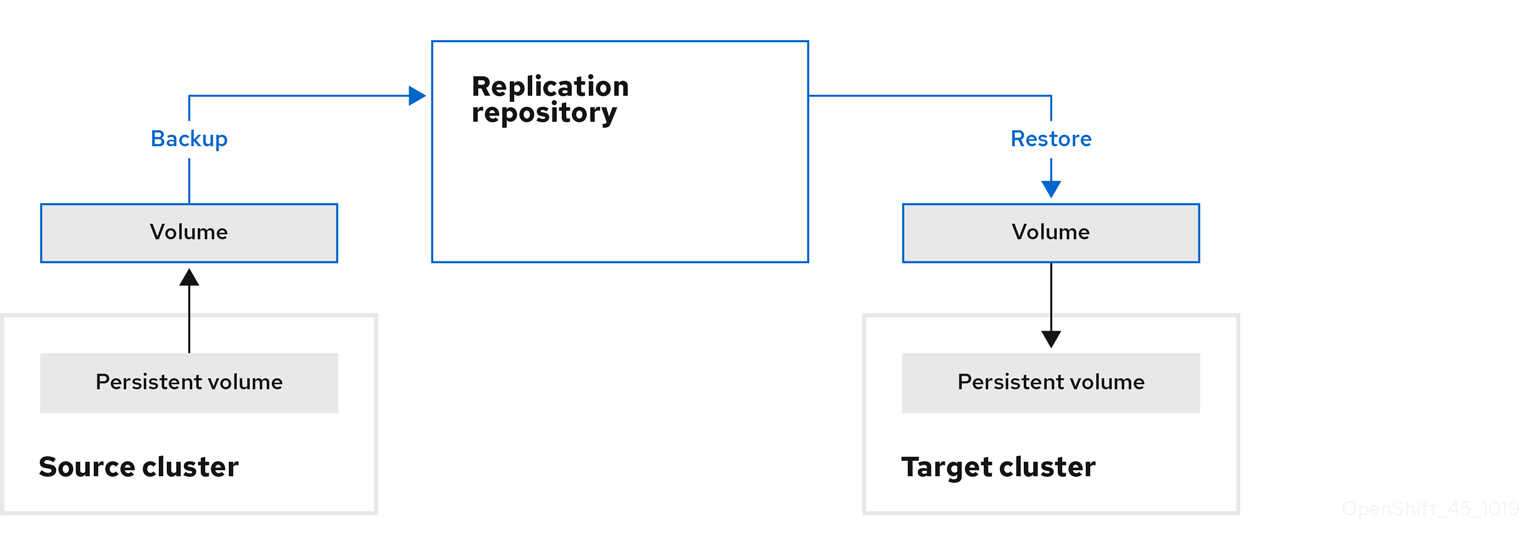
Move: MTC は、ソースクラスターからリモートボリューム (例: NFS) をアンマウントし、リモートボリュームをポイントするターゲットクラスターで PV リソースを作成し、その後にリモートボリュームをターゲットクラスターにマウントします。ターゲットクラスターで実行されているアプリケーションは、ソースクラスターが使用していたものと同じリモートボリュームを使用します。リモートボリュームは、ソースクラスターおよびターゲットクラスターからアクセスできる必要があります。
注記レプリケーションリポジトリーはこの図には表示されていませんが、これは移行に必要です。
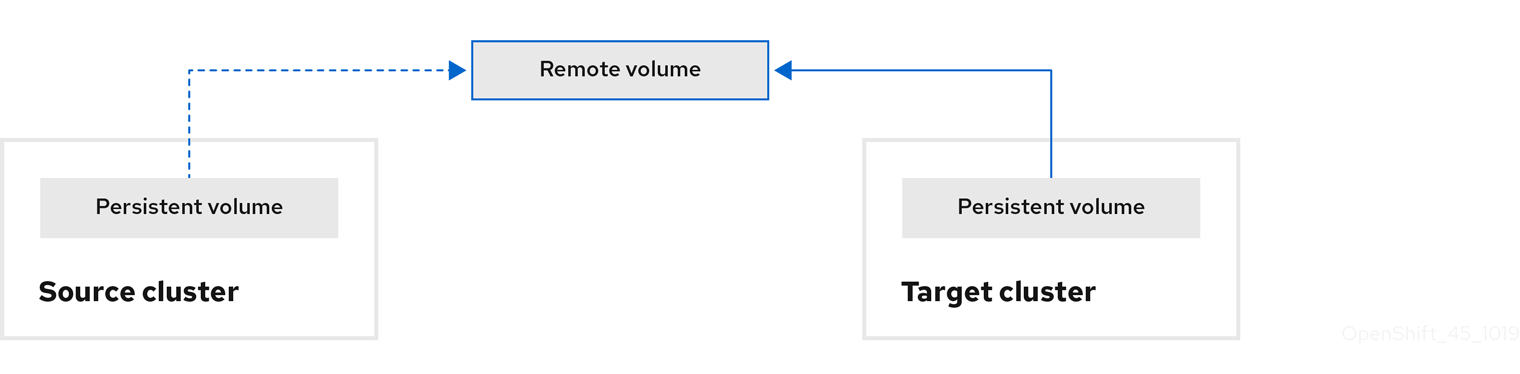
以下のオプションのいずれかを使用して、移行計画を実行します。
段階 移行は、アプリケーションを停止せずにデータをターゲットクラスターにコピーします。
段階移行は複数回実行して、移行前にほとんどのデータがターゲットにコピーされるようにします。1 つ以上の段階移行を実行すると、カットオーバー移行の期間が短縮されます。
カットオーバー は、ソースクラスターでアプリケーションを停止し、リソースをターゲットクラスターに移動します。
オプション:Halt transactions on the source cluster during migrationのチェックボックスのチェックを解除できます。
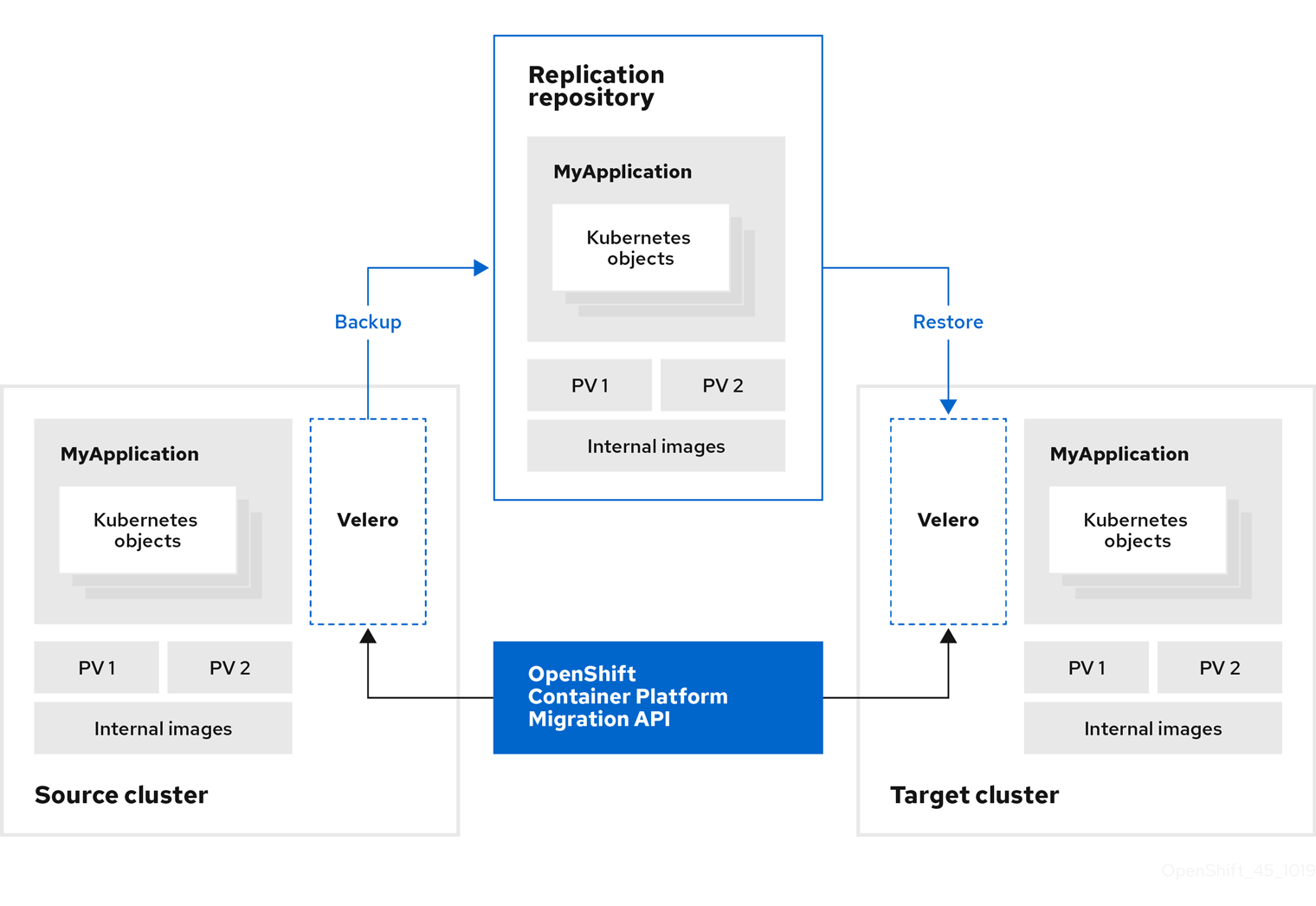
MTC カスタムリソースについて
MTC (Migration Toolkit for Containers) は以下のカスタムリソース (CR) を作成します。
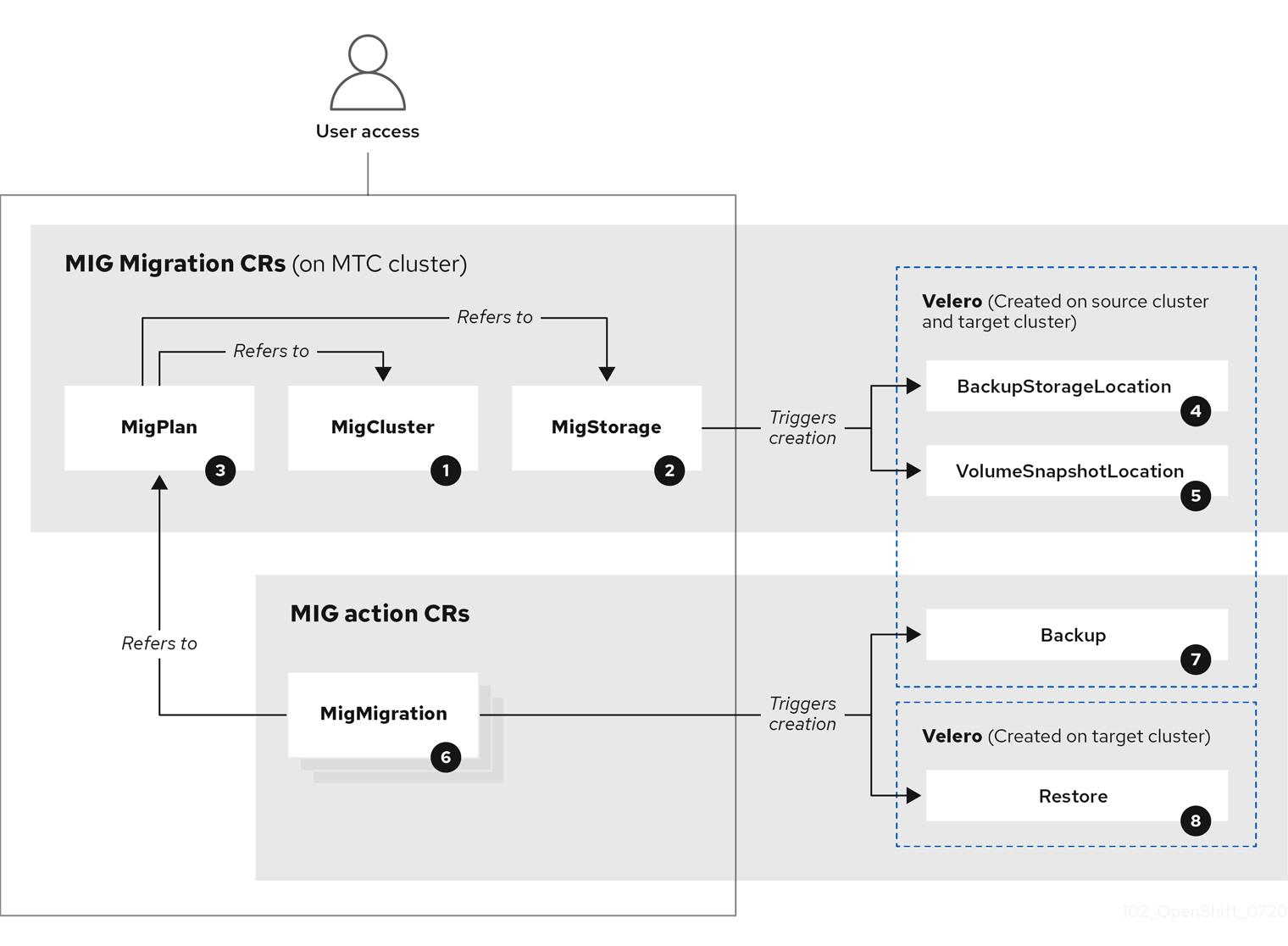
![]() MigCluster (設定、MTC クラスター): クラスター定義
MigCluster (設定、MTC クラスター): クラスター定義
![]() MigStorage (設定、MTC クラスター): ストレージ定義
MigStorage (設定、MTC クラスター): ストレージ定義
![]() MigPlan (設定、MTC クラスター): 移行計画
MigPlan (設定、MTC クラスター): 移行計画
MigPlan CR は、移行されるソースおよびターゲットクラスター、レプリケーションリポジトリー、および namespace を記述します。これは 0、1 または多数の MigMigration CR に関連付けられます。
MigPlan CR を削除すると、関連付けられた MigMigration CR が削除されます。
![]() BackupStorageLocation (設定、MTC クラスター):
BackupStorageLocation (設定、MTC クラスター): Velero バックアップオブジェクトの場所
![]() VolumeSnapshotLocation (設定、MTC クラスター):
VolumeSnapshotLocation (設定、MTC クラスター): Velero ボリュームスナップショットの場所
![]() MigMigration (アクション、MTC クラスター): データのステージングまたは移行時に毎回作成される移行。各
MigMigration (アクション、MTC クラスター): データのステージングまたは移行時に毎回作成される移行。各 MigMigration CR は MigPlan CR に関連付けられます。
![]() Backup (アクション、ソースクラスター): 移行計画の実行時に、
Backup (アクション、ソースクラスター): 移行計画の実行時に、MigMigration CR は各ソースクラスターに 2 つの Velero バックアップ CR を作成します。
- Kubernetes オブジェクトのバックアップ CR #1
- PV データのバックアップ CR #2
![]() Restore (アクション、ターゲットクラスター): 移行計画の実行時に、
Restore (アクション、ターゲットクラスター): 移行計画の実行時に、MigMigration CR はターゲットクラスターに 2 つの Velero 復元 CR を作成します。
- PV データの復元 CR #1 (バックアップ CR #2 の使用)
- Kubernetes オブジェクトの復元 CR #2 (バックアップ CR #1 の使用)
12.2. MTC カスタムリソースマニフェスト
MTC (Migration Toolkit for Containers) は以下のカスタムリソース (CR) マニフェストを使用して、アプリケーションを移行します。
12.2.1. DirectImageMigration
DirectImageMigration CR はイメージをソースクラスターから宛先クラスターに直接コピーします。
apiVersion: migration.openshift.io/v1alpha1
kind: DirectImageMigration
metadata:
labels:
controller-tools.k8s.io: "1.0"
name: <direct_image_migration>
spec:
srcMigClusterRef:
name: <source_cluster>
namespace: openshift-migration
destMigClusterRef:
name: <destination_cluster>
namespace: openshift-migration
namespaces: 1
- <source_namespace_1>
- <source_namespace_2>:<destination_namespace_3> 212.2.2. DirectImageStreamMigration
DirectImageStreamMigration CR はイメージストリーム参照をソースクラスターから宛先クラスターに直接コピーします。
apiVersion: migration.openshift.io/v1alpha1
kind: DirectImageStreamMigration
metadata:
labels:
controller-tools.k8s.io: "1.0"
name: <direct_image_stream_migration>
spec:
srcMigClusterRef:
name: <source_cluster>
namespace: openshift-migration
destMigClusterRef:
name: <destination_cluster>
namespace: openshift-migration
imageStreamRef:
name: <image_stream>
namespace: <source_image_stream_namespace>
destNamespace: <destination_image_stream_namespace>12.2.3. DirectVolumeMigration
DirectVolumeMigration CR は永続ボリューム (PV) をソースクラスターから宛先クラスターに直接コピーします。
apiVersion: migration.openshift.io/v1alpha1 kind: DirectVolumeMigration metadata: name: <direct_volume_migration> namespace: openshift-migration spec: createDestinationNamespaces: false 1 deleteProgressReportingCRs: false 2 destMigClusterRef: name: <host_cluster> 3 namespace: openshift-migration persistentVolumeClaims: - name: <pvc> 4 namespace: <pvc_namespace> srcMigClusterRef: name: <source_cluster> namespace: openshift-migration
12.2.4. DirectVolumeMigrationProgress
DirectVolumeMigrationProgress CR は、DirectVolumeMigration CR の進捗を表示します。
apiVersion: migration.openshift.io/v1alpha1
kind: DirectVolumeMigrationProgress
metadata:
labels:
controller-tools.k8s.io: "1.0"
name: <direct_volume_migration_progress>
spec:
clusterRef:
name: <source_cluster>
namespace: openshift-migration
podRef:
name: <rsync_pod>
namespace: openshift-migration12.2.5. MigAnalytic
MigAnalytic CR は、関連付けられた MigPlan CR から、イメージの数、Kubernetes リソースおよび 永続ボリューム (PV) 容量を収集します。
収集するデータを設定できます。
apiVersion: migration.openshift.io/v1alpha1
kind: MigAnalytic
metadata:
annotations:
migplan: <migplan>
name: <miganalytic>
namespace: openshift-migration
labels:
migplan: <migplan>
spec:
analyzeImageCount: true 1
analyzeK8SResources: true 2
analyzePVCapacity: true 3
listImages: false 4
listImagesLimit: 50 5
migPlanRef:
name: <migplan>
namespace: openshift-migration12.2.6. MigCluster
MigCluster CR は、ホスト、ローカル、またはリモートクラスターを定義します。
apiVersion: migration.openshift.io/v1alpha1
kind: MigCluster
metadata:
labels:
controller-tools.k8s.io: "1.0"
name: <host_cluster> 1
namespace: openshift-migration
spec:
isHostCluster: true 2
# The 'azureResourceGroup' parameter is relevant only for Microsoft Azure.
azureResourceGroup: <azure_resource_group> 3
caBundle: <ca_bundle_base64> 4
insecure: false 5
refresh: false 6
# The 'restartRestic' parameter is relevant for a source cluster.
restartRestic: true 7
# The following parameters are relevant for a remote cluster.
exposedRegistryPath: <registry_route> 8
url: <destination_cluster_url> 9
serviceAccountSecretRef:
name: <source_secret> 10
namespace: openshift-config- 1
migration-controllerPod がこのクラスターで実行されていない場合には、クラスター名を更新します。- 2
trueの場合、migration-controllerPod がこのクラスターで実行されます。- 3
- Microsoft Azure のみ: リソースグループを指定します。
- 4
- オプション: 自己署名 CA 証明書の証明書バンドルを作成しており、
insecure なパラメーターの値がfalseの場合、base64 でエンコードされた証明書バンドルを指定します。 - 5
- SSL 検証を無効にするには
trueに設定します。 - 6
- クラスターを検証するには、
trueに設定します。 - 7
ステージPod の作成後にResticPod をソースクラスターで再起動するには、trueに設定します。- 8
- リモートクラスターおよび直接のイメージ移行のみ: 公開されるセキュアなレジストリールートを指定します。
- 9
- リモートクラスターのみ: URL を指定します。
- 10
- リモートクラスターのみ:
Secretオブジェクトの名前を指定します。
12.2.7. MigHook
MigHook CR は、指定の移行段階でカスタムコードを実行する移行フックを定義します。最大 4 つの移行フックを作成できます。各フックは異なる移行フェーズで実行されます。
フック名、ランタイム期間、カスタムイメージ、およびフックが実行されるクラスターを設定できます。
フックの移行フェーズおよび namespace は MigPlan CR で設定されます。
apiVersion: migration.openshift.io/v1alpha1 kind: MigHook metadata: generateName: <hook_name_prefix> 1 name: <mighook> 2 namespace: openshift-migration spec: activeDeadlineSeconds: 1800 3 custom: false 4 image: <hook_image> 5 playbook: <ansible_playbook_base64> 6 targetCluster: source 7
- 1
- オプション: このパラメーターの値に一意のハッシュが追加され、それぞれの移行フックに一意の名前が追加されます。
nameパラメーターの値を指定する必要はありません。 - 2
generateNameパラメーターを指定しない場合は、移行フック名を指定します。- 3
- オプション: フックを実行できる最大秒数を指定します。デフォルトは
1800です。 - 4
trueの場合、フックはカスタムイメージです。カスタムイメージには Ansible を含めることも、これを別のプログラミング言語で記述することもできます。- 5
- カスタムイメージ (例:
quay.io/konveyor/hook-runner:latest) を指定します。customがtrueの場合に必要です。 - 6
- base64 でエンコードされた Ansible Playbook。
customがfalseの場合に必要です。 - 7
- フックの実行先のクラスターを指定します。有効な値は
ソースまたは宛先です。
12.2.8. MigMigration
MigMigration CR は MigPlan CR を実行します。
Migmigration CR はステージまたは増分移行を実行し、進行中の移行をキャンセルしたり、完了した移行をロールバックしたりするように設定できます。
apiVersion: migration.openshift.io/v1alpha1
kind: MigMigration
metadata:
labels:
controller-tools.k8s.io: "1.0"
name: <migmigration>
namespace: openshift-migration
spec:
canceled: false 1
rollback: false 2
stage: false 3
quiescePods: true 4
keepAnnotations: true 5
verify: false 6
migPlanRef:
name: <migplan>
namespace: openshift-migration- 1
- 実行中の移行を取り消すには、
trueに設定します。 - 2
- 完了した移行をロールバックするには、
trueに設定します。 - 3
- 段階移行を実行するには、
trueに設定します。データが増分的にコピーされ、ソースクラスター上の Pod は停止しません。 - 4
- 移行時にアプリケーションを停止するには、
trueに設定します。ソースクラスターの Pod は、Backupステージの後に0にスケーリングされます。 - 5
- 移行中に適用されるラベルとアノテーションは保持するには、
trueを設定します。 - 6
- 宛先クラスターで移行される Pod のステータスをチェックして、
Running状態にない Pod の名前を返すには、trueに設定します。
12.2.9. MigPlan
MigPlan CR は移行計画のパラメーターを定義します。
宛先 namespace、フックフェーズ、および直接または間接的な移行を設定できます。
デフォルトで、宛先 namespace の名前はソース namespace と同じになります。別の宛先の namespace を設定した場合には、UID および GID の範囲が移行時にコピーされるため、namespace が移行元または移行先ホストで複製されないようにする必要があります。
apiVersion: migration.openshift.io/v1alpha1
kind: MigPlan
metadata:
labels:
controller-tools.k8s.io: "1.0"
name: <migplan>
namespace: openshift-migration
spec:
closed: false 1
srcMigClusterRef:
name: <source_cluster>
namespace: openshift-migration
destMigClusterRef:
name: <destination_cluster>
namespace: openshift-migration
hooks: 2
- executionNamespace: <namespace> 3
phase: <migration_phase> 4
reference:
name: <hook> 5
namespace: <hook_namespace> 6
serviceAccount: <service_account> 7
indirectImageMigration: true 8
indirectVolumeMigration: false 9
migStorageRef:
name: <migstorage>
namespace: openshift-migration
namespaces:
- <source_namespace_1> 10
- <source_namespace_2>
- <source_namespace_3>:<destination_namespace_4> 11
refresh: false 12- 1
trueの場合、移行が完了します。このMigPlanCR の別のMigMigrationCR を作成することはできません。- 2
- オプション: 最大 4 つの移行フックを指定できます。各フックは異なる移行フェーズで実行される必要があります。
- 3
- オプション: フックが実行される namespace を指定します。
- 4
- オプション: フックが実行される移行フェーズを指定します。1 つのフックを 1 つのフェーズに割り当てることができます。有効な値は、
PreBackup、PostBackup、PreRestore、およびPostRestoreです。 - 5
- オプション:
MigHookCR の名前を指定します。 - 6
- オプション:
MigHookCR の namespace を指定します。 - 7
- オプション:
cluster-admin権限でサービスアカウントを指定します。 - 8
falseの場合、直接的なイメージ移行が無効にされます。イメージはソースクラスターからレプリケーションリポジトリーに、レプリケーションリポジトリーから宛先クラスターにコピーされます。- 9
falseの場合、直接的なボリューム移行が無効にされます。PV はソースクラスターからレプリケーションリポジトリーに、レプリケーションリポジトリーから宛先クラスターにコピーされます。- 10
- namespace を 1 つ以上指定します。ソース namespace のみを指定する場合には、宛先 namespace は同じになります。
- 11
- 宛先 namespace が異なる場合には、宛先 namespace を指定します。
- 12
trueの場合、MigPlanCR が検証されます。
12.2.10. MigStorage
MigStorage CR はレプリケーションリポジトリーのオブジェクトストレージを記述します。
Amazon Web Services (AWS)、Microsoft Azure、Google Cloud Storage、Multi-Cloud Object Gateway、および汎用 S3 互換クラウドストレージがサポート対象です。
AWS およびスナップショットのコピー方法には追加のパラメーターがあります。
apiVersion: migration.openshift.io/v1alpha1
kind: MigStorage
metadata:
labels:
controller-tools.k8s.io: "1.0"
name: <migstorage>
namespace: openshift-migration
spec:
backupStorageProvider: <backup_storage_provider> 1
volumeSnapshotProvider: <snapshot_storage_provider> 2
backupStorageConfig:
awsBucketName: <bucket> 3
awsRegion: <region> 4
credsSecretRef:
namespace: openshift-config
name: <storage_secret> 5
awsKmsKeyId: <key_id> 6
awsPublicUrl: <public_url> 7
awsSignatureVersion: <signature_version> 8
volumeSnapshotConfig:
awsRegion: <region> 9
credsSecretRef:
namespace: openshift-config
name: <storage_secret> 10
refresh: false 11- 1
- ストレージプロバイダーを指定します。
- 2
- スナップショットのコピー方法のみ: ストレージプロバイダーを指定します。
- 3
- AWS のみ: バケット名を指定します。
- 4
- AWS のみ: バケットリージョン (例:
us-east-1) を指定します。 - 5
- ストレージ用に作成した
Secretオブジェクトの名前を指定します。 - 6
- AWS のみ: AWS Key Management Service を使用している場合は、キーの一意の識別子を指定します。
- 7
- AWS のみ: AWS バケットへのパブリックアクセスを付与する場合は、バケット URL を指定します。
- 8
- AWS のみ: バケットに対する要求の認証に使用する AWS 署名バージョン (例:
4) を指定します。 - 9
- スナップショットを使用したコピー方法のみ: クラスターの地理的なリージョンを指定します。
- 10
- スナップショットを使用したコピー方法のみ: ストレージ用に作成した
Secretオブジェクトの名前を指定します。 - 11
- クラスターを検証するには、
trueに設定します。
12.3. ログおよびデバッグツール
本セクションでは、トラブルシューティングに使用できるログおよびデバッグツールについて説明します。
12.3.1. 移行計画リソースの表示
移行計画リソースを表示して、実行中の移行を監視するか、MTC の Web コンソールおよびコマンドラインインターフェイス (CLI) を使用して失敗した移行のトラブルシューティングを行うことができます。
手順
- MTC Web コンソールで、Migration plans をクリックします。
- 移行計画の横にある Migrations 番号をクリックし、Migrations ページを表示します。
- 移行をクリックして、移行の詳細を表示します。
Migration resources を展開して、移行リソースおよびそれらのステータスをツリービューで表示します。
注記移行の失敗をトラブルシューティングするには、失敗した高レベルのリソースで開始し、リソースツリーでより低い位置にあるリソースまで堀り下げます。
リソースの横にある Options メニュー
 をクリックし、以下のオプションのいずれかを選択します。
をクリックし、以下のオプションのいずれかを選択します。
copy
oc describeコマンド は、コマンドをクリップボードにコピーします。関連するクラスターにログインしてから、コマンドを実行します。
リソースの条件およびイベントは YAML 形式で表示されます。
Copy
oc logsコマンド は、コマンドをクリップボードにコピーします。関連するクラスターにログインしてから、コマンドを実行します。
リソースがログフィルターに対応していると、フィルターされたログが表示されます。
JSON ビューは、Web ブラウザーで JSON 形式でリソースデータを表示します。
データは
oc get <resource>コマンドの出力と同じです。
12.3.2. 移行計画ログの表示
移行計画の集計ログを表示できます。MTC の Web コンソールを使用して、コマンドをクリップボードにコピーしてから、コマンドラインインターフェイス (CLI) からコマンドを実行します。
このコマンドは、以下の Pod に関するフィルターされたログを表示します。
-
Migration Controller -
Velero -
Restic -
Rsync -
Stunnel -
Registry
手順
- MTC Web コンソールで、Migration plans をクリックします。
- 移行計画の横にある Migrations 番号をクリックします。
- View logs をクリックします。
-
コピーアイコンをクリックして、
oc logsコマンドをクリップボードにコピーします。 関連するクラスターにログインし、CLI でコマンドを実行します。
移行契約の集約ログが表示されます。
12.3.3. 移行ログリーダーの使用
移行ログリーダーを使用して、すべての移行ログの単一のフィルタービューを表示できます。
手順
mig-log-readerPod を取得します。$ oc -n openshift-migration get pods | grep log
以下のコマンドを実行して、単一の移行ログを表示します。
$ oc -n openshift-migration logs -f <mig-log-reader-pod> -c color 1- 1
-c plainオプションは、色なしでログを表示します。
12.3.4. パフォーマンスメトリックへのアクセス
MigrationController カスタムリソース (CR) はメトリクスを記録し、それらをクラスター上のモニタリングストレージにプルします。Prometheus Query Language (PromQL) を使用してメトリクスをクエリーし、移行のパフォーマンス問題を診断できます。すべてのメトリクスは、Migration コントローラー Pod の再起動時にリセットされます。
パフォーマンスメトリックにアクセスし、OpenShift Container Platform Web コンソールを使用してクエリーを実行できます。
手順
- OpenShift Container Platform Web コンソールで、Observe → Metrics をクリックします。
PromQL クエリーを入力し、表示する期間を選択し、Run Queries をクリックします。
Web ブラウザーにすべての結果が表示されない場合は、Prometheus コンソールを使用します。
12.3.4.1. 提供されるメトリクス
MigrationController カスタムリソース (CR) は、MigMigration CR 数およびその API 要求のメトリクスを提供します。
12.3.4.1.1. cam_app_workload_migrations
このメトリクスは、一定期間の MigMigration CR の数です。mtc_client_request_count および mtc_client_request_elapsed メトリックと一緒に表示して、API リクエスト情報を移行ステータスの変更と照合するのに役立ちます。このメトリクスは Telemetry に含まれます。
| クエリー可能なラベル名 | サンプルラベル値 | ラベルの説明 |
|---|---|---|
| status |
|
|
| type | stage、final |
|
12.3.4.1.2. mtc_client_request_count
このメトリクスは、MigrationController が発行する Kubernetes API 要求の累積数です。これは Telemetry に含まれていません。
| クエリー可能なラベル名 | サンプルラベル値 | ラベルの説明 |
|---|---|---|
| cluster |
| 要求が発行されたクラスター |
| component |
| 要求を発行したサブコントローラー API |
| function |
| 要求が発行された関数 |
| kind |
| 要求が発行された Kubernetes の種類 |
12.3.4.1.3. mtc_client_request_elapsed
このメトリクスは、MigrationController が発行する Kubernetes API 要求の累積レイテンシー (ミリ秒単位) です。これは Telemetry に含まれていません。
| クエリー可能なラベル名 | サンプルラベル値 | ラベルの説明 |
|---|---|---|
| cluster |
| 要求が発行されたクラスター |
| component |
| 要求を発行したサブコントローラー API |
| function |
| 要求が発行された関数 |
| kind |
| 要求が発行された Kubernetes リソース |
12.3.4.1.4. 有用なクエリー
この表には、パフォーマンスの監視に使用できる便利なクエリーが記載されています。
| クエリー | 説明 |
|---|---|
|
| 発行した API 要求の数。要求タイプ別でソート |
|
| 発行された API 要求の合計数 |
|
| 要求タイプ別にソートされた API 要求のレイテンシー |
|
| API 要求の合計レイテンシー |
|
| API 要求の平均レイテンシー |
|
| 要求タイプ別にソートされた API 要求の平均レイテンシー |
|
| 実行中の移行の数。要求数とともに簡単に表示できるように 100 で乗算されます。 |
12.3.5. must-gather ツールの使用
must-gather ツールを使用して、MTC カスタムリソースのログ、メトリクス、および情報を収集できます。
must-gather データはすべてのカスタマーケースに割り当てられる必要があります。
1 時間または 24 時間のデータを収集し、Prometheus コンソールでデータを表示できます。
前提条件
-
cluster-adminロールを持つユーザーとして OpenShift Container Platform クラスターにログインする必要があります。 -
OpenShift CLI (
oc) がインストールされている。
手順
-
must-gatherデータを保存するディレクトリーに移動します。 次のデータ収集オプションのいずれかに対して、
oc adm must-gatherコマンドを実行します。過去 1 時間のデータを収集するには、以下を実行します。
$ oc adm must-gather --image=registry.redhat.io/rhmtc/openshift-migration-must-gather-rhel8:v1.7
データは
must-gather/must-gather.tar.gzとして保存されます。このファイルを Red Hat カスタマーポータル で作成したサポートケースにアップロードすることができます。過去 24 時間のデータを収集するには、以下を実行します。
$ oc adm must-gather --image=registry.redhat.io/rhmtc/openshift-migration-must-gather-rhel8:v1.7 \ -- /usr/bin/gather_metrics_dump
この操作には長時間かかる場合があります。データは
must-gather/metrics/prom_data.tar.gzとして保存されます。
Prometheus コンソールを使用したメトリクスデータの表示
Prometheus コンソールでメトリックデータを表示できます。
手順
prom_data.tar.gzファイルを解凍します。$ tar -xvzf must-gather/metrics/prom_data.tar.gz
ローカルの Prometheus インスタンスを作成します。
$ make prometheus-run
このコマンドでは、Prometheus URL が出力されます。
出力
Started Prometheus on http://localhost:9090
- Web ブラウザーを起動して URL に移動し、Prometheus Web コンソールを使用してデータを表示します。
データを確認した後に、Prometheus インスタンスおよびデータを削除します。
$ make prometheus-cleanup
12.3.6. Velero CLI ツールを使用した Velero リソースのデバッグ
Velero CLI ツールを使用して、Backup および Restore カスタムリソース (CR) をデバッグし、ログを取得できます。
Velero CLI ツールは、OpenShift CLI ツールよりも詳細な情報を提供します。
構文
oc exec コマンドを使用して、Velero CLI コマンドを実行します。
$ oc -n openshift-migration exec deployment/velero -c velero -- ./velero \ <backup_restore_cr> <command> <cr_name>
例
$ oc -n openshift-migration exec deployment/velero -c velero -- ./velero \ backup describe 0e44ae00-5dc3-11eb-9ca8-df7e5254778b-2d8ql
ヘルプオプション
velero --help オプションを使用して、すべての Velero CLI コマンドを一覧表示します。
$ oc -n openshift-migration exec deployment/velero -c velero -- ./velero \ --help
describe コマンド
velero describe コマンドを使用して、Backup または Restore CR に関連する警告とエラーの要約を取得します。
$ oc -n openshift-migration exec deployment/velero -c velero -- ./velero \ <backup_restore_cr> describe <cr_name>
例
$ oc -n openshift-migration exec deployment/velero -c velero -- ./velero \ backup describe 0e44ae00-5dc3-11eb-9ca8-df7e5254778b-2d8ql
logs コマンド
velero logs コマンドを使用して、Backup または Restore CR のログを取得します。
$ oc -n openshift-migration exec deployment/velero -c velero -- ./velero \ <backup_restore_cr> logs <cr_name>
例
$ oc -n openshift-migration exec deployment/velero -c velero -- ./velero \ restore logs ccc7c2d0-6017-11eb-afab-85d0007f5a19-x4lbf
12.3.7. 部分的な移行の失敗のデバッグ
Velero CLI を使用して Restore カスタムリソース (CR) ログを確認し、部分的な移行の失敗についての警告メッセージをデバッグできます。
部分的な障害は、Velero で移行の失敗を生じさせない問題が発生する際に見られます。たとえば、カスタムリソース定義 (CRD) がない場合や、ソースクラスターおよびターゲットクラスターの CRD バージョン間で不一致がある場合、移行は完了しますが、CR はターゲットクラスターで作成されません。
Velero は問題を部分的な障害としてログに記録し、Backup CR の残りのオブジェクトを処理します。
手順
MigMigrationCR のステータスを確認します。$ oc get migmigration <migmigration> -o yaml
出力例
status: conditions: - category: Warn durable: true lastTransitionTime: "2021-01-26T20:48:40Z" message: 'Final Restore openshift-migration/ccc7c2d0-6017-11eb-afab-85d0007f5a19-x4lbf: partially failed on destination cluster' status: "True" type: VeleroFinalRestorePartiallyFailed - category: Advisory durable: true lastTransitionTime: "2021-01-26T20:48:42Z" message: The migration has completed with warnings, please look at `Warn` conditions. reason: Completed status: "True" type: SucceededWithWarningsVelero
describeコマンドを使用してRestoreCR のステータスを確認します。$ oc -n {namespace} exec deployment/velero -c velero -- ./velero \ restore describe <restore>出力例
Phase: PartiallyFailed (run 'velero restore logs ccc7c2d0-6017-11eb-afab-85d0007f5a19-x4lbf' for more information) Errors: Velero: <none> Cluster: <none> Namespaces: migration-example: error restoring example.com/migration-example/migration-example: the server could not find the requested resourceVelero
logsコマンドを使用してRestoreCR ログを確認します。$ oc -n {namespace} exec deployment/velero -c velero -- ./velero \ restore logs <restore>出力例
time="2021-01-26T20:48:37Z" level=info msg="Attempting to restore migration-example: migration-example" logSource="pkg/restore/restore.go:1107" restore=openshift-migration/ccc7c2d0-6017-11eb-afab-85d0007f5a19-x4lbf time="2021-01-26T20:48:37Z" level=info msg="error restoring migration-example: the server could not find the requested resource" logSource="pkg/restore/restore.go:1170" restore=openshift-migration/ccc7c2d0-6017-11eb-afab-85d0007f5a19-x4lbf
RestoreCR のログエラーメッセージのthe server could not find the requested resourceは、部分的に失敗した移行の原因を示します。
12.3.8. トラブルシューティング向けの MTC カスタムリソースの使用
以下の MTC (Migration Toolkit for Containers) カスタムリソース (CR) を確認し、失敗した移行のトラブルシューティングを行うことができます。
-
MigCluster -
MigStorage -
MigPlan BackupStorageLocationBackupStorageLocationCR には、CR を作成した MTC インスタンスを識別するためのmigrationcontrollerラベルが含まれます。labels: migrationcontroller: ebe13bee-c803-47d0-a9e9-83f380328b93VolumeSnapshotLocationVolumeSnapshotLocationCR には、CR を作成した MTC インスタンスを特定するためのmigrationcontrollerラベルが含まれます。labels: migrationcontroller: ebe13bee-c803-47d0-a9e9-83f380328b93-
MigMigration BackupMTC は、移行された永続ボリューム (PV) の回収ポリシーをターゲットクラスターで
Retainに変更します。BackupCR には、元の回収ポリシーを示すopenshift.io/orig-reclaim-policyアノテーションが含まれます。移行した PV の回収ポリシーを手動で復元できます。-
Restore
手順
openshift-migrationnamespace のMigMigrationCR を一覧表示します。$ oc get migmigration -n openshift-migration
出力例
NAME AGE 88435fe0-c9f8-11e9-85e6-5d593ce65e10 6m42s
MigMigrationCR を検査します。$ oc describe migmigration 88435fe0-c9f8-11e9-85e6-5d593ce65e10 -n openshift-migration
出力は以下の例のようになります。
MigMigration の出力例
name: 88435fe0-c9f8-11e9-85e6-5d593ce65e10
namespace: openshift-migration
labels: <none>
annotations: touch: 3b48b543-b53e-4e44-9d34-33563f0f8147
apiVersion: migration.openshift.io/v1alpha1
kind: MigMigration
metadata:
creationTimestamp: 2019-08-29T01:01:29Z
generation: 20
resourceVersion: 88179
selfLink: /apis/migration.openshift.io/v1alpha1/namespaces/openshift-migration/migmigrations/88435fe0-c9f8-11e9-85e6-5d593ce65e10
uid: 8886de4c-c9f8-11e9-95ad-0205fe66cbb6
spec:
migPlanRef:
name: socks-shop-mig-plan
namespace: openshift-migration
quiescePods: true
stage: false
status:
conditions:
category: Advisory
durable: True
lastTransitionTime: 2019-08-29T01:03:40Z
message: The migration has completed successfully.
reason: Completed
status: True
type: Succeeded
phase: Completed
startTimestamp: 2019-08-29T01:01:29Z
events: <none>
PV データを記述する Velero バックアップ CR #2 の出力例
apiVersion: velero.io/v1
kind: Backup
metadata:
annotations:
openshift.io/migrate-copy-phase: final
openshift.io/migrate-quiesce-pods: "true"
openshift.io/migration-registry: 172.30.105.179:5000
openshift.io/migration-registry-dir: /socks-shop-mig-plan-registry-44dd3bd5-c9f8-11e9-95ad-0205fe66cbb6
openshift.io/orig-reclaim-policy: delete
creationTimestamp: "2019-08-29T01:03:15Z"
generateName: 88435fe0-c9f8-11e9-85e6-5d593ce65e10-
generation: 1
labels:
app.kubernetes.io/part-of: migration
migmigration: 8886de4c-c9f8-11e9-95ad-0205fe66cbb6
migration-stage-backup: 8886de4c-c9f8-11e9-95ad-0205fe66cbb6
velero.io/storage-location: myrepo-vpzq9
name: 88435fe0-c9f8-11e9-85e6-5d593ce65e10-59gb7
namespace: openshift-migration
resourceVersion: "87313"
selfLink: /apis/velero.io/v1/namespaces/openshift-migration/backups/88435fe0-c9f8-11e9-85e6-5d593ce65e10-59gb7
uid: c80dbbc0-c9f8-11e9-95ad-0205fe66cbb6
spec:
excludedNamespaces: []
excludedResources: []
hooks:
resources: []
includeClusterResources: null
includedNamespaces:
- sock-shop
includedResources:
- persistentvolumes
- persistentvolumeclaims
- namespaces
- imagestreams
- imagestreamtags
- secrets
- configmaps
- pods
labelSelector:
matchLabels:
migration-included-stage-backup: 8886de4c-c9f8-11e9-95ad-0205fe66cbb6
storageLocation: myrepo-vpzq9
ttl: 720h0m0s
volumeSnapshotLocations:
- myrepo-wv6fx
status:
completionTimestamp: "2019-08-29T01:02:36Z"
errors: 0
expiration: "2019-09-28T01:02:35Z"
phase: Completed
startTimestamp: "2019-08-29T01:02:35Z"
validationErrors: null
version: 1
volumeSnapshotsAttempted: 0
volumeSnapshotsCompleted: 0
warnings: 0
Kubernetes リソースを記述する Velero CR #2 の出力例
apiVersion: velero.io/v1
kind: Restore
metadata:
annotations:
openshift.io/migrate-copy-phase: final
openshift.io/migrate-quiesce-pods: "true"
openshift.io/migration-registry: 172.30.90.187:5000
openshift.io/migration-registry-dir: /socks-shop-mig-plan-registry-36f54ca7-c925-11e9-825a-06fa9fb68c88
creationTimestamp: "2019-08-28T00:09:49Z"
generateName: e13a1b60-c927-11e9-9555-d129df7f3b96-
generation: 3
labels:
app.kubernetes.io/part-of: migration
migmigration: e18252c9-c927-11e9-825a-06fa9fb68c88
migration-final-restore: e18252c9-c927-11e9-825a-06fa9fb68c88
name: e13a1b60-c927-11e9-9555-d129df7f3b96-gb8nx
namespace: openshift-migration
resourceVersion: "82329"
selfLink: /apis/velero.io/v1/namespaces/openshift-migration/restores/e13a1b60-c927-11e9-9555-d129df7f3b96-gb8nx
uid: 26983ec0-c928-11e9-825a-06fa9fb68c88
spec:
backupName: e13a1b60-c927-11e9-9555-d129df7f3b96-sz24f
excludedNamespaces: null
excludedResources:
- nodes
- events
- events.events.k8s.io
- backups.velero.io
- restores.velero.io
- resticrepositories.velero.io
includedNamespaces: null
includedResources: null
namespaceMapping: null
restorePVs: true
status:
errors: 0
failureReason: ""
phase: Completed
validationErrors: null
warnings: 15
12.4. 一般的な問題および懸念事項
このセクションでは、移行時の問題を引き起こす可能性のある懸念事項および一般的な問題について説明します。
12.4.1. 非推奨の内部イメージの更新
アプリケーションが openshift namespace のイメージを使用する場合、イメージの必要なバージョンがターゲットクラスターに存在する必要があります。
OpenShift Container Platform 3 イメージが OpenShift Container Platform 4.10 で非推奨になる場合、podman を使用してイメージストリームタグを手動で更新できます。
前提条件
-
podmanがインストールされている必要があります。 -
cluster-admin権限を持つユーザーとしてログインしている。 -
非セキュアなレジストリーを使用している場合、レジストリーホスト値を
/etc/container/registries.confの[registries.insecure]セクションの追加し、podmanで TLS 検証エラーが生じないようにします。 - ソースおよびターゲットクラスターで内部レジストリーを公開する必要があります。
手順
内部レジストリーが OpenShift Container Platform 3 および 4 クラスターで公開されていることを確認します。
OpenShift イメージレジストリーは、デフォルトで OpenShift Container Platform 4 で公開されます。
-
非セキュアなレジストリーを使用している場合、レジストリーホスト値を
/etc/container/registries.confの[registries.insecure]セクションの追加し、podmanで TLS 検証エラーが生じないようにします。 OpenShift Container Platform 3 レジストリーにログインします。
$ podman login -u $(oc whoami) -p $(oc whoami -t) --tls-verify=false <registry_url>:<port>
OpenShift Container Platform 4 レジストリーログインします。
$ podman login -u $(oc whoami) -p $(oc whoami -t) --tls-verify=false <registry_url>:<port>
OpenShift Container Platform 3 イメージをプルします。
$ podman pull <registry_url>:<port>/openshift/<image>
OpenShift Container Platform 4 レジストリー向けに OpenShift Container Platform 3 イメージにタグを付けます。
$ podman tag <registry_url>:<port>/openshift/<image> \ 1 <registry_url>:<port>/openshift/<image> 2
イメージを OpenShift Container Platform 4 レジストリーにプッシュします。
$ podman push <registry_url>:<port>/openshift/<image> 1- 1
- OpenShift Container Platform 4 クラスターを指定します。
イメージに有効なイメージストリームがあることを確認します。
$ oc get imagestream -n openshift | grep <image>
出力例
NAME IMAGE REPOSITORY TAGS UPDATED my_image image-registry.openshift-image-registry.svc:5000/openshift/my_image latest 32 seconds ago
12.4.2. ボリュームの直接移行が完了しない
ボリュームの直接移行が完了しない場合、ターゲットクラスターにソースクラスターと同じ node-selector アノテーションが含まれていない場合があります。
MTC (Migration Toolkit for Containers) は、SCC (Security Context Constraints) およびスケジューリング要件を保持するためにすべてのアノテーションで namespace を移行します。ボリュームの直接移行の際に、MTC はソースクラスターから移行された namespace のターゲットクラスターで Rsync 転送 Pod を作成します。ターゲットクラスター namespace にソースクラスター namespace と同じアノテーションがない場合、Rsync 転送 Pod はスケジュールできません。Rsync Pod は Pending 状態のままになります。
以下の手順に従って、この問題を特定し、修正できます。
手順
MigMigrationCR のステータスを確認します。$ oc describe migmigration <pod> -n openshift-migration
出力には、以下のようなステータス情報が含まれます。
出力例
Some or all transfer pods are not running for more than 10 mins on destination cluster
ソースクラスターで、移行した namespace の詳細を取得します。
$ oc get namespace <namespace> -o yaml 1- 1
- 移行した namespace を指定します。
ターゲットクラスターで、移行した namespace を編集します。
$ oc edit namespace <namespace>
以下の例のように、欠落している
openshift.io/node-selectorアノテーションを移行した namespace に追加します。apiVersion: v1 kind: Namespace metadata: annotations: openshift.io/node-selector: "region=east" ...- 移行計画を再度実行します。
12.4.3. エラーメッセージおよび解決
このセクションでは、MTC (Migration Toolkit for Containers) で発生する可能性のある一般的なエラーメッセージと、それらの根本的な原因を解決する方法について説明します。
12.4.3.1. MTC コンソールへの初回アクセス時に CA 証明書エラーが表示されます。
MTC コンソールへの初回アクセスを試みる際に CA certificate error が表示される場合、クラスターのいずれかでの自己署名 CA 証明書の使用が原因である可能性があります。
この問題を解決するには、エラーメッセージに表示される oauth-authorization-server URL に移動し、証明書を受け入れます。この問題を永続的に解決するには、Web ブラウザーの信頼ストアに証明書を追加します。
証明書を受け入れた後に Unauthorized メッセージが表示される場合は、MTC コンソールに移動し、Web ページを更新します。
12.4.3.2. MTC コンソールの OAuth タイムアウトエラー
自己署名証明書を受け入れた後に connection has timed out メッセージが MTC コンソールに表示される場合、以下の原因が考えられます。
- OAuth サーバーへのネットワークアクセスが中断された。
- OpenShift Container Platform Web コンソールへのネットワークアクセスが中断された。
-
oauth-authorization-serverURL へのアクセスをブロックするプロキシー設定。詳細は、MTC console inaccessible because of OAuth timeout error を参照してください。
タイムアウトの原因を特定できます。
- ブラウザーの Web インスペクターで MTC コンソールの Web ページを検査します。
-
Migration UIPod ログでエラーの有無を確認します。
12.4.3.3. 不明な認証局エラーで署名された証明書
自己署名証明書を使用して MTC (Migration Toolkit for Containers) のクラスターまたはレプリケーションリポジトリーのセキュリティーを保護する場合、証明書の検証は Certificate signed by unknown authority というエラーメッセージを出して失敗する可能性があります。
カスタム CA 証明書バンドルファイルを作成し、クラスターまたはレプリケーションリポジトリーの追加時に MTC の Web コンソールでこれをアップロードできます。
手順
リモートエンドポイントから CA 証明書をダウンロードし、これを CA バンドルファイルとして保存します。
$ echo -n | openssl s_client -connect <host_FQDN>:<port> \ 1 | sed -ne '/-BEGIN CERTIFICATE-/,/-END CERTIFICATE-/p' > <ca_bundle.cert> 2
12.4.3.4. Velero Pod ログのバックアップストレージの場所についてのエラー
Velero Backup カスタムリソースに、存在しないバックアップストレージロケーション (BSL) が含まれる場合、Velero Pod ログには以下のエラーメッセージが表示される可能性があります。
$ oc logs <Velero_Pod> -n openshift-migration
出力例
level=error msg="Error checking repository for stale locks" error="error getting backup storage location: BackupStorageLocation.velero.io \"ts-dpa-1\" not found" error.file="/remote-source/src/github.com/vmware-tanzu/velero/pkg/restic/repository_manager.go:259"
これらのエラーメッセージは無視できます。BSL がなくても、移行は失敗しません。
12.4.3.5. Velero Pod ログの Pod ボリュームバックアップのタイムアウトエラー
Restic のタイムアウトにより移行が失敗する場合、以下のエラーが Velero Pod ログに表示されます。
level=error msg="Error backing up item" backup=velero/monitoring error="timed out waiting for all PodVolumeBackups to complete" error.file="/go/src/github.com/heptio/velero/pkg/restic/backupper.go:165" error.function="github.com/heptio/velero/pkg/restic.(*backupper).BackupPodVolumes" group=v1
restic_timeout のデフォルト値は 1 時間です。大規模な移行では、このパラメーターの値を大きくすることができます。値を高くすると、エラーメッセージが返されるタイミングが遅れる可能性があることに注意してください。
手順
- OpenShift Container Platform Web コンソールで、Operators → Installed Operators に移動します。
- Migration Toolkit for Containers Operator をクリックします。
- MigrationController タブで、migration-controller をクリックします。
YAML タブで、以下のパラメーター値を更新します。
spec: restic_timeout: 1h 1- 1
- 有効な単位は
h(時間)、m(分)、およびs(秒) です (例:3h30m15s)。
- Save をクリックします。
12.4.3.6. MigMigration カスタムリソースの Restic 検証エラー
ファイルシステムデータのコピー方法を使用して永続ボリュームを移行する際にデータ検証が失敗すると、以下のエラーが MigMigration CR に表示されます。
出力例
status:
conditions:
- category: Warn
durable: true
lastTransitionTime: 2020-04-16T20:35:16Z
message: There were verify errors found in 1 Restic volume restores. See restore `<registry-example-migration-rvwcm>`
for details 1
status: "True"
type: ResticVerifyErrors 2
データ検証エラーによって移行プロセスが失敗することはありません。
Restore CR を確認して、データ検証エラーのソースを特定できます。
手順
- ターゲットクラスターにログインします。
RestoreCR を表示します。$ oc describe <registry-example-migration-rvwcm> -n openshift-migration
出力では、
PodVolumeRestoreエラーのある永続ボリュームを特定できます。出力例
status: phase: Completed podVolumeRestoreErrors: - kind: PodVolumeRestore name: <registry-example-migration-rvwcm-98t49> namespace: openshift-migration podVolumeRestoreResticErrors: - kind: PodVolumeRestore name: <registry-example-migration-rvwcm-98t49> namespace: openshift-migrationPodVolumeRestoreCR を表示します。$ oc describe <migration-example-rvwcm-98t49>
出力では、エラーをログに記録した
ResticPod を特定できます。出力例
completionTimestamp: 2020-05-01T20:49:12Z errors: 1 resticErrors: 1 ... resticPod: <restic-nr2v5>
ResticPod ログを表示し、エラーを見つけます。$ oc logs -f <restic-nr2v5>
12.4.3.7. root_squash を有効にして NFS ストレージから移行する場合の Restic パーミッションエラー
NFS ストレージからデータを移行していて、root_squash が有効にされている場合、Restic は nfsnobody にマップされ、これには移行を実行するパーミッションがありません。Restic Pod ログには以下のエラーが表示されます。
出力例
backup=openshift-migration/<backup_id> controller=pod-volume-backup error="fork/exec /usr/bin/restic: permission denied" error.file="/go/src/github.com/vmware-tanzu/velero/pkg/controller/pod_volume_backup_controller.go:280" error.function="github.com/vmware-tanzu/velero/pkg/controller.(*podVolumeBackupController).processBackup" logSource="pkg/controller/pod_volume_backup_controller.go:280" name=<backup_id> namespace=openshift-migration
Restic の補助グループを作成し、グループ ID を MigrationController CR マニフェストに追加して、この問題を解決することができます。
手順
- NFS ストレージで Restic の補助グループを作成します。
-
NFS ディレクトリーに
setgidビットを設定して、グループの所有権が継承されるようにします。 restic_supplemental_groupsパラメーターを、ソースおよびターゲットクラスターのMigrationControllerCR マニフェストに追加します。spec: restic_supplemental_groups: <group_id> 1- 1
- 補助グループ ID を指定します。
-
ResticPod が再起動し、変更が適用されるまで待機します。
12.4.4. 既知の問題
本リリースには、以下の既知の問題があります。
移行時に、MTC (Migration Toolkit for Containers) は以下の namespace アノテーションを保持します。
-
openshift.io/sa.scc.mcs -
openshift.io/sa.scc.supplemental-groups openshift.io/sa.scc.uid-rangeこれらのアノテーションは UID 範囲を保持し、コンテナーがターゲットクラスターのファイルシステムのパーミッションを保持できるようにします。移行された UID が、ターゲットクラスターの既存の namespace または今後の namespace 内の UID を重複させるリスクがあります。(BZ#1748440)
-
- ほとんどのクラスタースコープのリソースは MTC で処理されません。アプリケーションがクラスタースコープのリソースを必要とする場合、ターゲットクラスターでそれらを手動で作成する必要がある場合があります。
- 移行に失敗すると、移行計画は休止状態の Pod のカスタム PV 設定を保持しません。移行を手動でロールバックし、移行計画を削除し、PV 設定で新たな移行計画を作成する必要があります。(BZ#1784899)
-
Restic のタイムアウトにより大規模な移行が失敗する場合は、
MigrationControllerカスタマーリソース (CR) マニフェストのrestic_timeoutパラメーターの値 (デフォルト:1h) を増やすことができます。 - ファイルシステムのコピー方法で移行される PV のデータ検証オプションを選択すると、パフォーマンスは大幅に遅くなります。
NFS ストレージからデータを移行していて、
root_squashが有効になっている場合、Resticはnfsnobodyにマップされます。移行に失敗し、パーミッションエラーがResticPod ログに表示されます。(BZ#1873641)Resticの補助グループをMigrationControllerCR マニフェストに追加することで、この問題を解決することができます。spec: ... restic_supplemental_groups: - 5555 - 6666
- 異なるアベイラビリティーゾーンまたはアベイラビリティーセットにあるノードでボリュームの直接移行を実行する場合、移行した Pod は PVC にアクセスできないために移行が失敗する可能性があります。(BZ#1947487)
12.5. 移行のロールバック
MTC の Web コンソールまたは CLI を使用して移行をロールバックできます。
移行を手動でロールバック することもできます。
12.5.1. MTC の Web コンソールでの移行のロールバック
MTC (Migration Toolkit for Containers) Web コンソールで移行をロールバックできます。
以下のリソースは、直接的なボリューム移行 (DVM) の失敗後もデバッグ用に移行した名前空間に留まります。
- 設定マップ (ソースおよび宛先クラスター)
-
Secretオブジェクト (ソースクラスターと宛先クラスター) -
RsyncCR (ソースクラスター)
これらのリソースはロールバックには影響しません。これらは手動で削除できます。
後で同じ移行プランを正常に実行すると、失敗した移行のリソースが自動的に削除されます。
移行の失敗時にアプリケーションが停止されている場合、永続ボリュームでのデータの破損を防ぐために移行をロールバックする必要があります。
移行時にアプリケーションが停止しなかった場合には、ロールバックは必要ありません。元のアプリケーションがソースクラスター上で依然として実行されているためです。
手順
- MTC Web コンソールで、Migration plans をクリックします。
-
移行計画の横にある Options メニュー
 をクリックし、Migration の下にある Rollback を選択します。
をクリックし、Migration の下にある Rollback を選択します。
Rollback をクリックし、ロールバックが完了するまで待機します。
移行計画の詳細に、Rollback succeeded が表示されます。
ソースクラスターの OpenShift Container Platform Web コンソールでロールバックが正常に行われたことを確認します。
- Home → Projects をクリックします。
- 移行されたプロジェクトをクリックしてそのステータスを表示します。
- Routes セクションで Location をクリックし、アプリケーションが機能していることを確認します (該当する場合)。
- Workloads → Pods をクリックし、Pod が移行した namespace で実行されていることを確認します。
- Storage → Persistent volumes をクリックして、移行した永続ボリュームが正常にプロビジョニングされていることを確認します。
12.5.2. コマンドラインインターフェイスでの移行のロールバック
コマンドラインインターフェイスで MigMigration カスタムリソース (CR) を作成して移行をロールバックできます。
以下のリソースは、直接的なボリューム移行 (DVM) の失敗後もデバッグ用に移行した名前空間に留まります。
- 設定マップ (ソースおよび宛先クラスター)
-
Secretオブジェクト (ソースクラスターと宛先クラスター) -
RsyncCR (ソースクラスター)
これらのリソースはロールバックには影響しません。これらは手動で削除できます。
後で同じ移行プランを正常に実行すると、失敗した移行のリソースが自動的に削除されます。
移行の失敗時にアプリケーションが停止されている場合、永続ボリュームでのデータの破損を防ぐために移行をロールバックする必要があります。
移行時にアプリケーションが停止しなかった場合には、ロールバックは必要ありません。元のアプリケーションがソースクラスター上で依然として実行されているためです。
手順
以下の例に基づいて
MigMigrationCR オブジェクトを作成します。$ cat << EOF | oc apply -f - apiVersion: migration.openshift.io/v1alpha1 kind: MigMigration metadata: labels: controller-tools.k8s.io: "1.0" name: <migmigration> namespace: openshift-migration spec: ... rollback: true ... migPlanRef: name: <migplan> 1 namespace: openshift-migration EOF- 1
- 関連付けられた
MigPlanCR の名前を指定します。
- MTC の Web コンソールで、移行したプロジェクトリソースがターゲットクラスターから削除されていることを確認します。
- 移行したプロジェクトリソースがソースクラスターにあり、アプリケーションが実行中であることを確認します。
12.5.3. 移行の手動ロールバック
stage Pod を削除して、アプリケーションの停止を解除することで、失敗した移行を手動でロールバックできます。
同じ移行プランを正常に実行すると、失敗した移行のリソースが自動的に削除されます。
以下のリソースは、直接的なボリューム移行 (DVM) の失敗後も移行した名前空間に留まります。
- 設定マップ (ソースおよび宛先クラスター)
-
Secretオブジェクト (ソースクラスターと宛先クラスター) -
RsyncCR (ソースクラスター)
これらのリソースはロールバックには影響しません。これらは手動で削除できます。
手順
すべてのクラスターの
stagePod を削除します。$ oc delete $(oc get pods -l migration.openshift.io/is-stage-pod -n <namespace>) 1- 1
MigPlanCR に指定される名前空間。
レプリカを移行前の数にスケーリングして、ソースクラスターでアプリケーションを減らします。
$ oc scale deployment <deployment> --replicas=<premigration_replicas>
DeploymentCR のmigration.openshift.io/preQuiesceReplicasアノテーションには、レプリカの移行前の数が表示されます。apiVersion: extensions/v1beta1 kind: Deployment metadata: annotations: deployment.kubernetes.io/revision: "1" migration.openshift.io/preQuiesceReplicas: "1"アプリケーション Pod がソースクラスターで実行されていることを確認します。
$ oc get pod -n <namespace>
関連情報
Legal Notice
Copyright © 2024 Red Hat, Inc.
OpenShift documentation is licensed under the Apache License 2.0 (https://www.apache.org/licenses/LICENSE-2.0).
Modified versions must remove all Red Hat trademarks.
Portions adapted from https://github.com/kubernetes-incubator/service-catalog/ with modifications by Red Hat.
Red Hat, Red Hat Enterprise Linux, the Red Hat logo, the Shadowman logo, JBoss, OpenShift, Fedora, the Infinity logo, and RHCE are trademarks of Red Hat, Inc., registered in the United States and other countries.
Linux® is the registered trademark of Linus Torvalds in the United States and other countries.
Java® is a registered trademark of Oracle and/or its affiliates.
XFS® is a trademark of Silicon Graphics International Corp. or its subsidiaries in the United States and/or other countries.
MySQL® is a registered trademark of MySQL AB in the United States, the European Union and other countries.
Node.js® is an official trademark of Joyent. Red Hat Software Collections is not formally related to or endorsed by the official Joyent Node.js open source or commercial project.
The OpenStack® Word Mark and OpenStack logo are either registered trademarks/service marks or trademarks/service marks of the OpenStack Foundation, in the United States and other countries and are used with the OpenStack Foundation’s permission. We are not affiliated with, endorsed or sponsored by the OpenStack Foundation, or the OpenStack community.
All other trademarks are the property of their respective owners.